Page 1
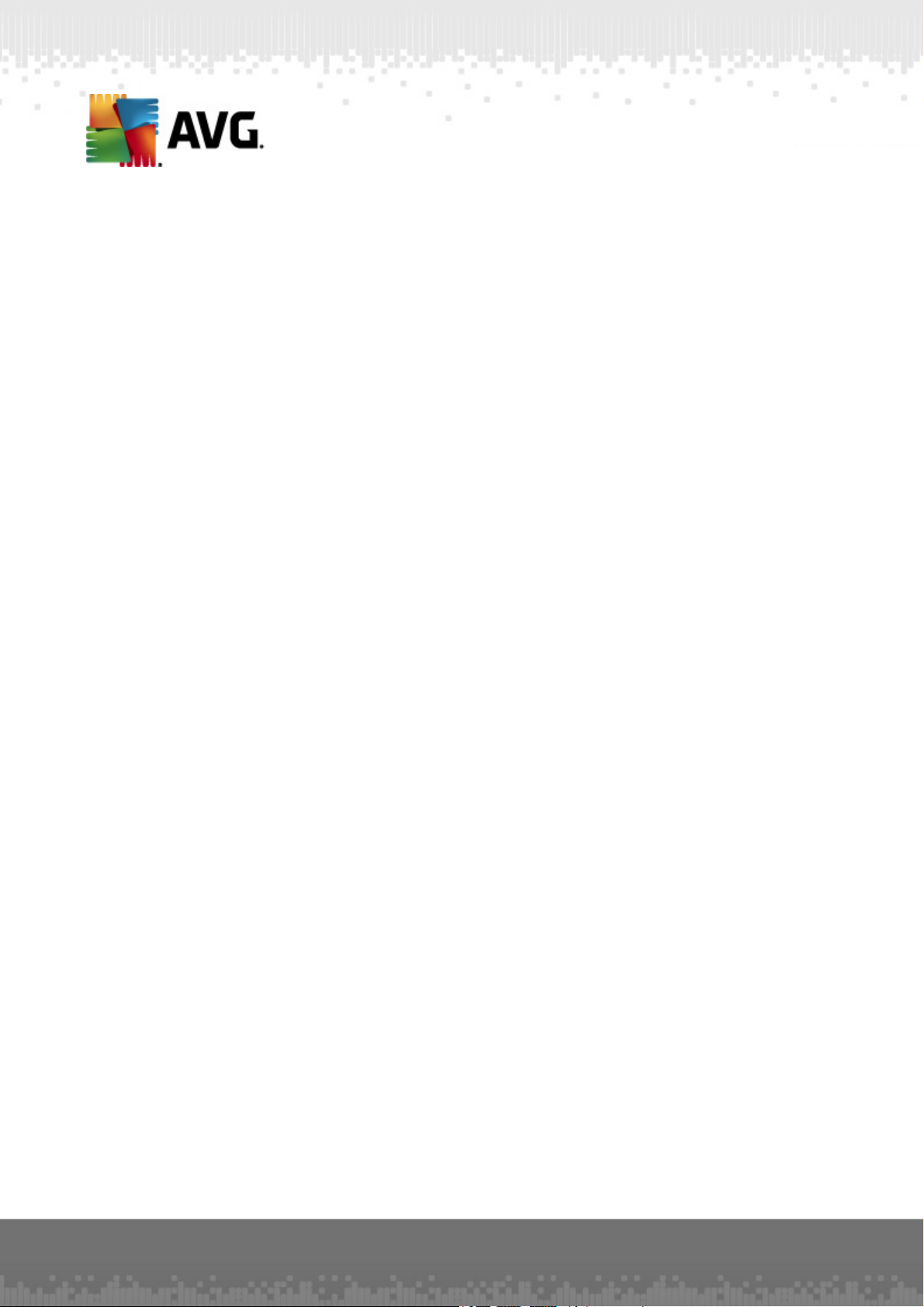
AVG Anti-Virus 2012
Manuel de l'utilisateur
Révision du document 2012.20 (3/29/2012)
Copyright AVG Technologies CZ, s.r.o. Tous droits réservés.
Toutes les autres marques commerciales appartiennent à leurs détenteurs respectifs.
Ce produit utilise l'algorithme MD5 Message-Digest de RSA Data Security, Inc., Copyright (C) 1991-2, RSA
Data Security, Inc. Créé en 1991.
Ce produit utilise un code provenant de la bibliothèque C-SaCzech, Copyright (c) 1996-2001 Jaromir Dolecek
(dolecek@ics.muni.cz).
Ce produit utilise la bibliothèque de compression zlib, Copyright (c) 1995-2002 Jean-loup Gailly et Mark Adler.
Ce produit utilise la bibliothèque de compression libbzip2, Copyright (c) 1996-2002 Julian R. Seward.
A V G A nti-V irus 2 012 © 2012 Copyright AV G T echnologies CZ, s.r.o. Tous droits réservés . 1
Page 2
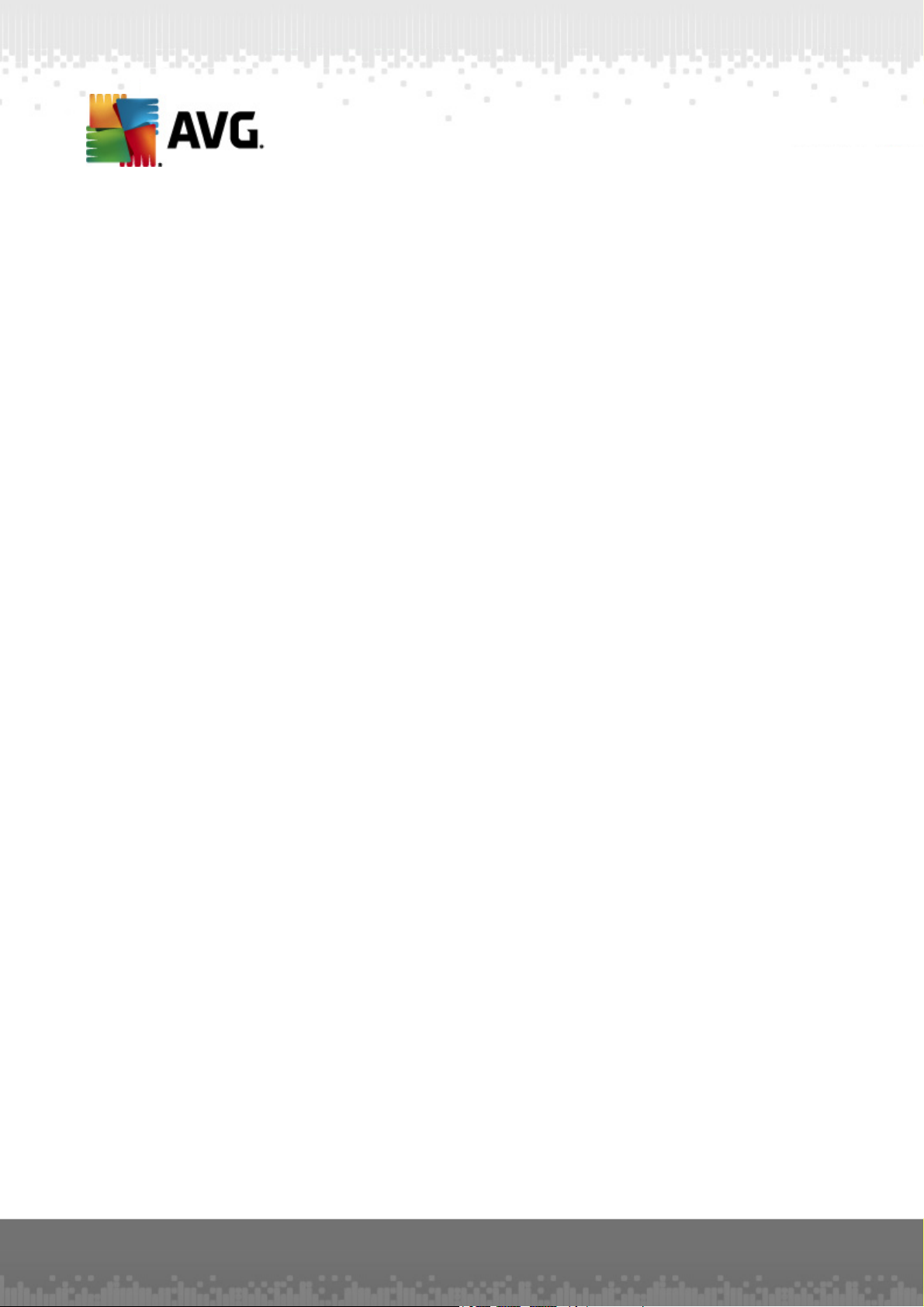
Table des matières
........................................................................................................................ 6
1. Introduction
........................................................................................................................ 7
2. Pré-requis à l'installation d'AVG
2.1 Systèmes d'exploitation pris en charge
2.2 Configuration matérielle minimale et recommandée
........................................................................................................................ 8
3. Processus d'installation d'AVG
3.1 Bienvenue: Sélection de la langue
3.2 Bienvenue: Contrat de licence
3.3 Activer la licence
3.4 Sélectionner le type d'installation
3.5 Options personnalisées
3.6 Installer la Barre d'outils de sécurité AVG
3.7 Progression de l'installation
3.8 Installation réussie
........................................................................................................................ 17
4. Opérations à effectuer après l'installation
4.1 Enregistrement du produit
4.2 Accès à l'interface utilisateur
4.3 Analyse complète
4.4 Test Eicar
4.5 Configuration AVG par défaut
.......................................................................................................... 7
.......................................................................................................... 7
.......................................................................................................... 8
.......................................................................................................... 9
.......................................................................................................... 10
.......................................................................................................... 11
.......................................................................................................... 13
.......................................................................................................... 14
.......................................................................................................... 15
.......................................................................................................... 16
.......................................................................................................... 17
.......................................................................................................... 17
.......................................................................................................... 17
.......................................................................................................... 17
.......................................................................................................... 18
........................................................................................................................ 19
5. Interface utilisateur AVG
5.1 Menu système
5.1.1 Fichier
5.1.2 Composant s
5.1.3 Historique
5.1.4 Outils
5.1.5 Aide
5.1.6 Support
5.2 Informations sur l'état de la sécurité
5.3 Liens d'accès rapide
5.4 Présentation des composants
5.5 Icône de la barre d'état
5.6 AVG Advisor
5.7 GadgetAVG
A V G A nti-V irus 2 012 © 2012 Copyright AV G T echnologies CZ, s.r.o. Tous droits réservés . 2
.......................................................................................................... 20
.......................................................................................................... 20
.......................................................................................................... 20
.......................................................................................................... 20
.......................................................................................................... 20
.......................................................................................................... 20
.......................................................................................................... 20
.......................................................................................................... 27
.......................................................................................................... 28
.......................................................................................................... 29
.......................................................................................................... 30
.......................................................................................................... 32
.......................................................................................................... 33
Page 3
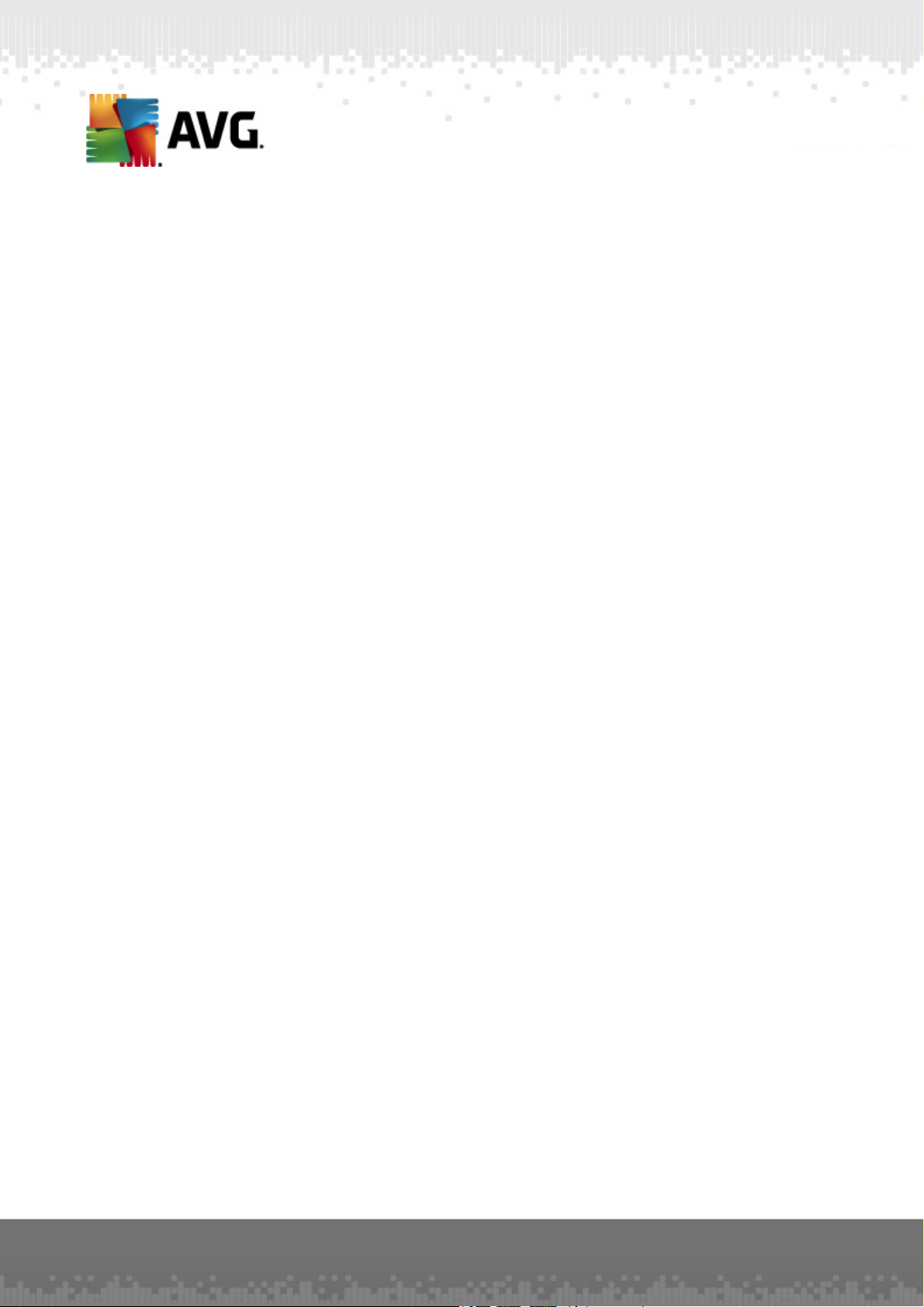
........................................................................................................................ 36
6. Composants AVG
6.1 Anti-Virus
6.1.1 Mot eur d'analyse
6.1.2 Protec t ion résident e
6.1.3 Protec t ion Ant i-spyware
6.1.4 Interface de l'Ant i-Virus
6.1.5 Détec t ions du Bouclier résident
6.2 LinkScanner
6.2.1 Interfac e de LinkSc anner
6.2.2 Dét e c t ions par Search-Shield
6.2.3 Dét ec t ions de Surf-Shield
6.2.4 Détec t ion du Bouc lier ré sident
6.3 Protection e-mail
6.3.1 Scanne r e-ma il
6.3.2 Anti-spam
6.3.3 Int erfa c e du com posant Prote c t ion e -m ail
6.3.4 Détec t ions du sc anner e-mail
6.4 Anti-Rootkit
6.4.1 Int erfac e de l'Anti-Root kit
6.5 PC Analyzer
6.6 Identity Protection
6.6.1 Interfac e d'Identity Prot ection
6.7 Administration à distance
.......................................................................................................... 36
.......................................................................................................... 36
.......................................................................................................... 36
.......................................................................................................... 36
.......................................................................................................... 36
.......................................................................................................... 36
.......................................................................................................... 42
.......................................................................................................... 42
.......................................................................................................... 42
.......................................................................................................... 42
.......................................................................................................... 42
.......................................................................................................... 47
.......................................................................................................... 47
.......................................................................................................... 47
.......................................................................................................... 47
.......................................................................................................... 47
.......................................................................................................... 51
.......................................................................................................... 51
.......................................................................................................... 53
.......................................................................................................... 55
.......................................................................................................... 55
.......................................................................................................... 58
........................................................................................................................ 59
7. Mes applications
7.1 AVG Family Safety
7.2 AVG LiveKive
7.3 AVGMobilation
7.4 AVG PC Tuneup
........................................................................................................................ 63
8. AVG Security Toolbar
........................................................................................................................ 65
9. AVG Do Not Track
9.1 AVG Do Not Track
9.2 Informations sur les processus de suivi
9.3 Bloquer les processus de suivi
9.4 Paramètres AVG Do Not Track
........................................................................................................................ 71
10. Paramètres avancés d'AVG
A V G A nti-V irus 2 012 © 2012 Copyright AV G T echnologies CZ, s.r.o. Tous droits réservés . 3
.......................................................................................................... 59
.......................................................................................................... 60
.......................................................................................................... 60
.......................................................................................................... 61
.......................................................................................................... 66
.......................................................................................................... 67
.......................................................................................................... 68
.......................................................................................................... 68
Page 4
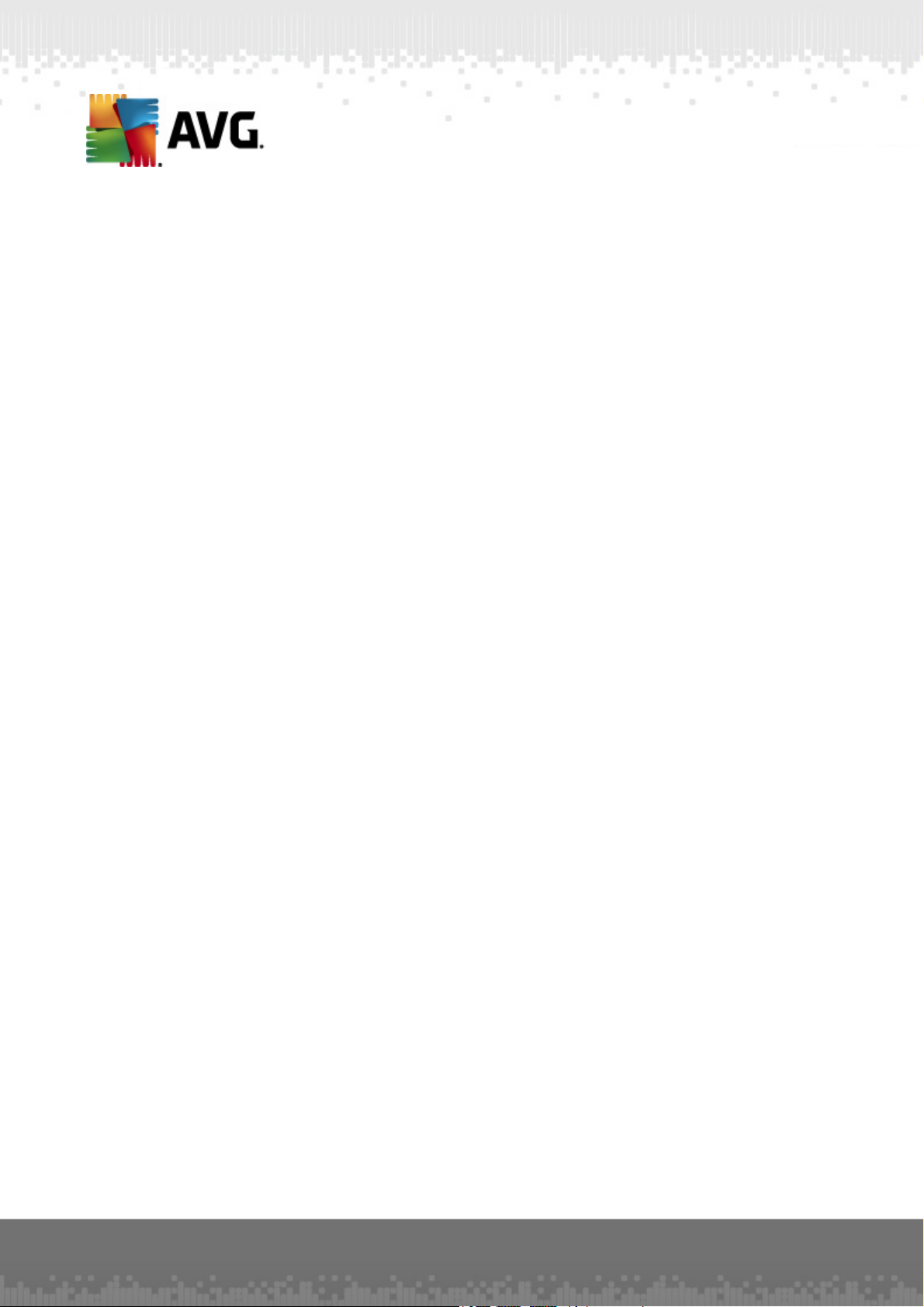
10.1 Affichage
10.2 Sons
10.3 Désactiver provisoirement la protection AVG
10.4 Anti-Virus
10.4.1 Bouclier résident
10.4.2 Serveur de c ac he
10.5 Protection e-mail
10.5.1 Sc anner e -m ail
10.6 LinkScanner
10.6.1 Param ètres LinkSc anner
10.6.2 Bouc lier Web
10.7 Analyses
10.7.1 Analyse c omplèt e
10.7.2 Analyse c ont e xt uelle
10.7.3 Analyse zones sélectionné es
10.7.4 Analyse des périphériques amovibles
10.8 Programmations
10.8.1 Analyse program mée
10.8.2 Programm ation de la m ise à jour des définitions
10.8.3 Programm ation de la m ise à jour du program me
10.9 Mise à jour
10.9.1 Proxy
10.9.2 Num érot ation
10.9.3 URL
10.9.4 Gérer
10.10 Anti-Rootkit
10.10.1 Exc e pt ions
10.11 Identity Protection
10.11.1 Paramètres d'Identity Prot ection
10.11.2 List e des élém ents aut orisé s
10.12 Programmes potentiellement dangereux
10.13 Quarantaine
10.14 Programme d'amélioration des produits
10.15 Ignorer les erreurs
10.16 Advisor – Réseaux connus
.......................................................................................................... 71
.......................................................................................................... 74
.......................................................................................................... 75
.......................................................................................................... 76
.......................................................................................................... 76
.......................................................................................................... 76
.......................................................................................................... 82
.......................................................................................................... 82
.......................................................................................................... 91
.......................................................................................................... 91
.......................................................................................................... 91
.......................................................................................................... 94
.......................................................................................................... 94
.......................................................................................................... 94
.......................................................................................................... 94
.......................................................................................................... 94
.......................................................................................................... 100
.......................................................................................................... 100
.......................................................................................................... 100
.......................................................................................................... 100
.......................................................................................................... 110
.......................................................................................................... 110
.......................................................................................................... 110
.......................................................................................................... 110
.......................................................................................................... 110
.......................................................................................................... 116
.......................................................................................................... 116
.......................................................................................................... 118
.......................................................................................................... 118
.......................................................................................................... 118
.......................................................................................................... 122
.......................................................................................................... 125
.......................................................................................................... 125
.......................................................................................................... 128
.......................................................................................................... 129
........................................................................................................................ 130
11. Analyse AVG
11.1 Interface d'analyse
A V G A nti-V irus 2 012 © 2012 Copyright AV G T echnologies CZ, s.r.o. Tous droits réservés . 4
.......................................................................................................... 130
Page 5
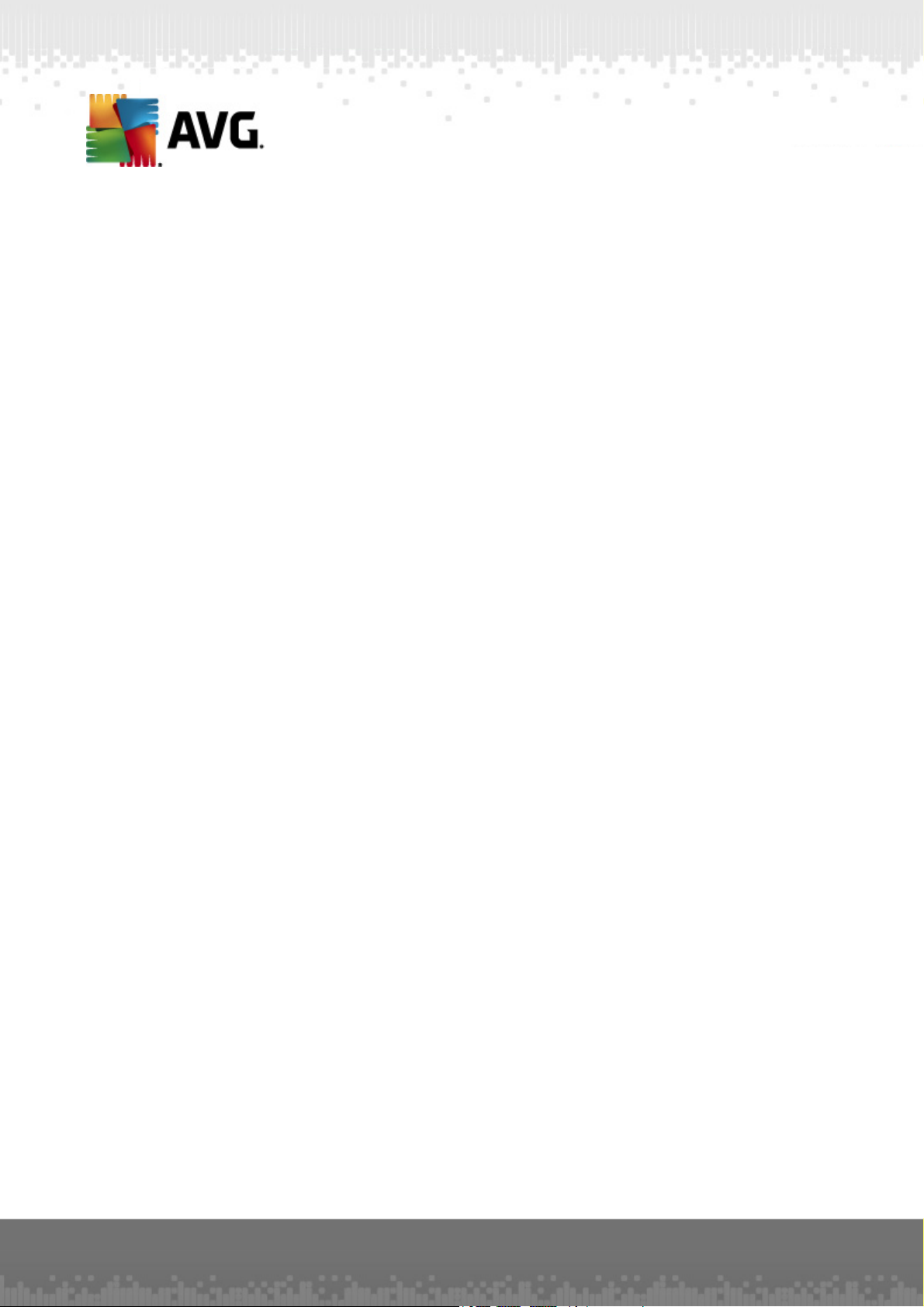
11.2 Analyses prédéfinies
11.2.1 Analy se c omplèt e
11.2.2 Analyse zones sélec t ionnées
11.3 Analyse contextuelle
11.4 Analyse depuis la ligne de commande
11.4.1 Param ètres d'analyse CMD
11.5 Programmation de l'analyse
11.5.1 Param ètres de la programma tion
11.5.2 Com m ent faire l'analyse
11.5.3 Objets à analyser
11.6 Résultats d'analyse
11.7 Détails des résultats d'analyse
11.7.1 Onglet Résulta ts d'ana lyse
11.7.2 Onglet Infections
11.7.3 Onglet Spyw ares
11.7.4 Onglet Avertissem ents
11.7.5 Onglet Roo tkits
11.7.6 Onglet Informat ions
11.8 Quarantaine
.......................................................................................................... 131
.......................................................................................................... 131
.......................................................................................................... 131
.......................................................................................................... 140
.......................................................................................................... 140
.......................................................................................................... 140
.......................................................................................................... 143
.......................................................................................................... 143
.......................................................................................................... 143
.......................................................................................................... 143
.......................................................................................................... 153
.......................................................................................................... 154
.......................................................................................................... 154
.......................................................................................................... 154
.......................................................................................................... 154
.......................................................................................................... 154
.......................................................................................................... 154
.......................................................................................................... 154
.......................................................................................................... 161
........................................................................................................................ 164
12. Mises à jour d'AVG
12.1 Exécution de mises à jour
12.2 Progression de la mise à jour
12.3 Niveaux de la mise à jour
........................................................................................................................ 167
13. Journal des évènements
........................................................................................................................ 169
14. FAQ et assistance technique
.......................................................................................................... 164
.......................................................................................................... 164
.......................................................................................................... 165
A V G A nti-V irus 2 012 © 2012 Copyright AV G T echnologies CZ, s.r.o. Tous droits réservés . 5
Page 6
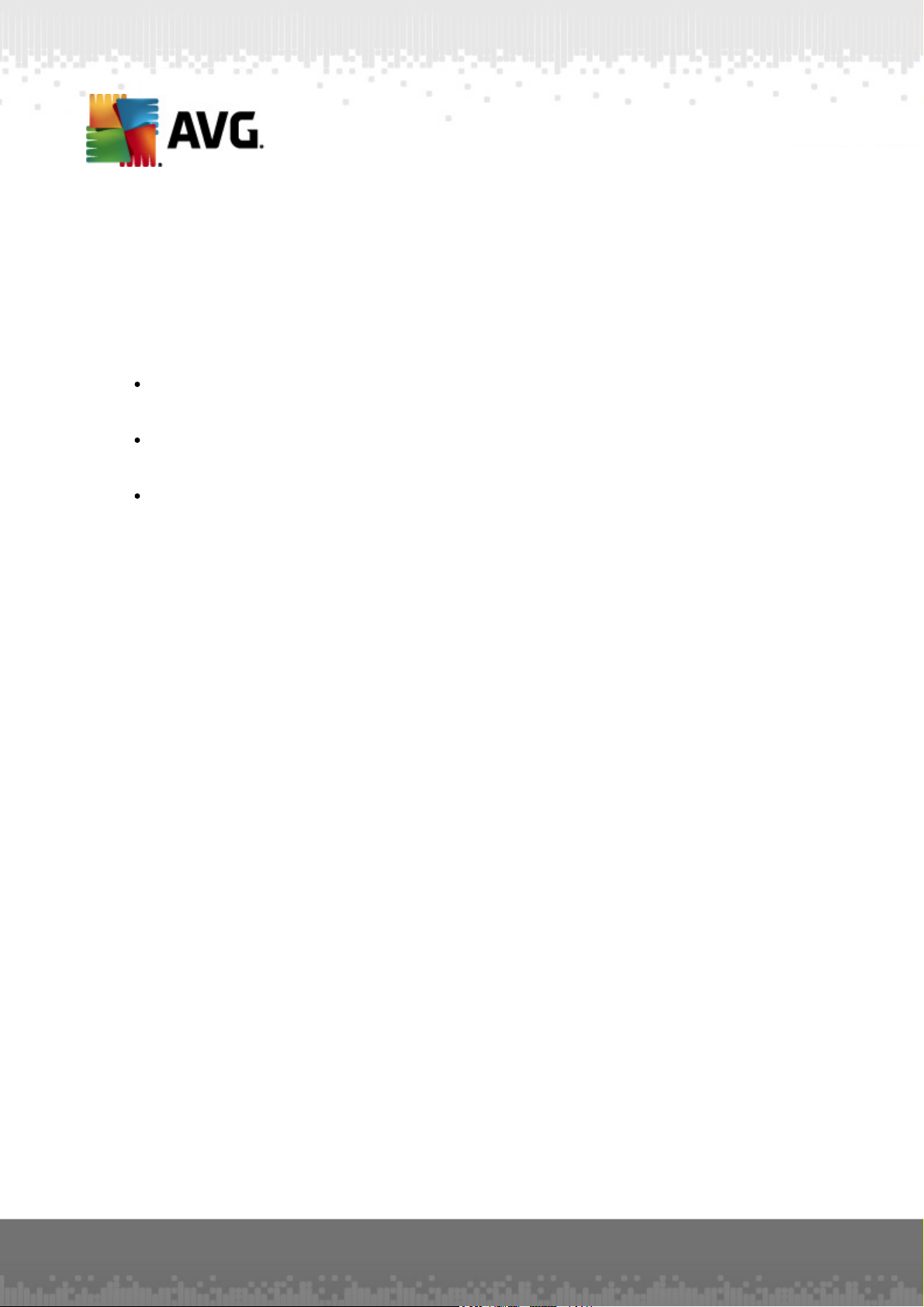
1. Introduction
Ce manuel de l'utilisateur constitue la documentation complète du produit AVG Anti-Virus 2012.
AVG Anti-Virus 2012 assure une protection en temps réel contre les menaces les plus
sophistiquées. Discutez, téléchargez et échangez des fichiers en toute sérénité. Jouez en ligne et
regardez des vidéos sans soucis, ni interruption:
Téléchargez et partagez des fichiers, envoyez des messages en toute sécurité avec le
Bouclier Web d'AVG™
Communiquez en toute sécurité sur les réseaux sociaux grâce à AVG Social Networking
Protection
Naviguez et faites des recherches en toute sérénité sous la protection en temps réel d'AVG
LinkScanner
A V G A nti-V irus 2 012 © 2012 Copyright AV G T echnologies CZ, s.r.o. Tous droits réservés . 6
Page 7
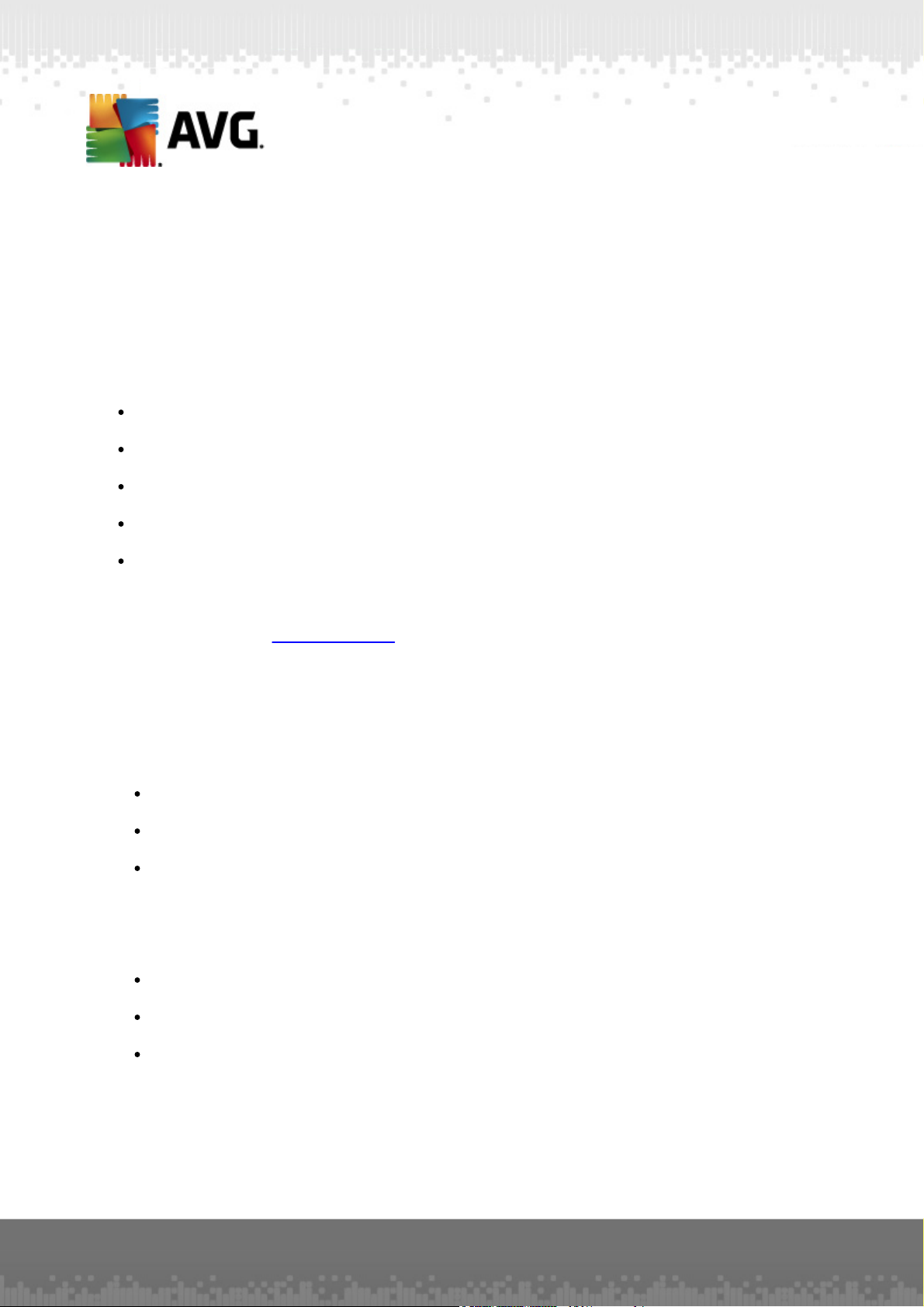
2. Pré-requis à l'installation d'AVG
2.1. Systèmes d'exploitation pris en charge
AVG Anti-Virus 2012 sert à protéger les postes de travail fonctionnant avec les systèmes
d'exploitation suivants:
Windows XP Edition familiale SP2
Windows XP Professionnel SP2
Windows XP Professionnel x64 SP1
Windows Vista (x86 et x64, toutes éditions confondues)
Windows 7 (x86 et x64, toutes éditions confondues)
(et éventuellement les service packs de versions ultérieures pour certains systèmes d'exploitation)
Remarque : le composant Identity Protection n'est pas pris en charge par WindowsXPx64. Sur ce
système d'exploitation, vous pouvez installer AVG Anti-Virus 2012 sans le composant Identity
Protection.
2.2. Configuration matérielle minimale et recommandée
Configuration matérielle minimale pour AVG Anti-Virus 2012:
Processeur Intel Pentium 1,5 GHz
512 Mo libres de RAM
950 Mo d'espace disque dur (pour l'installation)
Configuration matérielle recommandée pour AVG Anti-Virus 2012:
Processeur Intel Pentium 1,8 GHz
512 Mo libres de RAM
1350 Mo d'espace disque dur (pour l'installation)
A V G A nti-V irus 2 012 © 2012 Copyright AV G T echnologies CZ, s.r.o. Tous droits réservés . 7
Page 8
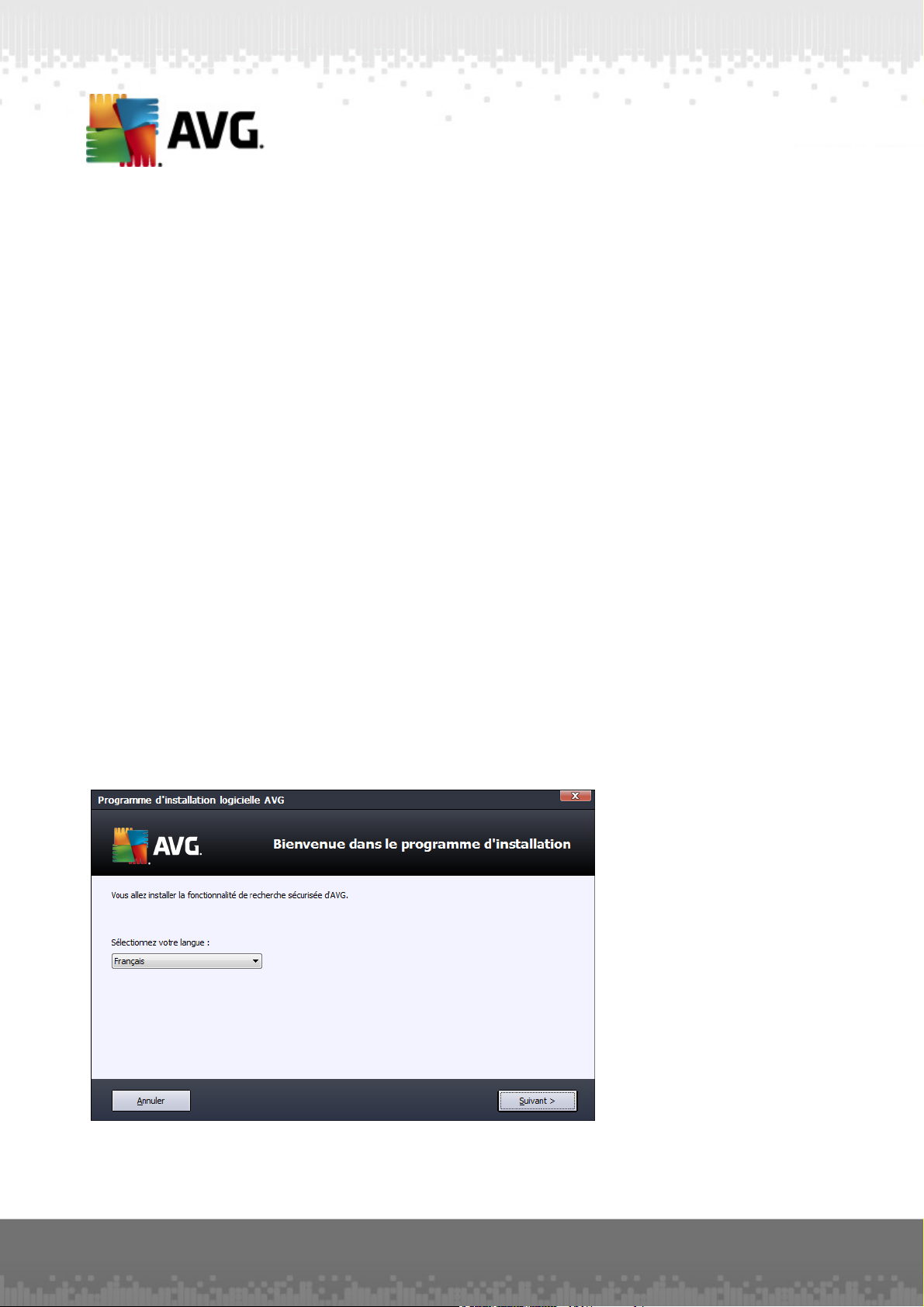
3. Processus d'installation d'AVG
Où trouver le fichier d'installation?
Pour installer AVG Anti-Virus 2012 sur l'ordinateur, vous devez posséder le fichier d'installation le
plus récent. Pour être sûr d'installer la dernière version d'AVG Anti-Virus 2012, il est recommandé
de vous rendre sur le siteWeb d'AVG (http://www.avg.com/) pour télécharger le fichier d'installation.
La section Centre de support / Téléchargement contient une présentation structurée des fichiers
d'installation de chaque édition d'AVG.
Si vous ne savez pas quels fichiers télécharger et installer, utilisez le service Sélection du produit
au bas de la pageWeb. Une fois vous aurez répondu à trois questions simples, il vous sera indiqué
quels fichiers vous sont nécessaires. Cliquez sur Continuer pour accéder à la liste complète de
fichiers téléchargeables, personnalisée pour vos besoins.
A quoi ressemble le processus d'installation?
Après avoir téléchargé le fichier d'installation et l'avoir enregistré sur le disque dur, lancez le
processus d'installation, qui consiste en une séquence de boîtes de dialogue simples et faciles à
comprendre. Chaque boîte de dialogue décrit brièvement ce qu'il faut faire à chaque étape du
processus d'installation. Ces fenêtres sont expliquées en détail ci-dessous.
3.1. Bienvenue: Sélection de la langue
Le processus d'installation commence par la boîte de dialogue Bienvenue dans l'Assistant
d'installation d'A VG:
A ce stade, vous pouvez choisir la langue à utiliser pour le processus d'installation. Dans l'angle
droit de la boîte de dialogue, cliquez sur le menu déroulant pour afficher les langues. Choisissez-en
une. Le processus d'installation se poursuivra dans cette langue.
A V G A nti-V irus 2 012 © 2012 Copyright AV G T echnologies CZ, s.r.o. Tous droits réservés . 8
Page 9
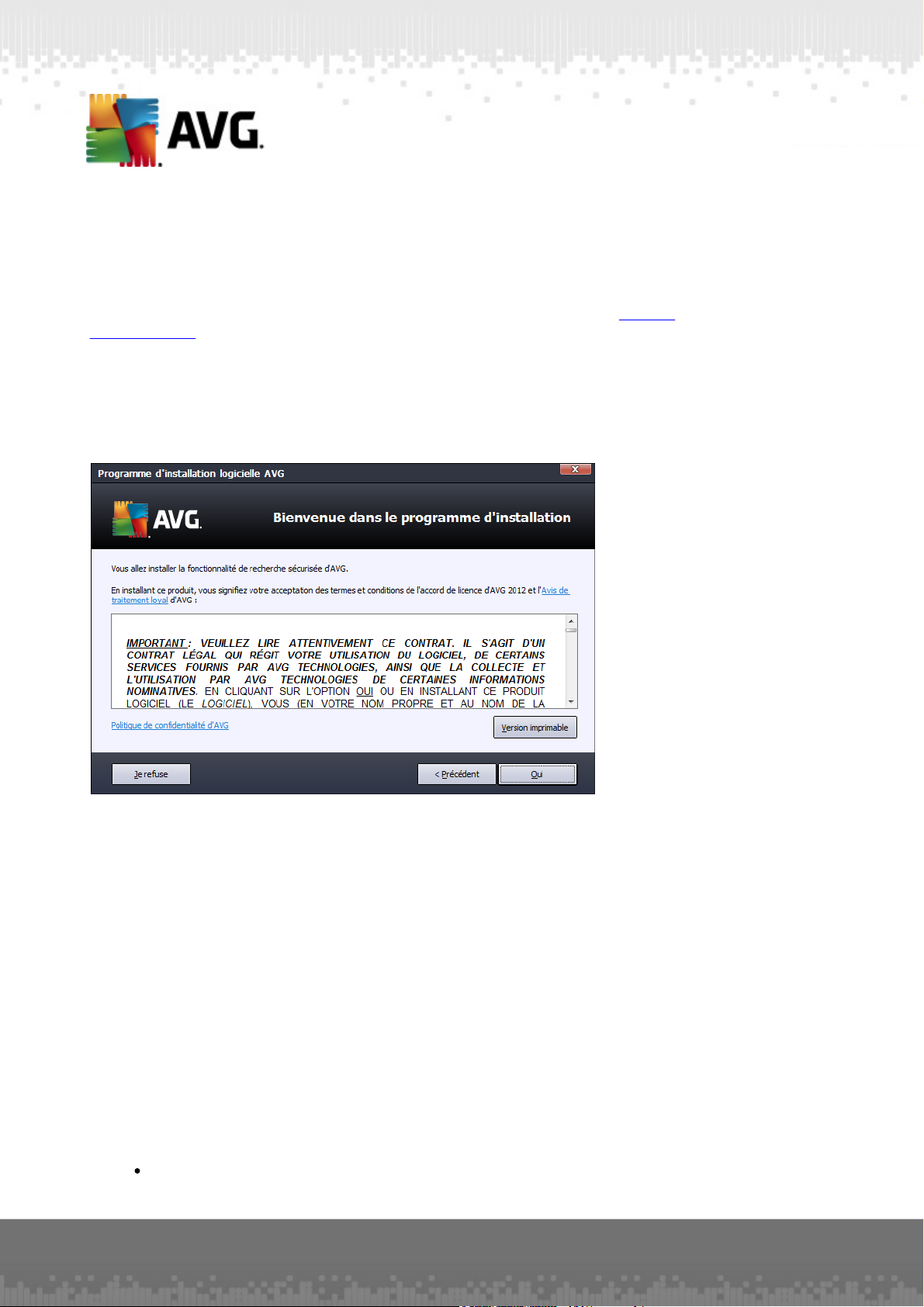
Attention: A ce stade, vous choisissez seulement la langue du processus installation.
L'application A VG Anti-Virus 2012 sera installée dans la langue choisie, mais aussi en anglais,
dont l'installation est automatique. Toutefois, il est possible d'aj outer d'autres langues et
d'utiliser AVG Anti-Virus 2012 dans l'une d'elles. Vous serez invité à confirmer l'ensemble des
langues sélectionnées dans l'une des boîtes de dialogue de configuration Options
personnalisées.
3.2. Bienvenue: Contrat de licence
A l'étape suivante, la boîte de dialogue Bienvenue dans l'A ssistant d'installation d'A VG contient le
texte intégral du Contrat de licenceAVG:
Veuillez lire attentivement l'intégralité du texte. Pour indiquer que vous avez lu, compris et accepté
l'accord, cliquez sur le bouton Oui. Si vous n'acceptez pas les termes de la licence, cliquez sur le
bouton Je refuse; le processus d'installation prendra fin immédiatement.
Politique de confidentialité d'AVG
Outre le Contrat de licence, la boîte de dialogue de configuration donne l'occasion d'en savoir plus
sur la Politique de confidentialité d'AVG. Dans l'angle inférieur gauche, vous trouverez le lien
Politique de confidentialité d'AVG. Cliquez sur ce lien pour accéder au siteWeb d'AVG (http://
www.avg.com/) et prendre connaissance de l'ensemble des principes de la Politique de
confidentialité d'AVGTechnologies.
Boutons de commande
La première boîte de dialogue de configuration contient uniquement deux boutons:
Version imprimable: Cliquez sur ce bouton pour imprimer l'intégralité du texte du Contrat
A V G A nti-V irus 2 012 © 2012 Copyright AV G T echnologies CZ, s.r.o. Tous droits réservés . 9
Page 10
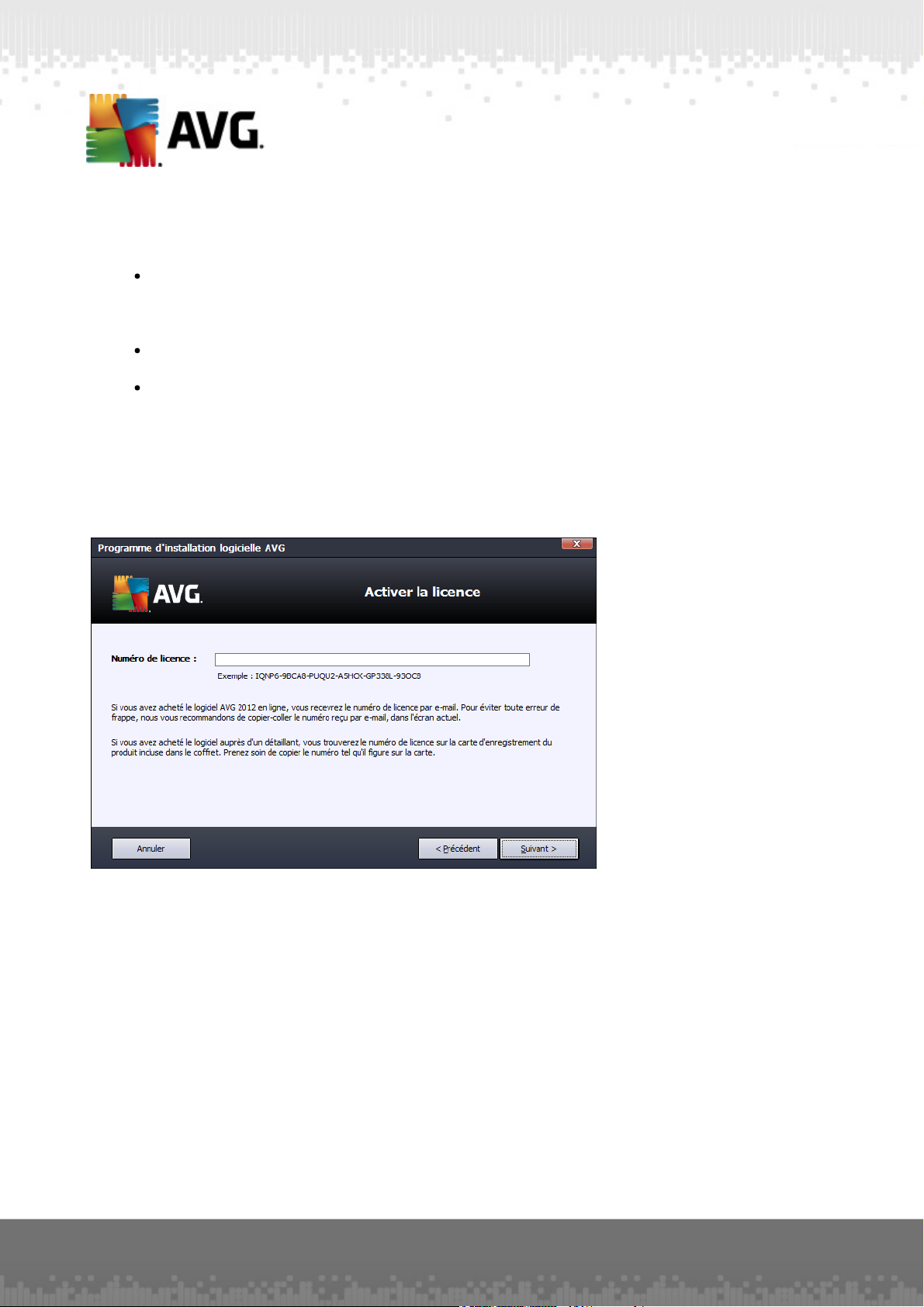
de licenceAVG.
Je refuse: Cliquez sur ce bouton pour refuser le contrat de licence. Dans ce cas, le
processus de configuration s'arrête immédiatement. AVG Anti-Virus 2012 ne sera pas
installé !
Précédent – cliquez sur ce bouton pour retourner à l'étape de configuration précédente.
J'accepte: Cliquez sur ce bouton pour confirmer que vous avez lu, compris et accepté le
contrat de licence. L'installation se poursuit alors et la boîte de dialogue suivante s'ouvre.
3.3. Activer la licence
Dans la boîte de dialogue visant à activer votre licence AVG, indiquez votre numéro de licence
dans le champ prévu à cet effet:
Où trouver le numéro de licence
Le numéro d'achat se trouve dans le coffret du CD-ROM contenant le programme AVG Anti-Virus
2012. Le numéro de licence figure dans l'e-mail de confirmation que vous avez reçu après avoir
acheté le produit par Internet. Vous devez saisir le numéro tel qu'il apparaît. Si le numéro de
licence est disponible au format électronique (par exemple, dans un mail), il est recommandé de
l'insérer à l'aide de la méthode copier-coller.
Comment utiliser la méthode copier-coller
La méthode copier-coller permet d'entrer le numéro de licence du produit AVG Anti-Virus 2012
sans faire d'erreurs. Pour ce faire, procédez comme suit:
A V G A nti-V irus 2 012 © 2012 Copyright AV G T echnologies CZ, s.r.o. Tous droits réservés . 10
Page 11

Ouvrez le courrier contenant votre numéro de licence.
Cliquez sur le premier caractère du numéro de licence et faites glisser la souris tout en
maintenant le bouton appuyé jusqu'au dernier caractère, puis relâchez le bouton. Le
numéro devrait être sélectionné (il apparaît sur fond bleu).
Maintenez la touche Ctrl enfoncée, puis appuyez sur la toucheC. Le numéro est copié.
Cliquez pour positionner le curseur à l'endroit voulu (où vous voulez copier le numéro).
Maintenez la touche Ctrl enfoncée, puis appuyez sur la toucheV. Le numéro est collé à
l'emplacement choisi.
Boutons de commande
Comme pour la plupart des boîtes de dialogue de configuration, trois boutons de commande sont
disponibles:
Annuler – cliquez sur ce bouton pour quitter immédiatement le processus. AVG Anti-
Virus 2012 ne sera pas installé!
Précédent – cliquez sur ce bouton pour retourner à l'étape de configuration précédente.
Suivant – cliquez sur ce bouton pour poursuivre l'installation et avancer d'une étape.
3.4. Sélectionner le type d'installation
La boîte de dialogue Sélectionner le type d'installation propose deux modes d'installation: Installation rapide et Installation personnalisée:
A V G A nti-V irus 2 012 © 2012 Copyright AV G T echnologies CZ, s.r.o. Tous droits réservés . 11
Page 12
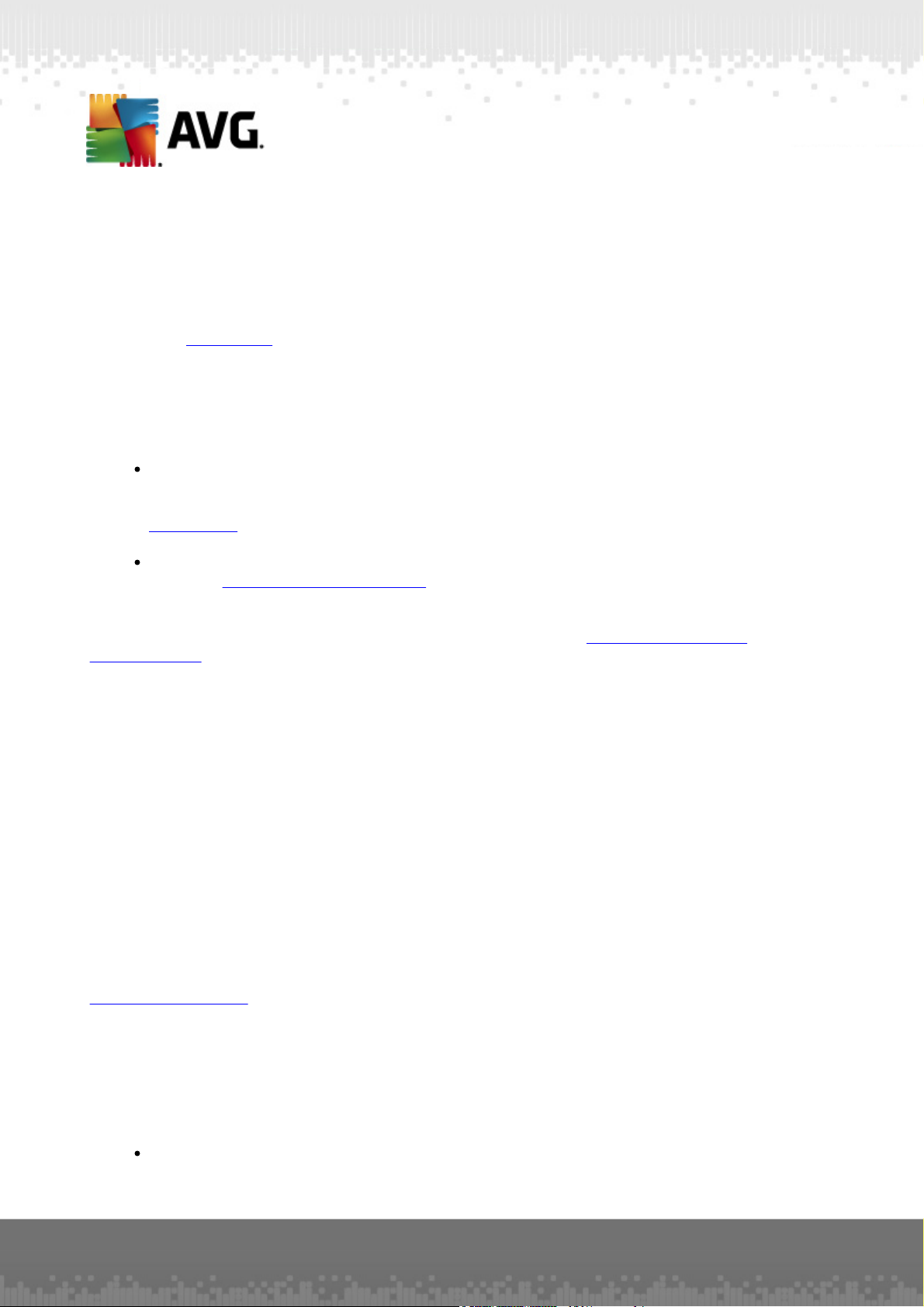
Installation rapide
Dans la majorité des cas, il est recommandé d'opter pour l'Installation rapide, qui installe
automatiquement AVG Anti-Virus 2012 selon les paramètres prédéfinis par l'éditeur du logiciel,
notamment le GadgetAVG. Cette configuration allie un maximum de sécurité et une utilisation
optimale des ressources. Par la suite, vous aurez toujours la possibilité de modifier la configuration
directement dans l'application AVG Anti-Virus 2012.
Dans cette option, vous pouvez observer deux cases précochées et il est fortement recommandé de
les laisser activées:
Je souhaite définir AVGSecureSearch comme mon moteur de recherche par défaut
– laissez cette option activée pour confirmer que vous souhaitez utiliser le moteur de
recherche AVGSecureSearch qui fonctionne en étroite collaboration avec le composant
LinkScanner pour vous garantir une sécurité maximale en ligne.
Je souhaite installer la Barre d'outils de sécurité AVG – laissez cette option activée pour
installer la Barre d'outils de sécurité AVG qui maintient un niveau de sécurité élevé lorsque
vous surfez sur Internet.
Cliquez sur le bouton Suivant pour passer à la boîte de dialogue suivante Installer la Barre d'outils
de sécurité AVG.
Installation personnalisée
L'Installation personnalisée est exclusivement réservée aux utilisateurs expérimentés qui ont une
raison valable d'installer AVG Anti-Virus 2012 selon des paramètres non standard. Cela leur permet
d'adapter le programme à une configuration système spécifique.
Si vous sélectionnez cette option, une nouvelle section intituléeDossier de destination s'affiche
dans la boîte de dialogue. Vous devez ici indiquer l'emplacement dans lequel AVG Anti-Virus 2012
doit être installé. Par défaut, AVG Anti-Virus 2012 est installé dans le dossier contenant les fichiers
programme sur le lecteur C:, comme indiqué dans la zone de texte de la boîte de dialogue. Si vous
optez pour un autre emplacement, cliquez sur le bouton Parcourir pour consulter l'organisation du
lecteur, puis sélectionnez le dossier souhaité. Pour rétablir la destination prédéfinie par défaut par
l'éditeur du logiciel, cliquez sur le bouton Par défaut.
Après la sélection de cette option, cliquez sur le bouton Suivant pour ouvrir la boîte de dialogue
Options personnalisées.
Boutons de commande
Comme pour la plupart des boîtes de dialogue de configuration, trois boutons de commande sont
disponibles:
Annuler – cliquez sur ce bouton pour quitter immédiatement le processus. AVG Anti-
Virus 2012 ne sera pas installé!
A V G A nti-V irus 2 012 © 2012 Copyright AV G T echnologies CZ, s.r.o. Tous droits réservés . 12
Page 13
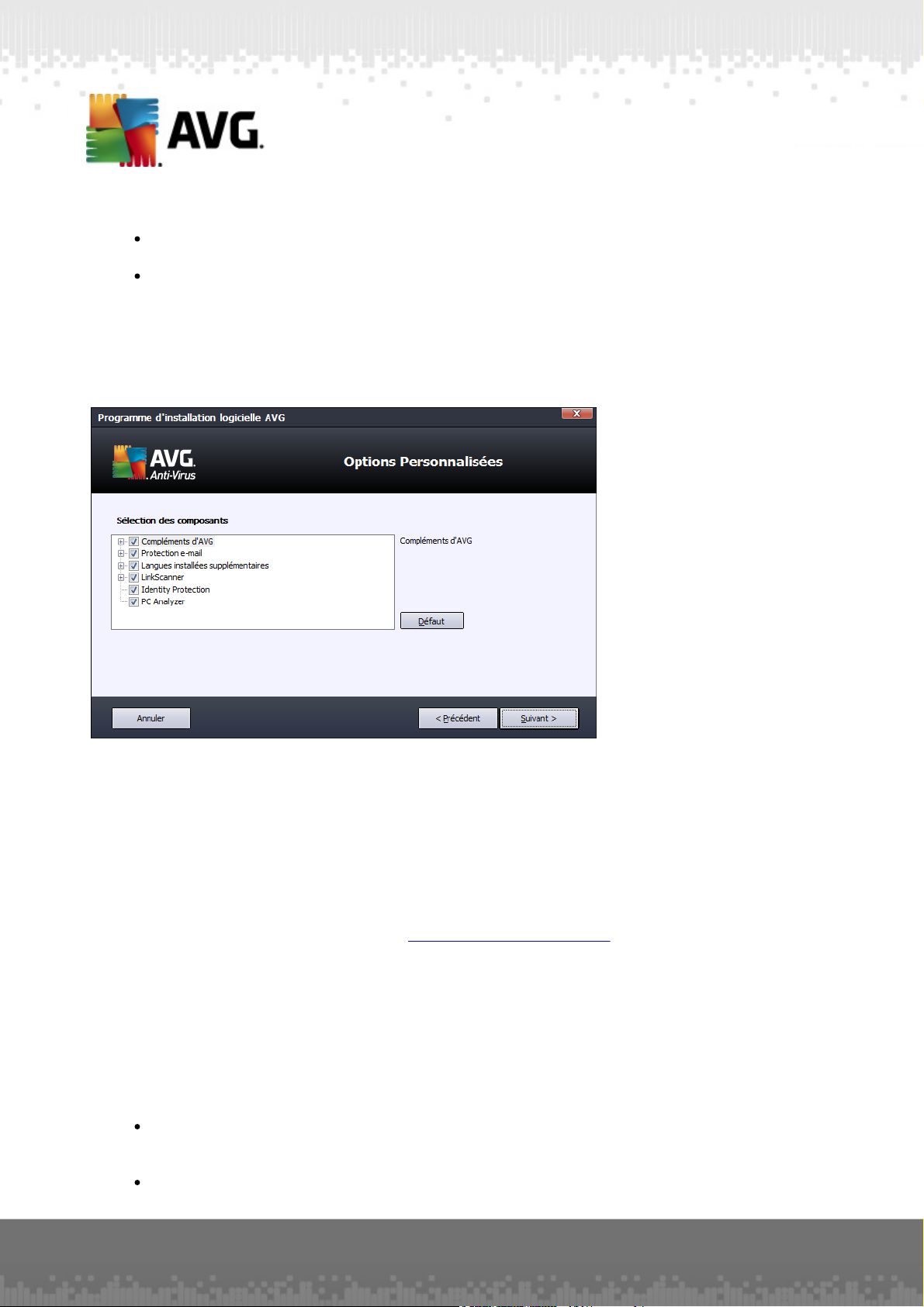
Précédent – cliquez sur ce bouton pour retourner à l'étape de configuration précédente.
Suivant – cliquez sur ce bouton pour poursuivre l'installation et avancer d'une étape.
3.5. Options personnalisées
La boîte de dialogue Options personnalisées permet de configurer des paramètres d'installation
détaillés:
La section Sélection des composants présente tous les composants d'AVG Anti-Virus 2012
pouvant être installés. Si les paramètres par défaut ne vous satisfont pas, vous pouvez supprimer ou
ajouter des composants spécifiques.
Notez que vous pouvez seulement choisir des composants inclus dans l'Edition AVG dont
vous avez acquis les droits.
Mettez en surbrillance un élément de la liste Sélection des composants: une brève description du
composant correspondant s'affiche à droite de la section. Pour plus d'informations sur le rôle de
chacun des composants, consultez le chapitre Présentation des composants de la présente
documentation. Pour rétablir la configuration prédéfinie par défaut par l'éditeur du logiciel, cliquez sur
le bouton prévu à cet effet.
Boutons de commande
Comme pour la plupart des boîtes de dialogue de configuration, trois boutons de commande sont
disponibles:
Annuler – cliquez sur ce bouton pour quitter immédiatement le processus. AVG Anti-
Virus 2012 ne sera pas installé!
Précédent – cliquez sur ce bouton pour retourner à l'étape de configuration précédente.
A V G A nti-V irus 2 012 © 2012 Copyright AV G T echnologies CZ, s.r.o. Tous droits réservés . 13
Page 14
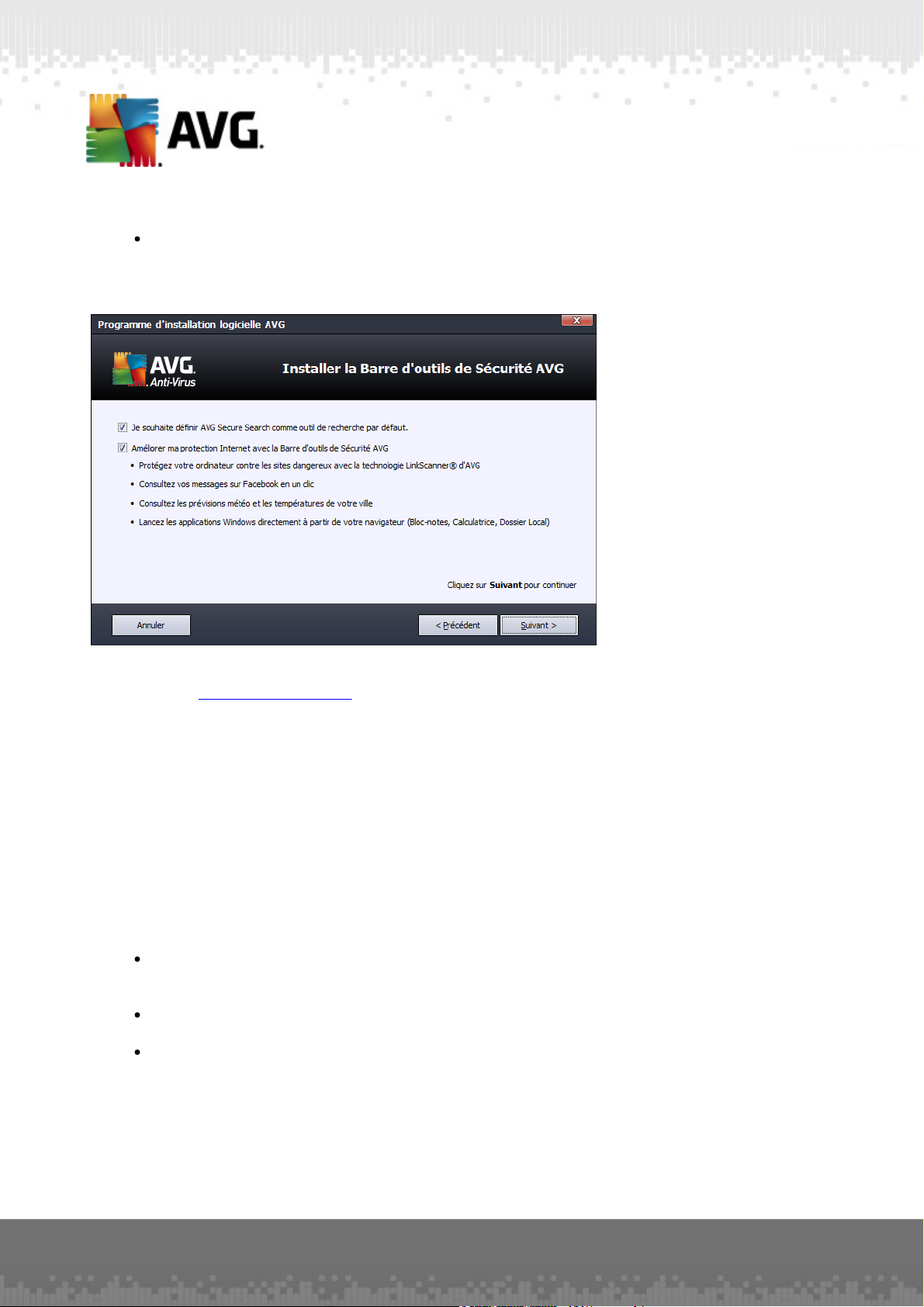
Suivant – cliquez sur ce bouton pour poursuivre l'installation et avancer d'une étape.
3.6. Installer la Barre d'outils de sécurité AVG
La boîte de dialogue Barre d'outils de sécurité AVG offre le choix entre installer ou ne pas installer
la fonctionnalité Barre de sécurité AVG. Si vous ne modifiez pas les paramètres par défaut, ce
composant sera installé automatiquement dans votre navigateur Internet (seuls Microsoft
InternetExplorer v.6.0 ou version supérieure et MozillaFirefox v.3.0 ou version supérieure sont
actuellement pris en charge) afin de garantir une protection complète sur Internet.
Vous pouvez également choisir AVG Secure Search (powered by Google) comme moteur par défaut.
Dans ce dernier cas, laissez la case correspondante cochée.
Boutons de commande
Comme pour la plupart des boîtes de dialogue de configuration, trois boutons de commande sont
disponibles:
Annuler – cliquez sur ce bouton pour quitter immédiatement le processus. AVG Anti-
Virus 2012 ne sera pas installé!
Précédent – cliquez sur ce bouton pour retourner à l'étape de configuration précédente.
Suivant – cliquez sur ce bouton pour poursuivre l'installation et avancer d'une étape.
A V G A nti-V irus 2 012 © 2012 Copyright AV G T echnologies CZ, s.r.o. Tous droits réservés . 14
Page 15
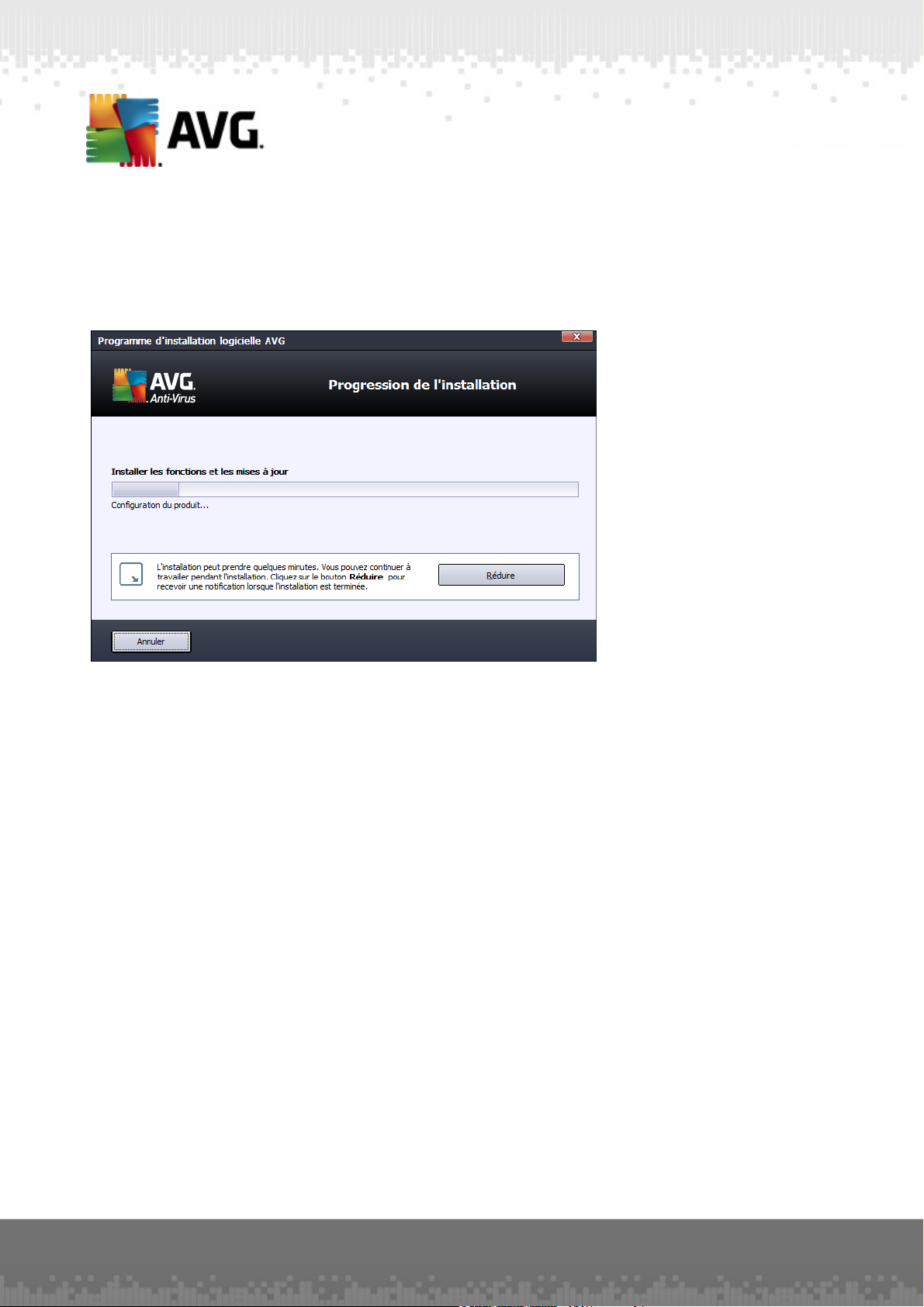
3.7. Progression de l'installation
La boîte de dialogue Progression de l'installation montre la progression du processus d'installation
et ne requiert aucune intervention de votre part:
Une fois que l'installation est terminée, vous accédez automatiquement à la boîte de dialogue
suivante.
Boutons de commande
Cette boîte de dialogue comporte un seul bouton de commande: Annuler. Il ne doit être utilisé que
pour arrêter le processus d'installation. Notez que dans ce cas, AVG Anti-Virus 2012 ne sera pas
installé!
A V G A nti-V irus 2 012 © 2012 Copyright AV G T echnologies CZ, s.r.o. Tous droits réservés . 15
Page 16
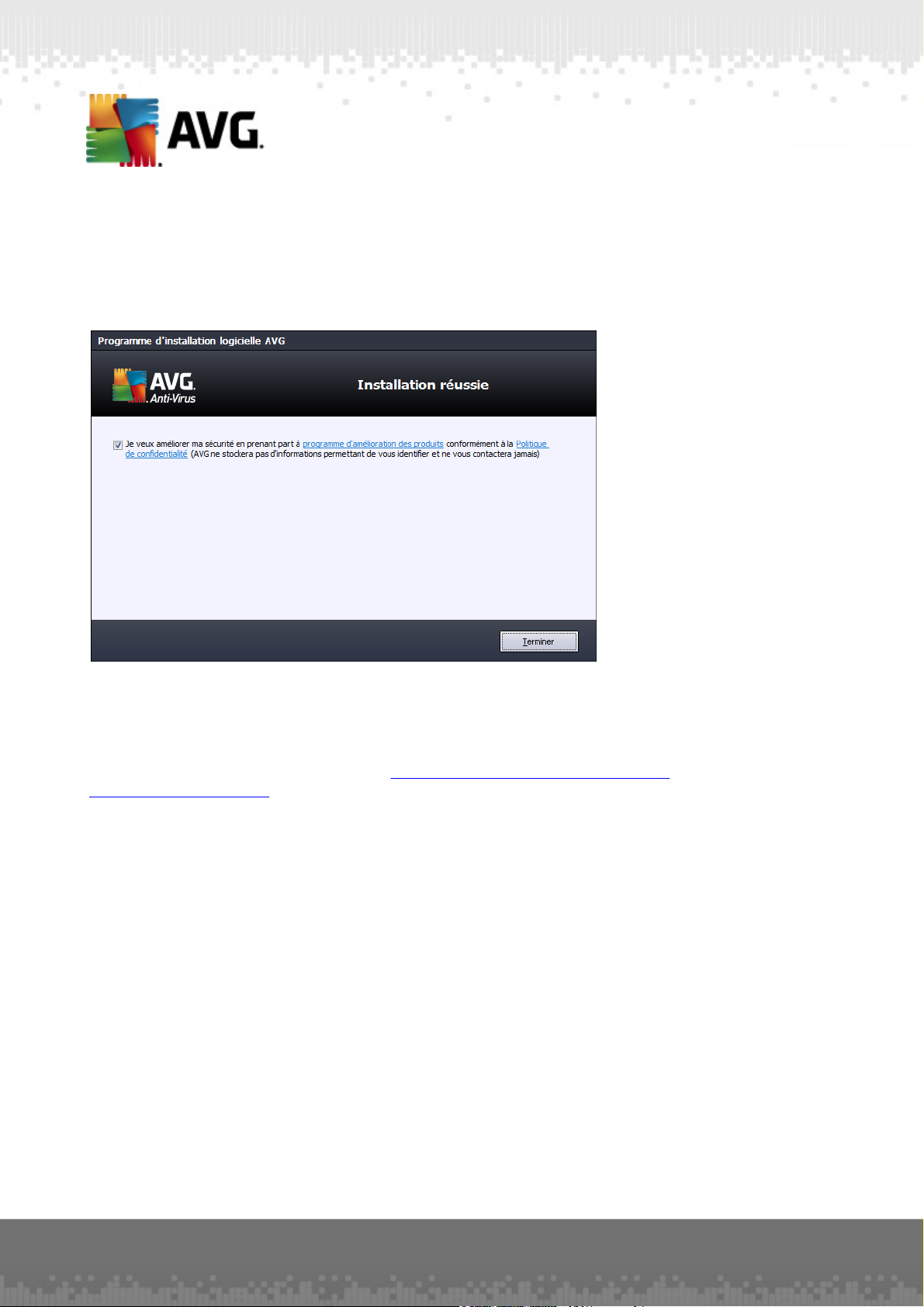
3.8. Installation réussie
La boîte de dialogue Installation réussie confirme que le programme AVG Anti-Virus 2012 est bien
installé et configuré:
Programme d'amélioration des produits
Cette boîte de dialogue permet de choisir de participer ou non au Programme d'amélioration des
produits (pour en savoir plus, voir le chapitre Paramètres avancés d'AVG / Programme
d'amélioration des produits) qui recueille de façon anonyme des informations sur les menaces
détectées, dans le but d'améliorer le niveau de sécurité global d'Internet. Si vous acceptez cette
déclaration, ne décochez pas l'option J'accepte de participer à la sécurité Web d'AVG 2012 et au
Programme d'amélioration des produits ... (elle est cochée par défaut).
Pour terminer le processus d'installation, cliquez sur le bouton Terminer.
A V G A nti-V irus 2 012 © 2012 Copyright AV G T echnologies CZ, s.r.o. Tous droits réservés . 16
Page 17
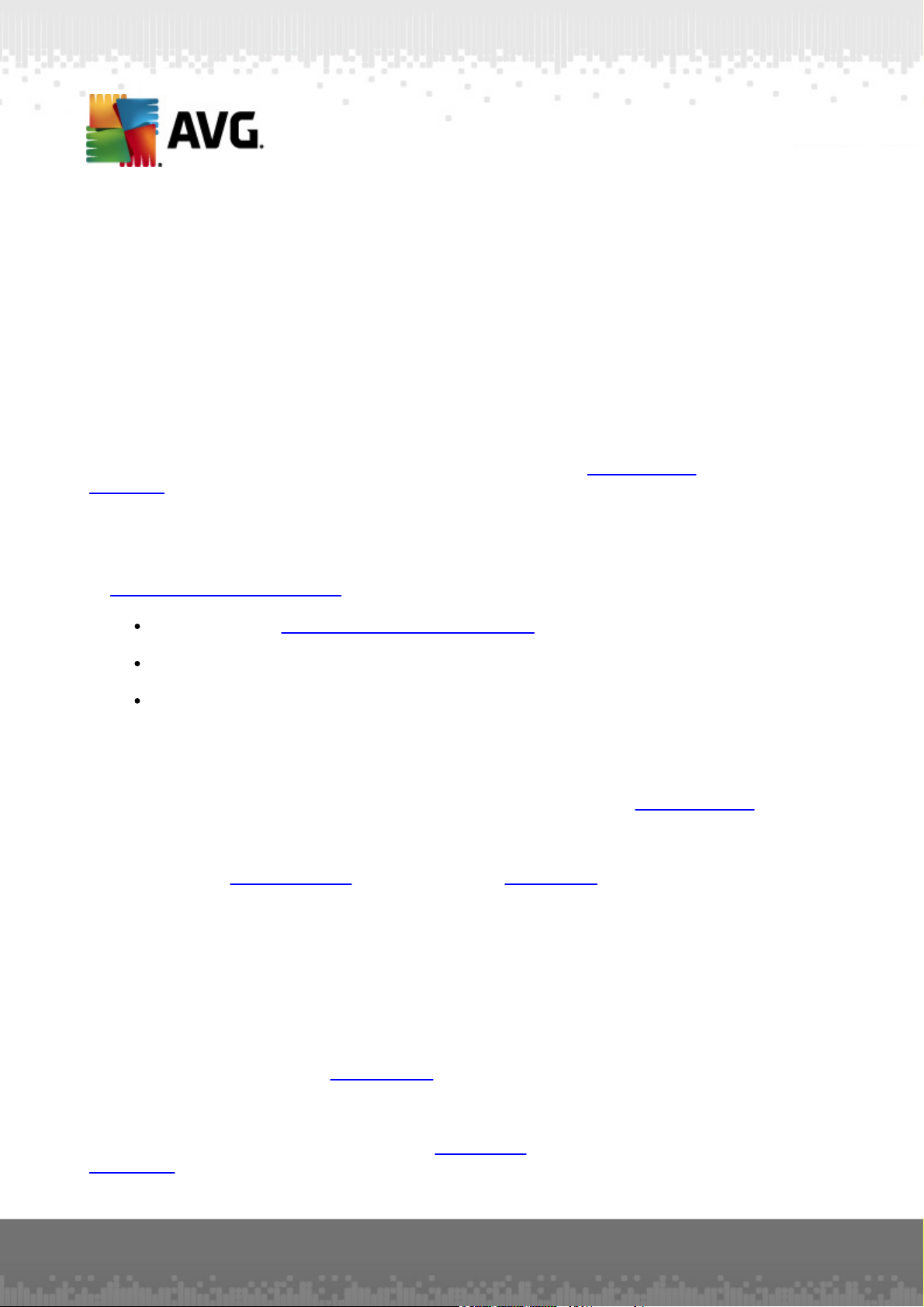
4. Opérations à effectuer après l'installation
4.1. Enregistrement du produit
Une fois l'installation d'AVG Anti-Virus 2012 terminée, enregistrez votre produit en ligne sur le
siteWeb d'AVG (http://www.avg.com/). Après l'enregistrement, vous bénéficierez de tous les
avantages associés à votre compte utilisateur AVG et aurez accès à la lettre d'informations d'AVG
ainsi qu'aux autres services réservés exclusivement aux utilisateurs enregistrés.
Le moyen le plus simple d'enregistrer le produit consiste à le faire directement dans l'interface
d'utilisateur d'AVG Anti-Virus 2012. Dans le menu principal, sélectionnez Aide/Enregistrer
maintenant. La page d'enregistrement du siteWeb d'AVG (http://www.avg.com/) s'ouvre. Suivez
l'instruction fournie dans cette page.
4.2. Accès à l'interface utilisateur
La boîte de dialogue principale d'AVG est accessible de plusieurs façons:
double-cliquez sur l'icône de la barre d'état système AVG
double-cliquez sur l'icône AVG située sur le Bureau
à partir du menu Démarrer / Tous les programmes / AVG2012
4.3. Analyse complète
Le risque de contamination de l'ordinateur par un virus avant l'installation d'AVG Anti-Virus 2012 ne doit pas être écarté. C'est pour cette raison qu'il est recommandé d'exécuter une analyse complète afin de s'assurer qu'aucune infection ne s'est déclarée dans votre ordinateur. La première analyse peut prendre un peu de temps (environ une heure) mais il est recommandé de la lancer pour vous assurer que votre ordinateur n'a pas été compromis par une menace. Pour obtenir des instructions sur l'exécution d'une Analyse complète, consultez le chapitre AnalyseAVG.
4.4. Test Eicar
Pour confirmer qu'AVG Anti-Virus 2012 est bien installé, réalisez un test EICAR.
Cette méthode standard et parfaitement sûre sert à tester le fonctionnement de l'anti-virus en
introduisant un pseudo-virus ne contenant aucun fragment de code viral et ne présentant absolument
aucun danger. La plupart des produits réagissent comme s'il s'agissait d'un véritable virus (en lui
donnant un nom significatif du type «EICAR-AV-Test»). Vous pouvez télécharger le test Eicar à
partir du site Web Eicar à l'adresse www.eicar.com où vous trouverez toutes les informations
nécessaires.
Essayez de télécharger le fichier eicar.com et enregistrez-le sur votre disque dur local. Dès que
vous confirmez le téléchargement du fichier test, le Bouclier Web (qui appartient au composant
LinkScanner) va afficher un avertissement. Ce message du Bouclier Web indique qu'AVG est
installé correctement sur votre ordinateur.
A V G A nti-V irus 2 012 © 2012 Copyright AV G T echnologies CZ, s.r.o. Tous droits réservés . 17
Page 18
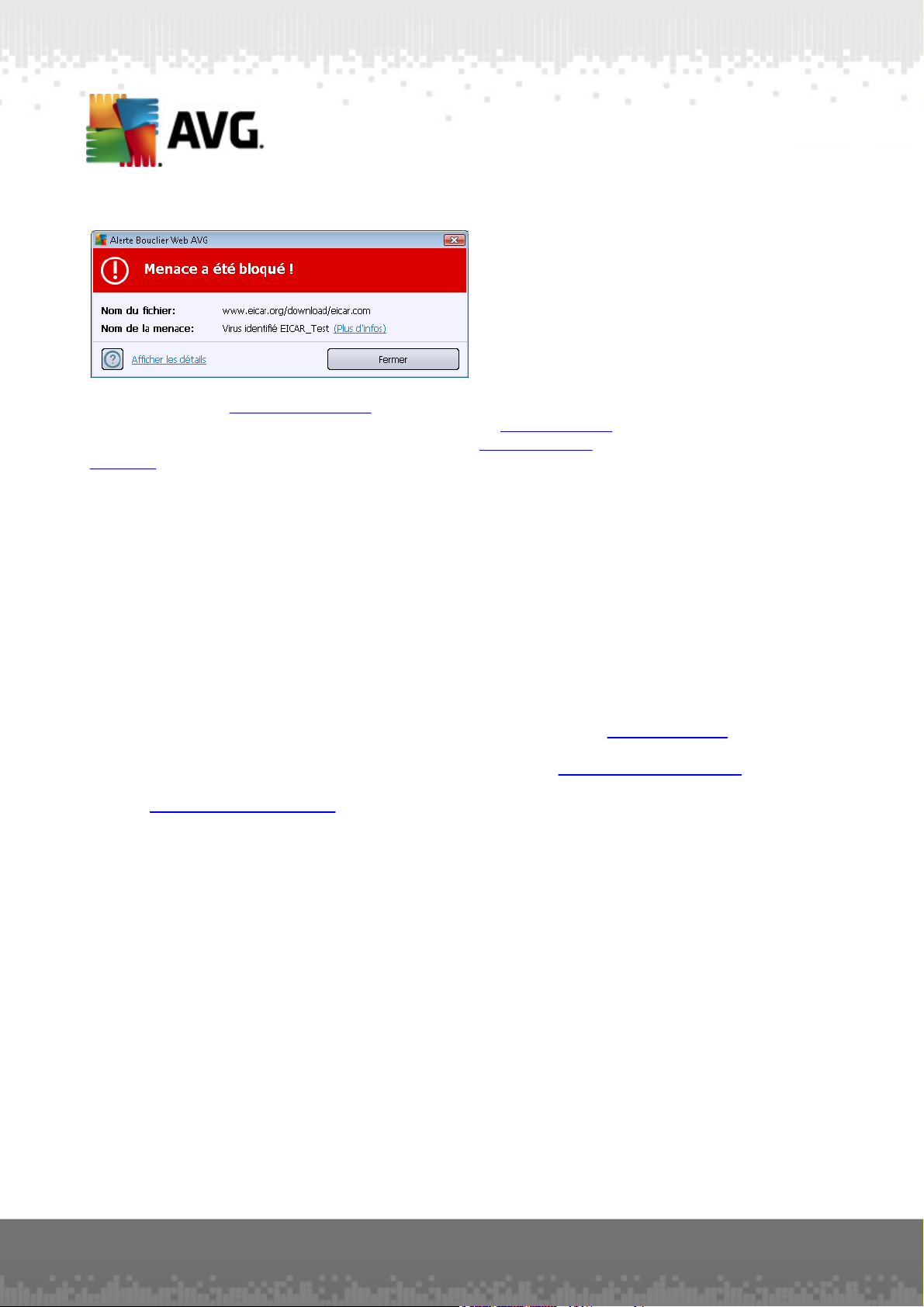
A partir du site Web http://www.eicar.com, vous pouvez aussi télécharger la version compacte du
«virus» EICAR (sous la forme eicar_com.zip, par exemple). Le Bouclier Web permet de télécharger
ce fichier et de l'enregistrer sur votre disque local, mais le Bouclier résident (au sein du composant
Anti-Virus) détecte le «virus» au moment où vous décompressez ce fichier.
Si AVG n'identifie pas le fichier test Eicar comme un virus, il est recommandé de vérifier de
nouveau la configuration du programme.
4.5. Configuration AVG par défaut
La configuration par défaut (c'est-à-dire la manière dont l'application est paramétrée à l'issue de
l'installation) d'AVG Anti-Virus 2012 est définie par l'éditeur du logiciel de sorte que les composants
et les fonctions délivrent leurs performances optimales.
Aussi est-il recommandé de ne pas modifier la configuration AVG sans motif valable. Tout
changement de ces paramètres doit être réalisé par un utilisateur expérimenté.
Il est possible d'apporter certaines corrections mineures aux paramètres des composants AVG,
directement dans l'interface utilisateur du composant concerné. Si vous voulez modifier la
configuration d'AVG pour mieux l'adapter à vos besoins, accédez aux paramètres avancés d'AVG:
cliquez sur le menu Outils/Paramètres avancés et modifiez la configuration AVG dans la boîte de
dialogue Paramètres avancés d'AVG qui s'affiche.
A V G A nti-V irus 2 012 © 2012 Copyright AV G T echnologies CZ, s.r.o. Tous droits réservés . 18
Page 19
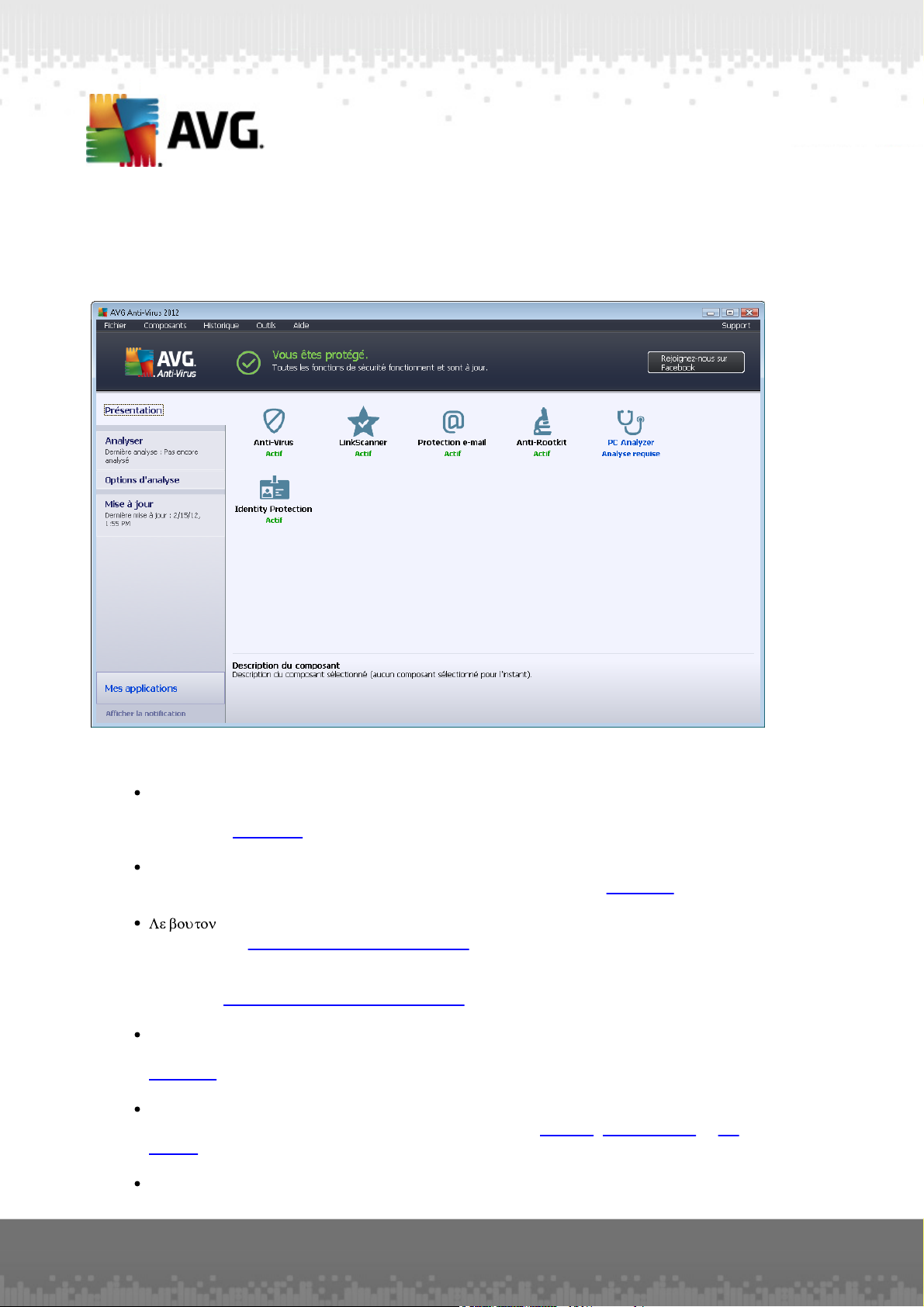
5. Interface utilisateur AVG
La fenêtre principale du programme AVG Anti-Virus 2012 s'affiche:
La fenêtre principale comprend plusieurs parties:
Menu système (barre de menus en haut de la fenêtre): ce système de navigation standard
donne accès à l'ensemble des composants, des services et des fonctions d'AVG Anti-
Virus 2012. Détails>>
Informations sur l'état de la sécurité (partie supérieure de la fenêtre ): donne des
informations sur l'état actuel du programme AVG Anti-Virus 2012 – détails >>
Rejoignez-nous sur Facebook (angle supérieur droit de la fenêtre) vous permet
de rejoindre la communauté AVG sur Facebook. Toutefois, ce bouton n'apparaît que
lorsque tous les composants sont totalement opérationnels et fonctionnent correctement
(pour plus de détails sur la manière de reconnaître l'état des composants AVG, consultez
le chapitre Informations sur l'état de la sécurité)
Liens d'accès rapide (partie gauche de la fenêtre): ces liens permettent d'accéder
rapidement aux tâches les plus importantes et les plus courantes d'AVG Anti-Virus 2012-
détails >>
Mes applications (partie inférieure gauche de la fenêtre): présente une vue d'ensemble
des applications disponibles dans AVG Anti-Virus 2012: LiveKive, Family Safety et PC
Tuneup
Présentation des composants (partie centrale de la fenêtre): présentation générale de
A V G A nti-V irus 2 012 © 2012 Copyright AV G T echnologies CZ, s.r.o. Tous droits réservés . 19
Page 20
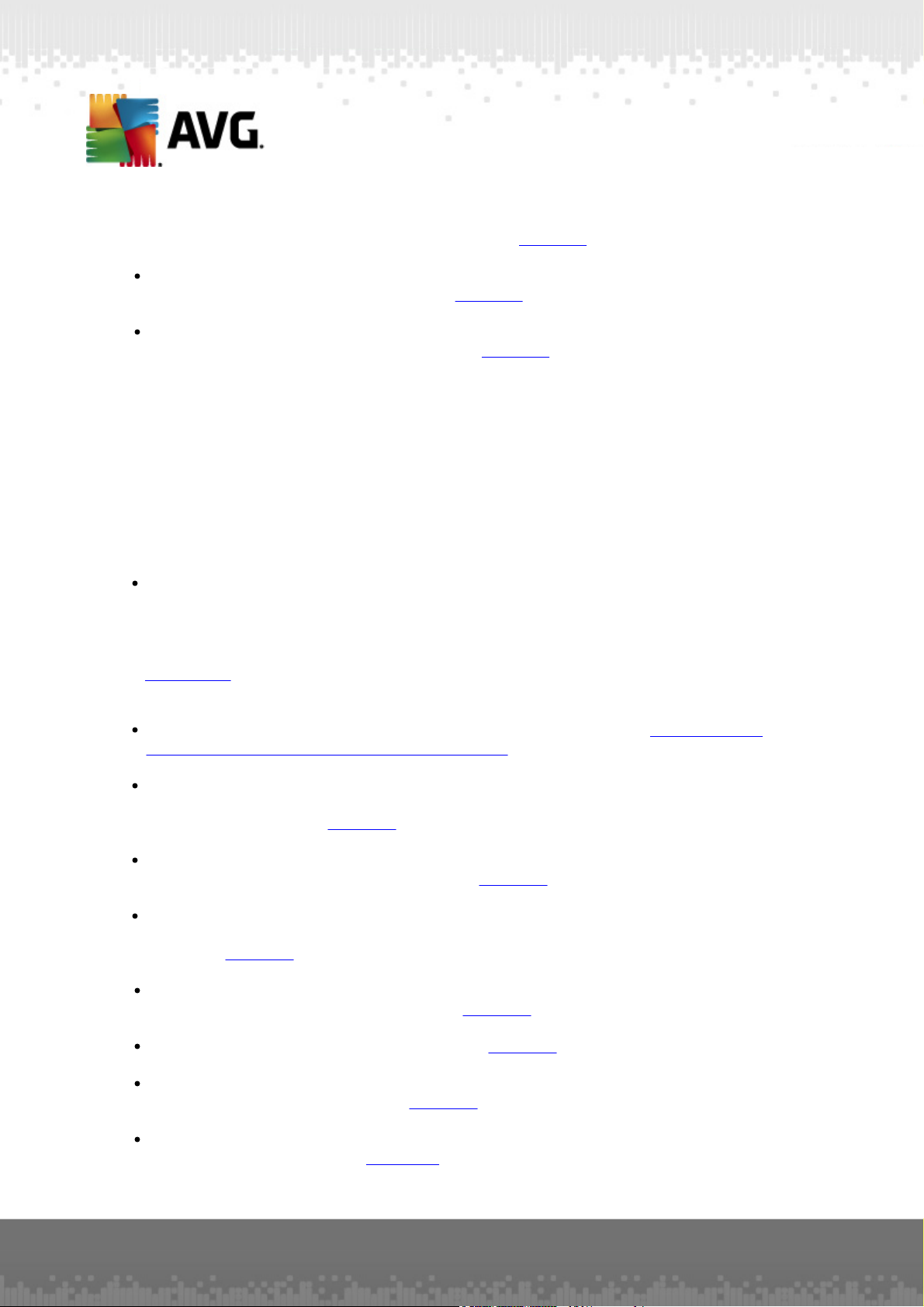
tous les composants AVG Anti-Virus 2012 installés - détails >>
Icône d'état (coin inférieur droit de l'écran, sur la barre d'état système): elle indique l'état
actuel du programme AVG Anti-Virus 2012 - détails >>
Gadget AVG (Volet Windows pour Windows Vista/7): permet un accès rapide aux
analyses et mises à jour AVG Anti-Virus 2012 – détails >>
5.1. Menu système
Le menu système est le système de navigation standard propre à toutes les applications Windows.
Il se présente sous la forme d'une barre horizontale en haut de la fenêtre prinicipale du programme
AVG Anti-Virus 2012. Servez-vous du menu système pour accéder aux composants, fonctions et
services AVG de votre choix.
Le menu système inclut cinq sections principales :
5.1.1. Fichier
Quitter – ferme l'interface utilisateur d'AVG Anti-Virus 2012. L'application AVG continue
néanmoins de s'exécuter en arrière-plan de sorte que l'ordinateur reste protégé!
5.1.2. Composants
L'option Composants du menu système contient des liens qui renvoient vers tous les composants AVG installés et ouvrent la boîte de dialogue par défaut associée dans l'interface utilisateur:
Présentation du système – ouvre l'interface utilisateur par défaut et affiche une présentation
générale de tous les composants installés et leur état
Le composant Anti-Virus détecte les virus, spywares, vers, chevaux de Troie, fichiers
exécutables ou blibliothèques indésirables sur votre système; il vous protège également
des adwares malveillants - détails >>
Le composant LinkScanner vous protège des attaques Internet pendant que vous
effectuez des recherches ou surfez sur Internet – détails >>
Le composant Protection e-mail analyse vos messages entrants pour y détecter les
messages indésirables et bloquer les virus, attaques par hammeçonnage ou autres
menaces – détails >>
Le composant Anti-Rootkit recherche les rootkits dangereux dissimulés dans les
applications, les pilotes ou les bibliothèques – détails >>
PC Analyzer renseigne sur l'état de l'ordinateur – détails>>
Identity Protection est constamment en veille et protège vos données numériques contre
les menaces nouvelles et inconnues – détails >>
L'outil Administration à distance n'apparaît que dans les Editions Business d'AVG si
vous avez précisé, au cours de l'installation, que vous vouliez installer ce composant
A V G A nti-V irus 2 012 © 2012 Copyright AV G T echnologies CZ, s.r.o. Tous droits réservés . 20
Page 21
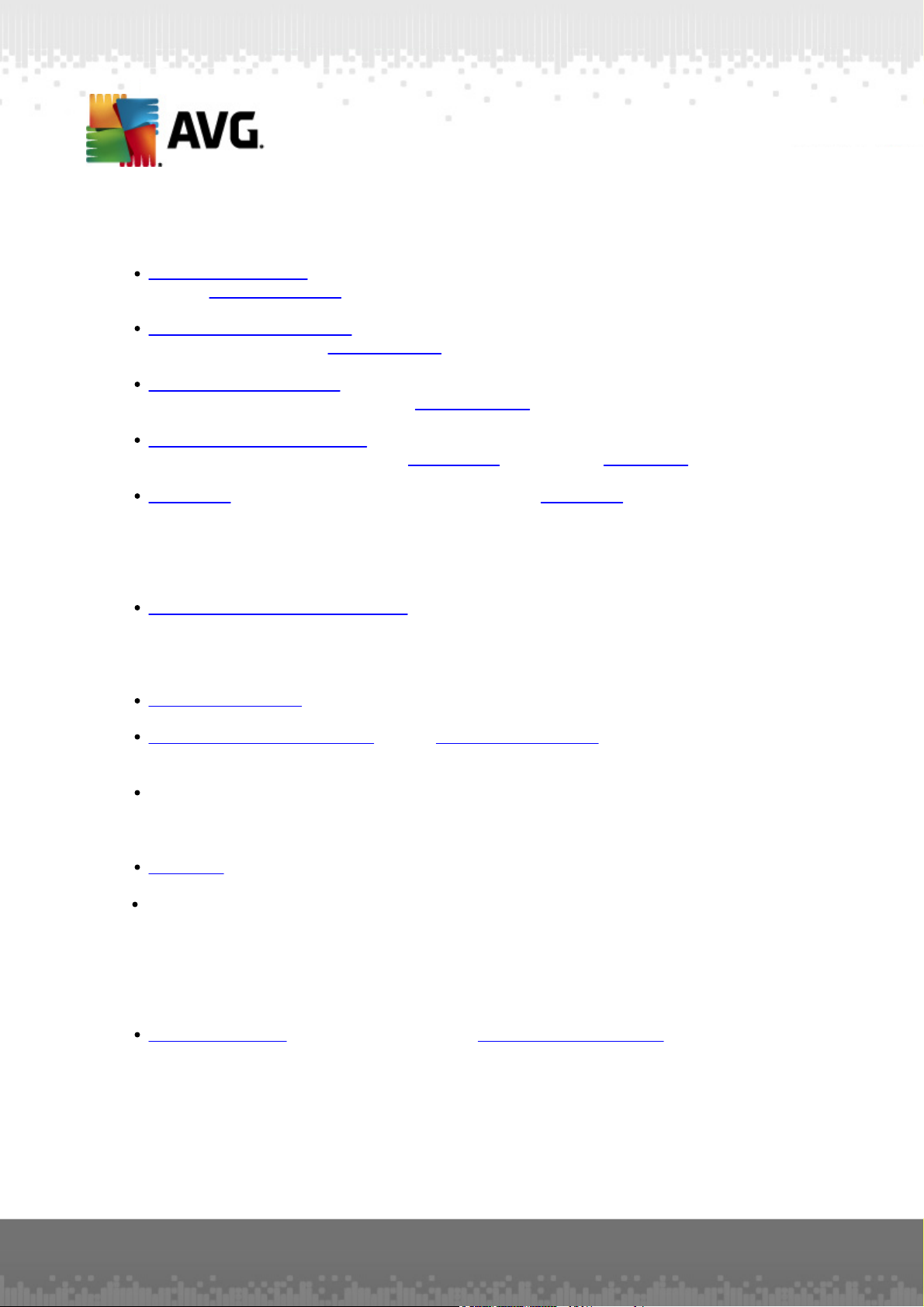
5.1.3. Historique
Résultats des analyses – affiche l'interface d'analyse AVG et ouvre notamment la boîte de
dialogue Résultats d'analyse
Détection du Bouclier résident – ouvre la boîte de dialogue contenant une vue générale des
menaces détectées par le Bouclier résident
Détection du Scanner e-mail – ouvre la boîte de dialogue des pièces jointes détectées
comme dangereuses par le composant Protection e-mail
Objets trouvés par Bouclier Web – ouvre la boîte de dialogue contenant une vue générale
des menaces détectées par le service Bouclier Web du composant LinkScanner
Quarantaine – ouvre l'interface de la zone de confinement (Quarantaine) dans laquelle AVG
place les infections détectées qui n'ont pu, pour une raison quelconque, être réparées
automatiquement A l'intérieur de cette quarantaine, les fichiers infectés sont isolés.
L'intégrité de la sécurité de l'ordinateur est donc garantie et les fichiers infectés sont
stockés en vue d'une éventuelle réparation future
Journal de l'historique des évènements – ouvre l'interface de l'historique des évènements
présentant toutes les actions consignées du programme AVG Anti-Virus 2012.
5.1.4. Outils
Analyse de l'ordinateur – lance une analyse complète de l'ordinateur.
Analyser le dossier sélectionné... – ouvre l'Interface d'analyse AVG et permet de spécifier,
au sein de l'arborescence de l'ordinateur, les fichiers et les dossiers à analyser.
Analyser le fichier... – permet de lancer sur demande l'analyse d'un fichier sélectionné.
Cliquez sur cette option pour ouvrir une nouvelle fenêtre contenant l'arborescence de votre
disque. Sélectionnez le fichier souhaité et confirmez le lancement de l'analyse.
Mise à jour – lance automatiquement le processus de mise à jour d'AVG Anti-Virus 2012.
Mise à j our depuis le répertoire – effectue la mise à jour à l'aide de fichiers situés dans le
dossier spécifié de votre disque local. Notez que cette option n'est recommandée qu'en cas
d'urgence, c'est-à-dire si vous ne disposez d'aucune connexion Internet (si, par exemple,
l'ordinateur est infecté et déconnecté d'Internet ou s'il est relié à un réseau sans accès à
Internet, etc.). Dans la nouvelle fenêtre qui apparaît, sélectionnez le dossier dans lequel
vous avez placé le fichier de mise à jour et lancez la procédure de mise à jour.
Paramètres avancés – ouvre la boîte de dialogue Paramètres avancés d'AVG qui permet de
modifier la configuration d'AVG Anti-Virus 2012 . En général, il est recommandé de
conserver les paramètres par défaut de l'application tels qu'ils ont été définis par l'éditeur du
logiciel.
A V G A nti-V irus 2 012 © 2012 Copyright AV G T echnologies CZ, s.r.o. Tous droits réservés . 21
Page 22
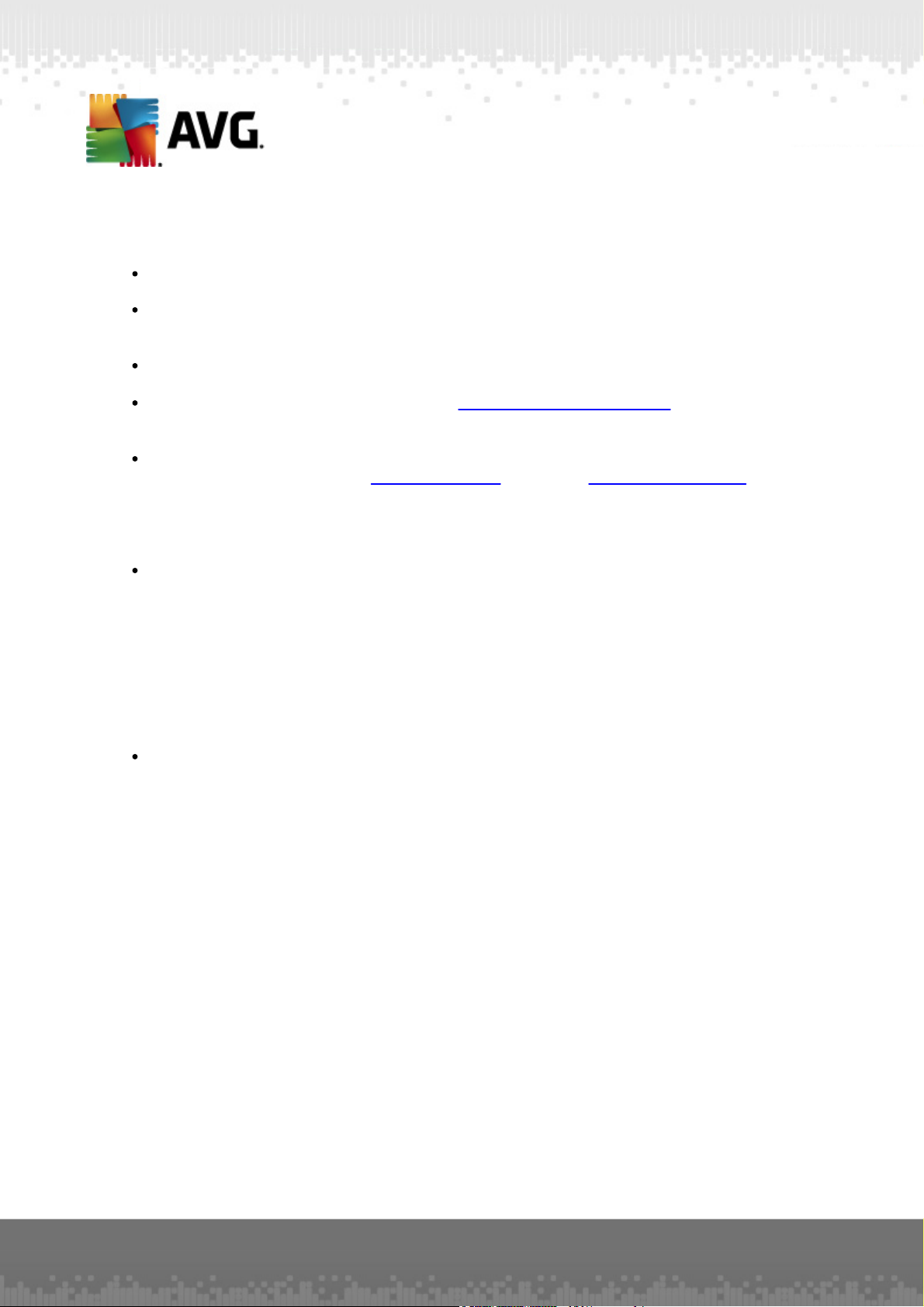
5.1.5. Aide
Sommaire – ouvre les fichiers d'aide du programme AVG
Obtenir de l'aide – affiche le site Web d'AVG (http://www.avg.com/) à la page du Centre de
Support Clients
Site Internet AVG – ouvre le site Web d'AVG (http://www.avg.com/)
A propos des virus et des menaces – ouvre l'Encyclopédie des virus en ligne, dans
laquelle vous obtenez des informations détaillées sur le virus identifié
Réactiver – ouvre la boîte de dialogue A ctiver AVG avec les données que vous avez
saisies dans la boîte de dialogue Personnaliser AVG au cours du processus d'installation.
Dans cette boîte de dialogue, vous indiquez votre numéro de licence en lieu et place de la
référence d'achat (le numéro indiqué lors de l'installation d'AVG) ou de votre ancien numéro (
si vous installez une mise à niveau du produit AVG, par exemple).
Enregistrer maintenant – renvoie à la page d'enregistrement du site Web d'AVG (http://
www.avg.com/). Complétez le formulaire d'enregistrement; seuls les clients ayant dûment
enregistré leur produit AVG peuvent bénéficier de l'assistance technique gratuite.
Remarque: si vous utilisez une version d'évaluation d'AVG Anti-Virus 2012, les deux
dernières options sont remplacées par Acheter et Activer, ce qui vous permet de vous
procurer de suite la version complète du programme. Si le programme AVG Anti-Virus 2012
est installé à l'aide d'un numéro d'achat, vous avez alors le choix entre les options
Enregistrer et Activer.
A propos d'AVG – ouvre la boîte de dialogue Informations comportant six onglets, où sont
précisés le nom du programme, la version du programme, la version de la base de données
virale, des informations système, le contrat de licence et des informations de contact d'
AVG Technologies CZ.
5.1.6. Support
Le lien Support ouvre une boîte de dialogue Informations contenant toutes sortes d'informations
utiles pour obtenir de l'aide. Vous y trouverez des données de base, relatives à l'application AVG
installée (version de l'application / de la base de données), les informations de licence et une liste
de liens d'accès rapide au support.
La boîte de dialogue Informations comporte six onglets:
A V G A nti-V irus 2 012 © 2012 Copyright AV G T echnologies CZ, s.r.o. Tous droits réservés . 22
Page 23
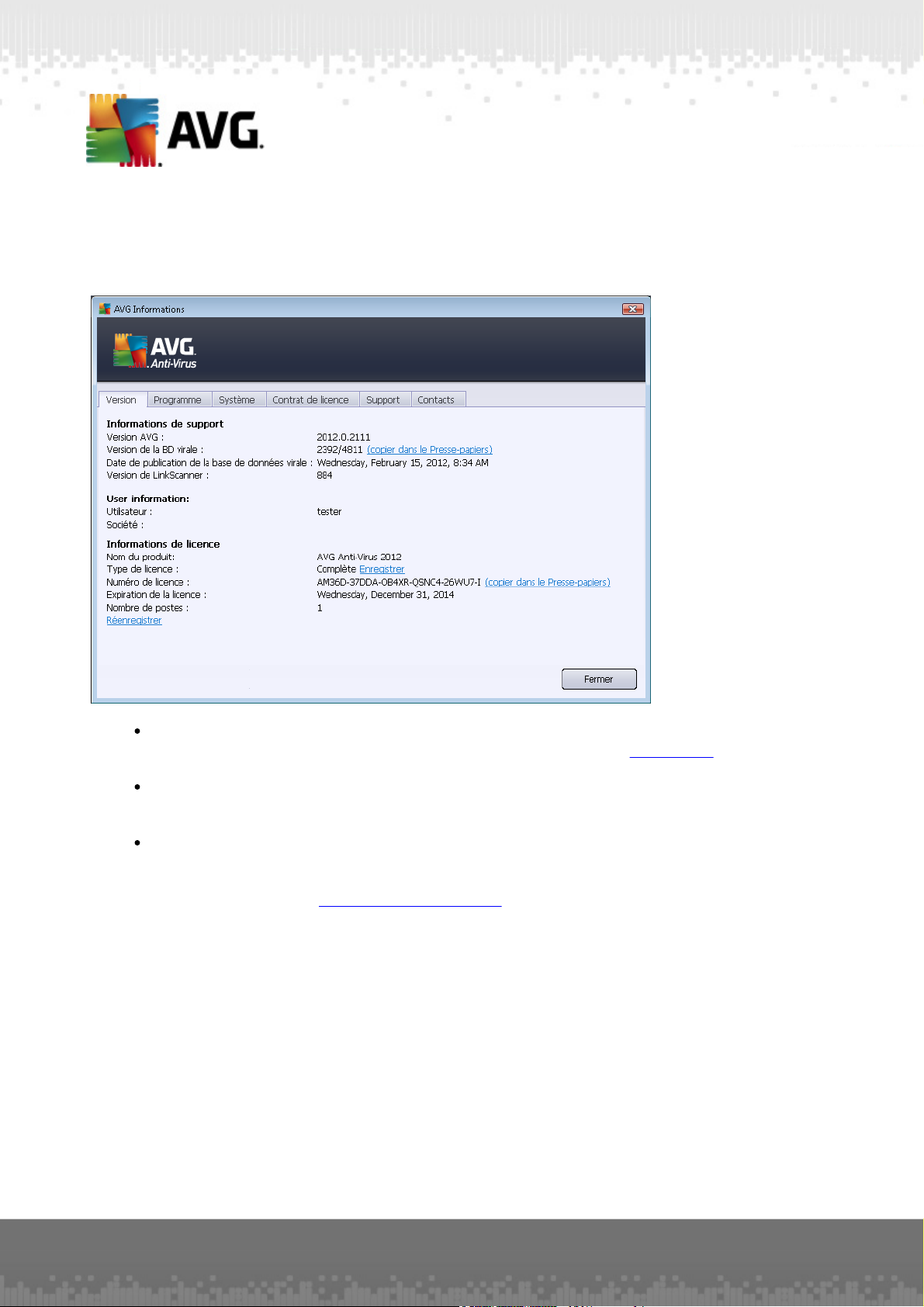
L'onglet Version comporte trois sections:
Informations de support- Fournit des informations sur les versions d'AVG Anti-Virus 2012
, de la base de données virale, de la base de données Anti-Spam et de LinkScanner.
User Information (Informations sur l'utilisateur) – Fournit des informations sur l'utilisateur et
la société propriétaires de la licence.
Informations de licence – Fournit des informations sur la licence (nom du produit, type de
licence, numéro de licence, date d'expiration et nombre de postes). Cette section contient
également le lien Enregistrer qui permet d'enregistrer le produit AVG Anti-Virus 2012 en
ligne et de bénéficier de l'Assistance technique AVG complète. De même, le lien
Réenregistrer permet d'ouvrir la boîte de dialogue Activer AVG et de saisir le numéro de
licence dans le champ prévu à cet effet à la place du numéro d'achat (utilisé pour l'AVG
Anti-Virus 2012installation) ou de remplacer le numéro de licence actuel par un autre (par
exemple, pour migrer une version supérieure d'AVG).
A V G A nti-V irus 2 012 © 2012 Copyright AV G T echnologies CZ, s.r.o. Tous droits réservés . 23
Page 24
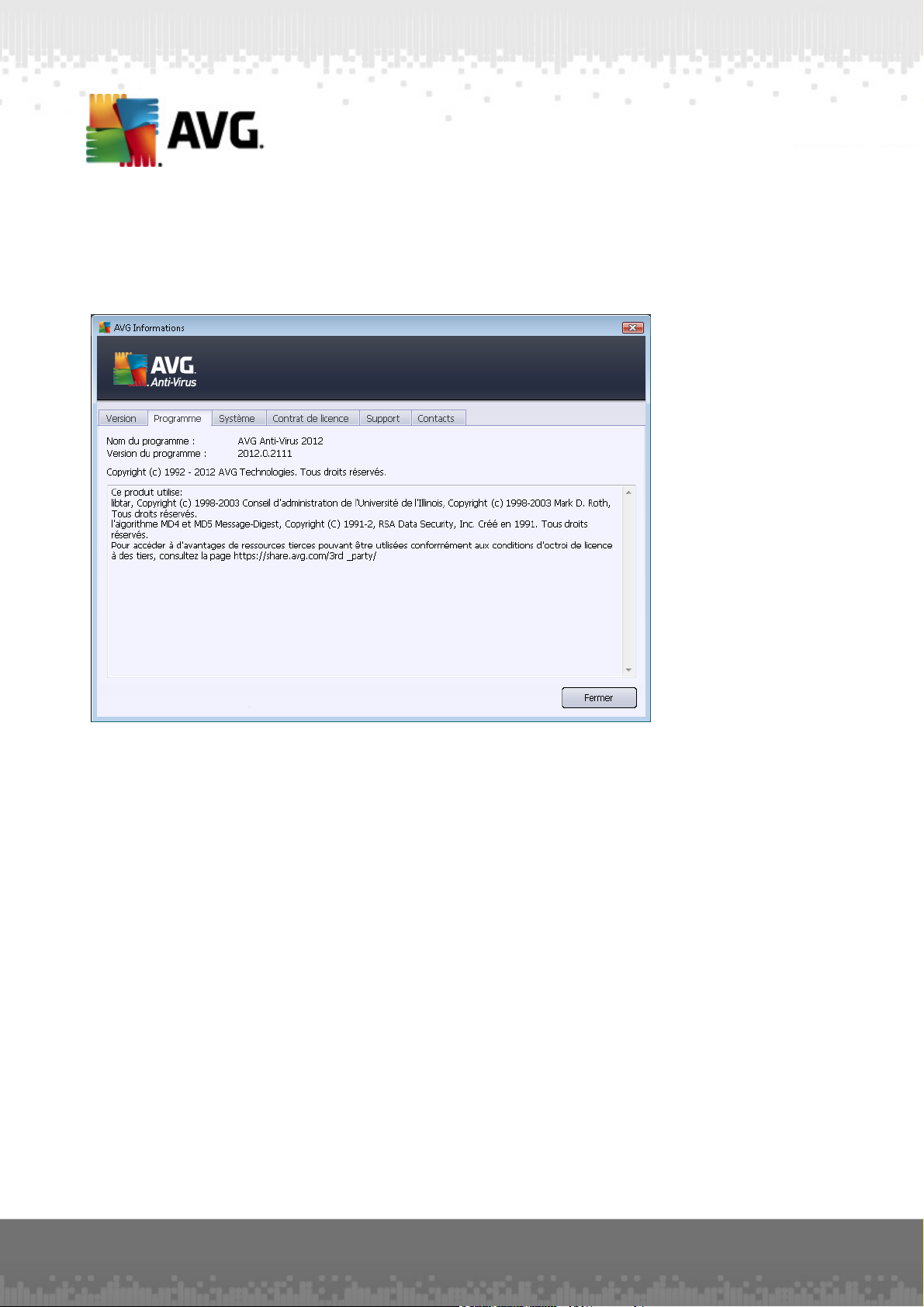
L'onglet Programme contient des informations sur la version d'AVG Anti-Virus 2012 et les codes
tiers utilisés dans le produit.
L'onglet Système répertorie les paramètres de votre système d'exploitation (type de processeur,
système d'exploitation et version, numéro de version, services packs utilisés, mémoire totale et
mémoire disponible).
A V G A nti-V irus 2 012 © 2012 Copyright AV G T echnologies CZ, s.r.o. Tous droits réservés . 24
Page 25
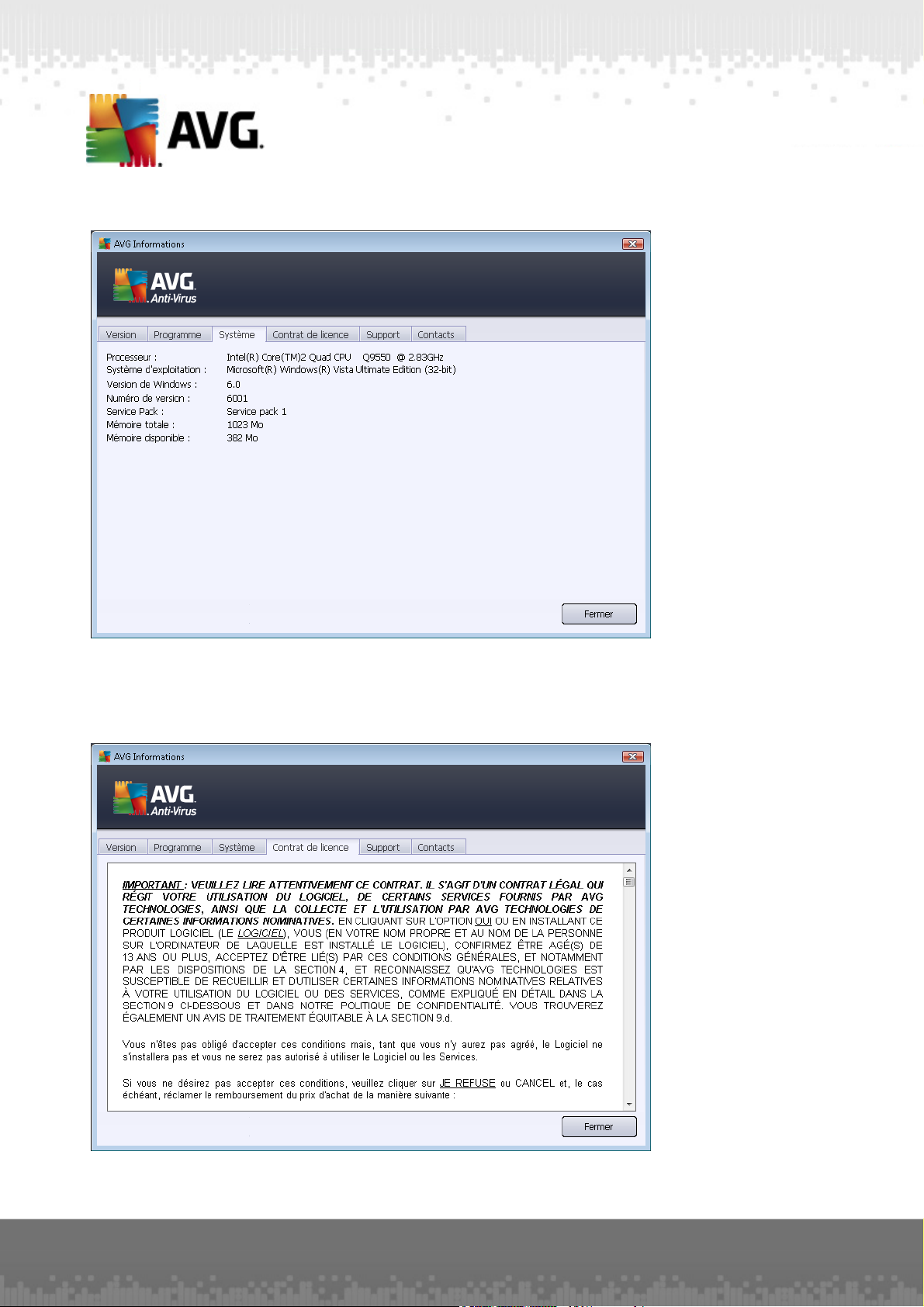
L'onglet Contrat de licence contient le texte intégral du contrat de licence qui vous lie à
AVGTechnologies.
A V G A nti-V irus 2 012 © 2012 Copyright AV G T echnologies CZ, s.r.o. Tous droits réservés . 25
Page 26
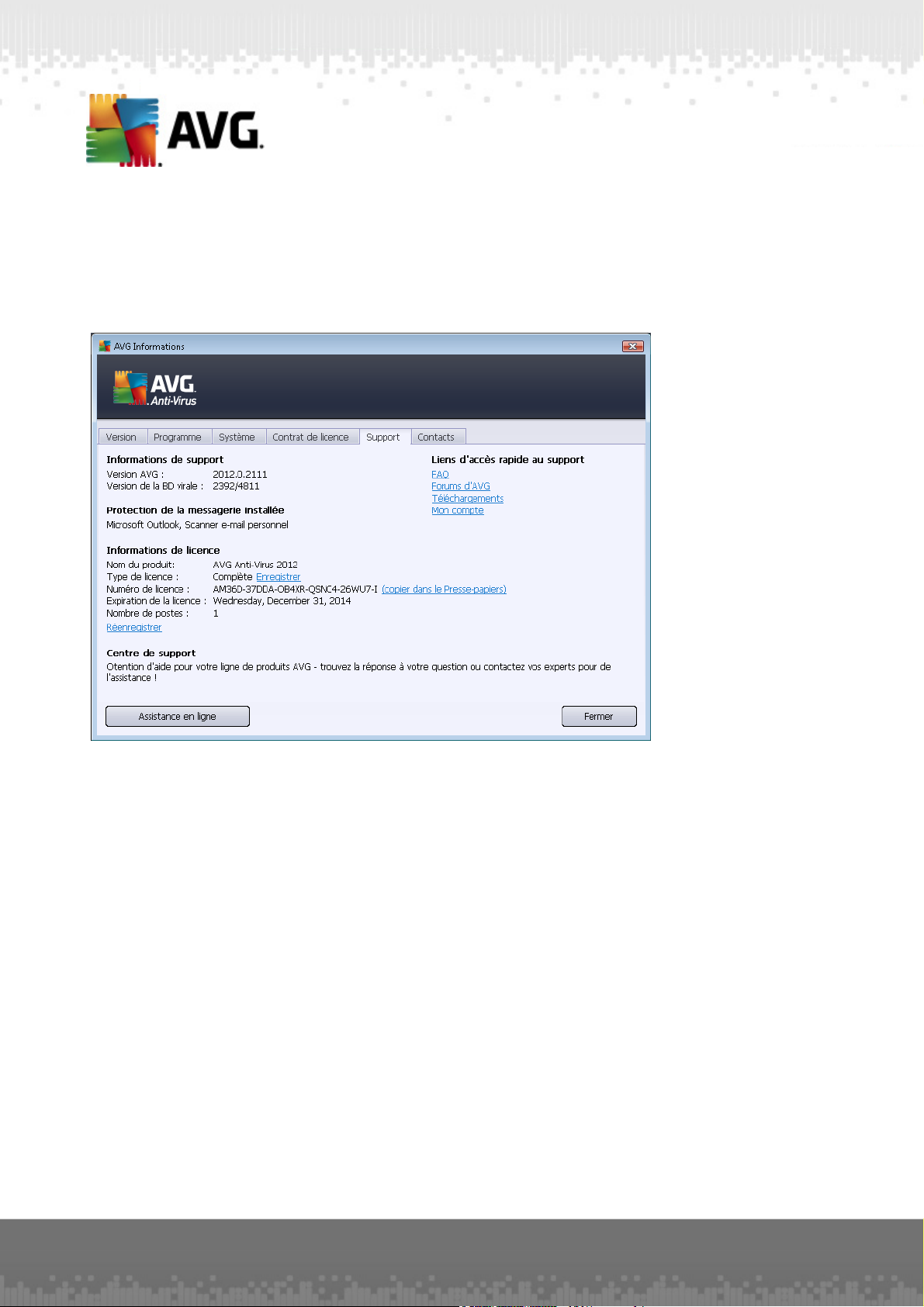
L'onglet Support indique les différents moyens de contacter le support clients. En outre, il contient
des liens vers le siteWeb d'AVG (http://www.avg.com/), les forums d'AVG, les FAQ, etc. De plus,
vous y trouverez les informations à fournir à l'équipe de support clients lorsque vous la contactez.
A V G A nti-V irus 2 012 © 2012 Copyright AV G T echnologies CZ, s.r.o. Tous droits réservés . 26
Page 27
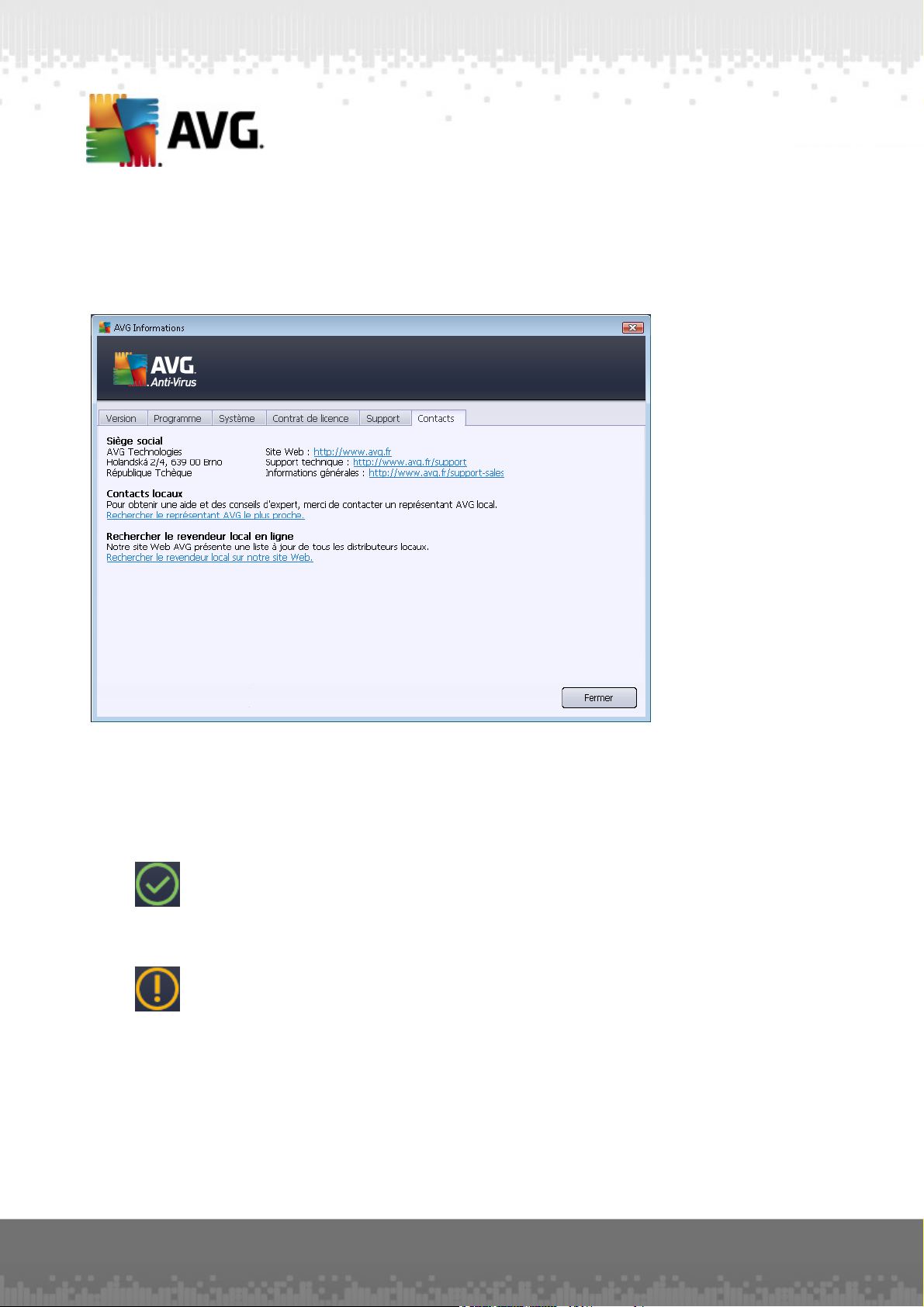
L'onglet Contacts fournit la liste de tous les contacts à AVG Technologies ainsi que les contacts
des représentants et revendeurs locaux AVG:
5.2. Informations sur l'état de la sécurité
La section Informations sur l'état de la sécurité figure dans la partie supérieure de la fenêtre
principale d'AVG Anti-Virus 2012. Vous y trouverez des informations sur l'état actuel de la sécurité
du programme AVG Anti-Virus 2012. Les icônes illustrées ont la signification suivante:
– L'icône verte indique que le programme AVG Anti-Virus 2012 est complètement
opérationnel. Votre système est totalement protégé et à jour; tous les composants installés
fonctionnent convenablement.
– L'icône jaune signale qu'un ou plusieurs composants ne sont pas correctement
configurés, il est conseillé d'examiner leurs propriétés ou paramètres. Aucun problème critique n'est à signaler dans le programme AVG Anti-Virus 2012; vous avez sans doute choisi de désactiver certains composants. Vous êtes toujours proétégé! Certains paramètres d'un composant réclament toutefois votre attention. Son nom est indiqué dans la section d' informations sur l'état de la sécurité.
L'icône jaune s'affiche également si vous décidez, pour une raison quelconque, d'ignorer les
erreurs d'un composant. L'option Ignorer l'état du composant est disponible dans le menu
contextuel (qui s'ouvre à l'aide du bouton droit de la souris) qui s'affiche au-dessus de l'icône
A V G A nti-V irus 2 012 © 2012 Copyright AV G T echnologies CZ, s.r.o. Tous droits réservés . 27
Page 28
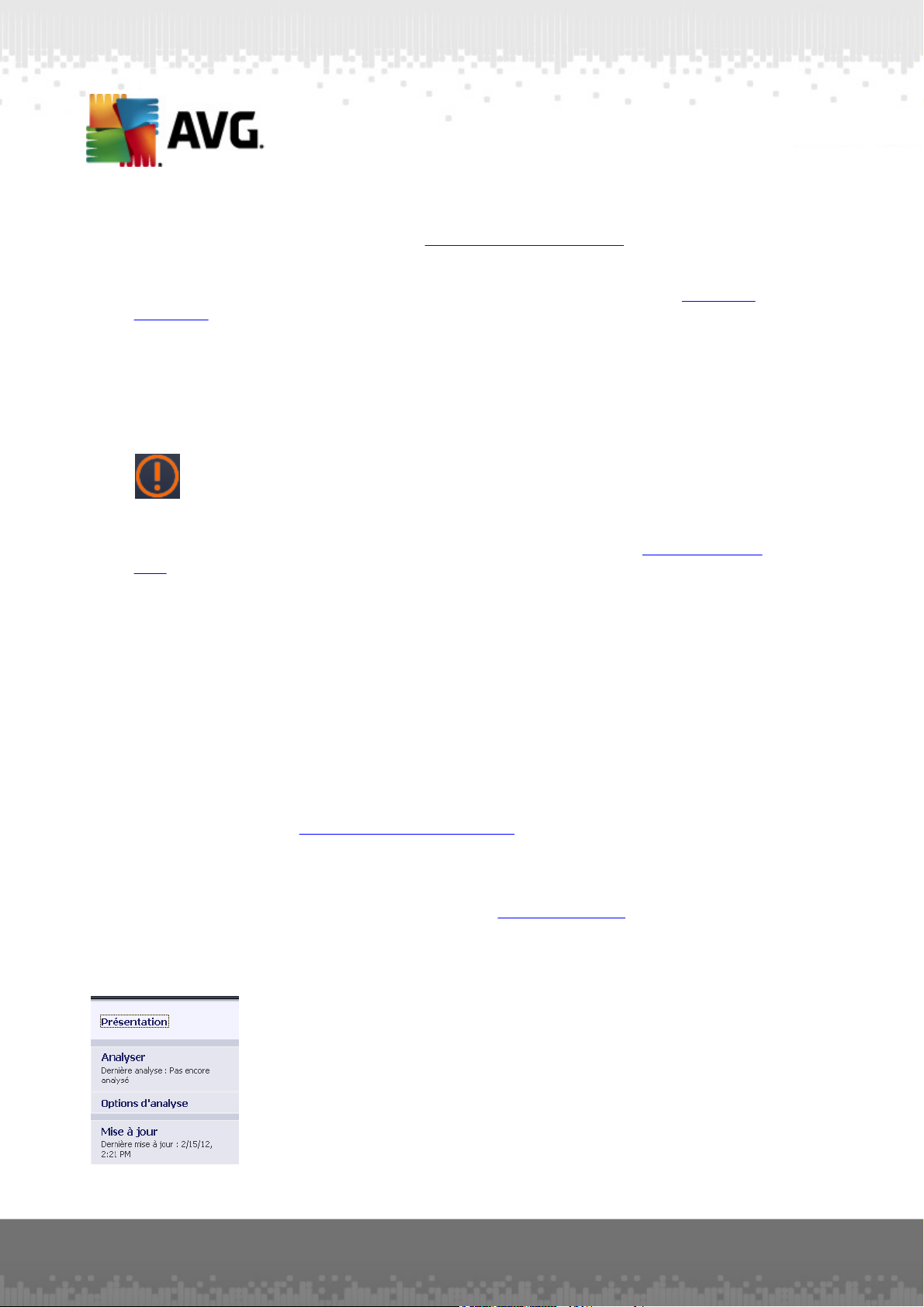
du composant concerné dans la fenêtre de présentation des composants de la boîte de
dialogue principale d'AVG Anti-Virus 2012. Sélectionnez cette option pour indiquer que vous
avez constaté que le composant comporte une erreur, mais que vous souhaitez conserver la
configuration d'AVG Anti-Virus 2012 en l'état et ne plus être avisé de l'erreur par l'icône de la
barre d'état. Vous pouvez être amené à utiliser cette option dans certaines situations, mais il
est vivement conseillé de désactiver l'option Ignorer l'état du composant, dès que possible.
L'icône jaune peut également s'afficher si votre AVG Anti-Virus 2012 nécessite un
redémarrage de votre ordinateur (Redémarrage nécessaire). Tenez compte de cet
avertissement et redémarrez votre ordinateur en cliquant sur le bouton Redémarrer
maintenant.
– L'icône orange indique que l'état d'AVG Anti-Virus 2012 est critique! Un ou
plusieurs composants ne fonctionnent pas convenablement: AVG Anti-Virus 2012n'est plus
en mesure d'assurer la protection de l'ordinateur. Veuillez immédiatement vous porter sur le
problème signalé. Si vous ne pouvez pas le résoudre, contactez l'équipe du support technique
AVG.
Si AVG Anti-Virus 2012 n'est pas configuré de manière optimale, un nouveau bouton,
Corriger (ou Tout corriger si le problème implique plusieurs composants), apparaît près des
informations relatives au statut de la sécurité. Cliquez sur le bouton pour lancer le
processus automatique de vérification et de configuration du programme. C'est un moyen
simple d'optimiser les performances d'AVG Anti-Virus 2012 et d'établir un niveau de
sécurité maximal!
Il est vivement conseillé de ne pas ignorer les informations sur l'état de la sécurité et, en cas de
problème indiqué, de rechercher immédiatement une solution. A défaut, vous risquez de mettre en
péril la sécurité de votre système.
Remarque: vous pouvez à tout moment obtenir des informations sur l'état du programme AVG
Anti-Virus 2012 en consultant l'icône de la barre d'état système.
5.3. Liens d'accès rapide
Les liens d'accès rapide se trouvent sur le côté gauche de l'interface utilisateur d'AVG Anti-Virus
2012. Ils permettent d'accéder instantanément aux fonctions de l'application les plus importantes et
les plus utilisées, comme l'analyse et la mise à jour. Ils sont disponibles dans chaque boîte de
dialogue de l'interface utilisateur.
A V G A nti-V irus 2 012 © 2012 Copyright AV G T echnologies CZ, s.r.o. Tous droits réservés . 28
Page 29
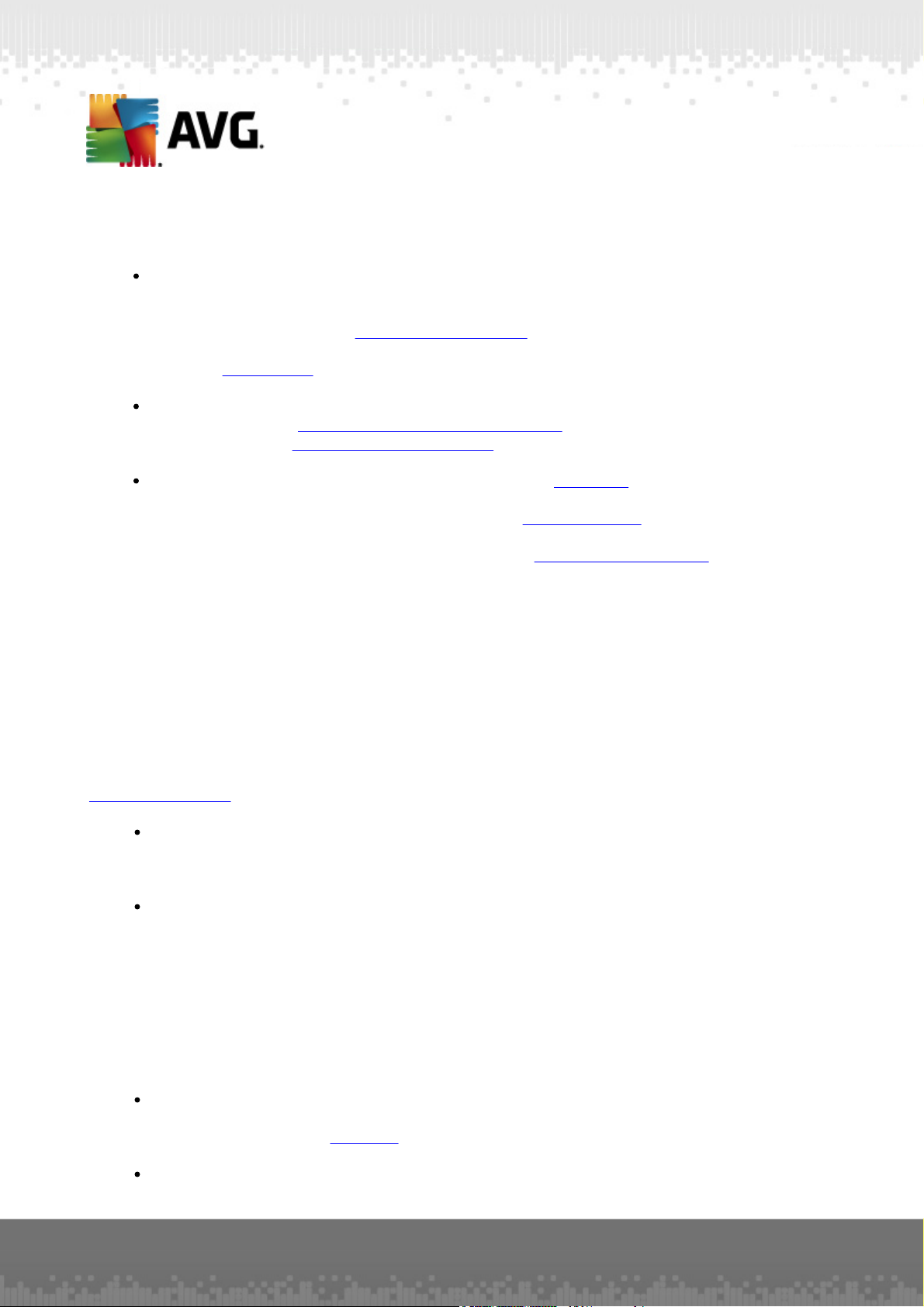
Au plan graphique, les liens d'accès rapide sont répartis en trois sections:
Analyser: par défaut, ce bouton affiche les informations de la dernière analyse (c'est-à-dire,
le type et la date d'exécution de l'analyse). Cliquez sur le bouton Analyser pour exécuter de
nouveau la même analyse. Pour lancer une autre analyse, cliquez sur le lien Options
d'analyse. Cette action ouvre l'interface d'analyse d'AVG qui permet d'exécuter ou de
programmer des analyses ou d'en modifier les paramètres. (Pour en savoir plus, consultez
le chapitre Analyse AVG)
Options d'analyse : ce lien permet de passer de la boîte de dialogue d'AVG ouverte à la
fenêtre par défaut, qui présente tous les composants installés. (Pour en savoir plus,
consultez le chapitre Présentation des composants)
Mise à j our: ce lien indique la date et l'heure de la dernière mise à jour. Cliquez sur le
bouton pour exécuter immédiatement le processus de mise à jour et en suivre la
progression. (Pour en savoir plus, consultez le chapitre Mises à jour AVG)
Les liens d'accès rapide sont accessibles en permanence dans l'interface utilisateur d'AVG.
Lorsque vous cliquez sur un lien d'accès rapide (analyse ou mise à jour), l'application ouvre une
nouvelle boîte de dialogue, mais les liens d'accès rapides restent disponibles. En outre, le
processus en cours est décrit graphiquement dans la navigation, pour permettre de surveiller la
totalité des processus qui s'exécutent dans AVG Anti-Virus 2012 à cet instant.
5.4. Présentation des composants
Sections Présentation des composants
La section Présentation des composants figure dans la partie centrale de l'interface utilisateur d'
AVG Anti-Virus 2012. La section comprend deux parties:
Présentation des composants installés présente sous forme de volets graphique tous les
composants installés. Chaque panneau est identifié par l'icône du composant et fournit des
informations sur l'état actuel de ce dernier (actif ou inactif).
La description du composant figure dans la partie inférieure de cette boîte de dialogue.
Elle consiste en une explication succinte des principales fonctionnalités du composant.
Elle fournit également des informations sur l'état actuel du composant sélectionné.
Liste des composants installés
Dans AVG Anti-Virus 2012, le panneau de présentation des composants contient des
renseignements sur les composants suivants:
Le composant Anti-Virus détecte les virus, spywares, vers, chevaux de Troie, fichiers
exécutables ou blibliothèques indésirables sur votre système; il vous protège également
des adwares malveillants - détails >>
Le composant LinkScanner vous protège des attaques dès que vous effectuez des
A V G A nti-V irus 2 012 © 2012 Copyright AV G T echnologies CZ, s.r.o. Tous droits réservés . 29
Page 30
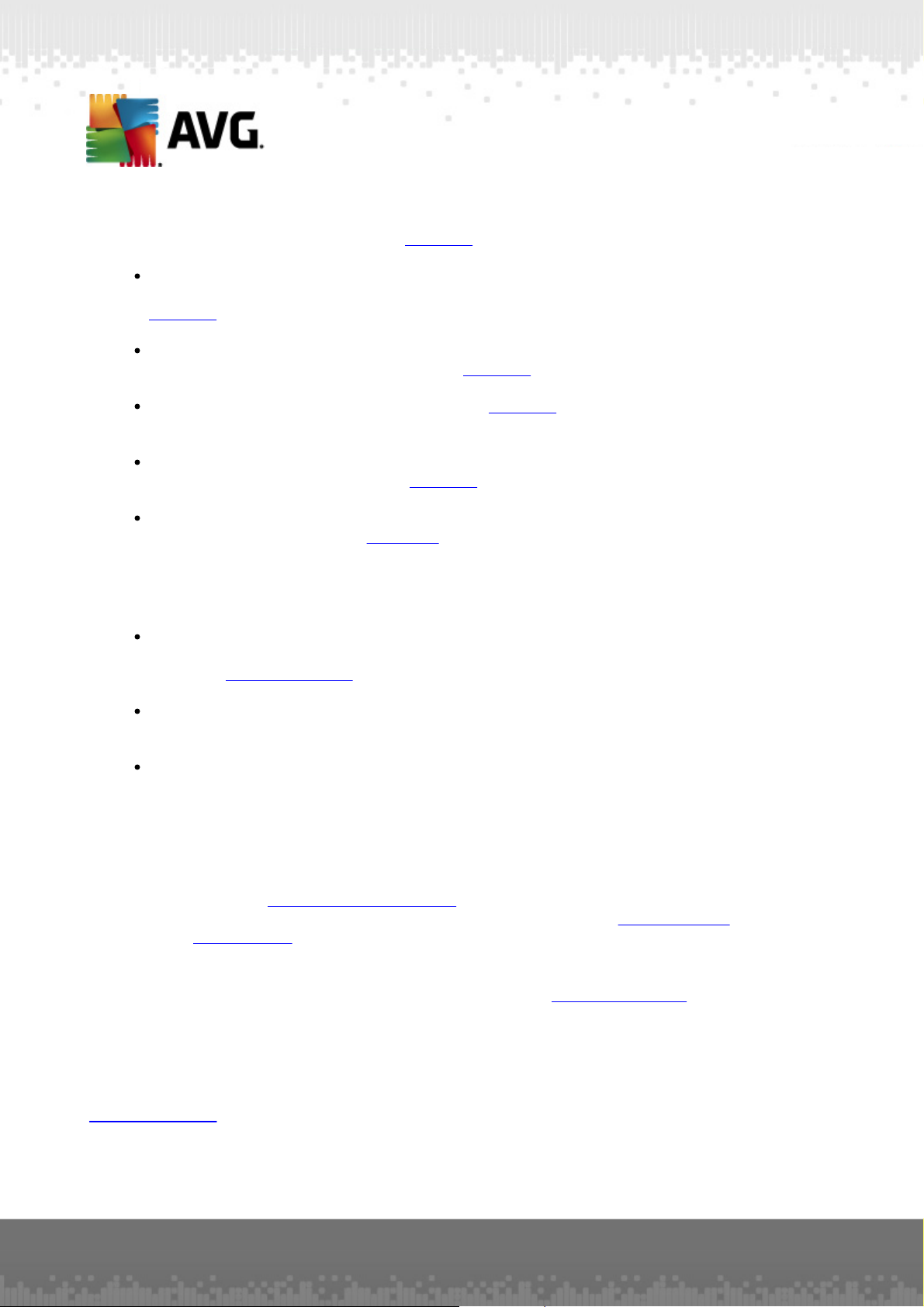
recherches ou naviguez sur Internet – détails >>
Le composant Protection e-mail analyse vos messages entrants pour y détecter les
messages indésirables et bloquer les virus, les attaques par phishing ou autres menaces –
détails >>
Le composant Anti-Rootkit recherche les rootkits dangereux dissimulés dans les
applications, les pilotes ou les bibliothèques – détails >>
PC Analyzer renseigne sur l'état de l'ordinateur – détails>>
Identity Protection est constamment en veille et protège vos données numériques contre
les menaces nouvelles et inconnues – détails >>
L'outil Administration à distance n'apparaît que dans les Editions Business d'AVG si
vous avez précisé, au cours de l'installation, que vous vouliez installer ce composant
Actions accessibles
Cliquer sur l'icône d'un composant permet de le mettre en surbrillance dans la vue
générale des composants. Par ailleurs, la fonctionnalité de base du composant est décrite
en bas de l'interface utilisateur.
Cliquer une fois sur l'icône d'un composant a pour effet d'ouvrir la propre interface du
composant présentant une liste de données statistiques.
Cliquez avec le bouton droit sur l'icône d'un composant pour dérouler un menu
contextuel comportant plusieurs options:
o Ouvrir – Cliquer sur cette option a pour effet d'ouvrir la boîte de dialogue du
composant (comme lorsque vous cliquez une fois sur l'icône du composant).
o Ignorer l'état du composant – Sélectionnez cette option pour indiquer que vous
avez noté l'état incorrect du composant, mais que vous souhaitez conserver la
configuration AVG en l'état et ne plus être avisé de l'erreur par l'icône de la barre
d'état système.
o Paramètres avancés ... - Cette option ne s'applique qu'à certains composants, à
savoir ceux qui offrent la possibilité de configurer des paramètres avancés.
5.5. Icône de la barre d'état
L'icône de barre d'état d'AVG (dans la barre des tâchesWindows, coin inférieur droit de l'écran)
indique l'état actuel d'AVG Anti-Virus 2012. Elle est toujours visible dans la barre d'état, que l'
interface utilisateur d'AVG Anti-Virus 2012 soit ouverte ou fermée.
A V G A nti-V irus 2 012 © 2012 Copyright AV G T echnologies CZ, s.r.o. Tous droits réservés . 30
Page 31

Affichages de l'icône de barre d'état d'AVG
En couleurs complètes sans éléments additionnels, l'icône indique que tous les
composants d'AVG Anti-Virus 2012 sont actifs et pleinement opérationnels. Toutefois,
l'icône peut prendre cette apparence alors qu'un des composants n'est pas pleinement
opérationnel, parce que l'utilisateur a choisi d'en ignorer l'état. (En confirmant ce choix
(ignorer l'état du composant), vous indiquez que vous savez que le composant comporte
une erreur mais que, pour une raison ou une autre, vous ne voulez ni la corriger ni en être
averti.)
Un point d'exclamation sur l'icône indique qu'un composant (voire plusieurs) comporte
une erreur. Prêtez attention à ce type d'avertissement à chaque fois et tentez de corriger le
problème de configuration incorrecte d'un composant. Pour modifier la configuration d'un
composant, double-cliquez sur l'icône de la barre d'état afin d'ouvrir l'interface utilisateur de
l'application. Pour identifier les composants comportant une erreur, consultez la section
infos de sécurité.
L'icône de la barre d'état peut également comporter un rayon lumineux clignotant en
rotation. Ce type d'image signale qu'un processus de mise à jour est en cours.
En revanche, une flèche sur l'icône signifie que des analyses AVG Anti-Virus 2012 sont
en cours.
Informations de l'icône de barre d'état d'AVG
En outre, l'icône de barre d'état d'A VG vous informe des activités en cours dans AVG Anti-Virus
2012, mais aussi des éventuels changements d'état de l'application (exécution automatique d'une
analyse ou d'une mise à j our programmée, changement d'état d'un composant, apparition d'une
erreur, etc.). Ces informations s'affichent dans une fenêtre de l'icône de la barre d'état:
Actions exécutables via l'icône de barre d'état d'AVG
A V G A nti-V irus 2 012 © 2012 Copyright AV G T echnologies CZ, s.r.o. Tous droits réservés . 31
Page 32

L'icône de barre d'état d'AVG peut également servir de lien d'accès rapide à l'interface utilisateur d'
AVG Anti-Virus 2012. Pour cela, il suffit d'y double-cliquer. Lorsque vous cliquez avec le bouton
droit sur l'icône, un menu contextuel affiche brièvement les options suivantes:
Ouvrir Interface utilisateur AVG – affiche l'interface utilisateur d'AVG Anti-Virus 2012.
Désactiver provisoirement la protection AVG – cette option vous permet de désactiver
entièrement la protection offerte par le programme AVG Anti-Virus 2012. Rappelez-vous
que vous ne devez utiliser cette option qu'en cas d'absolue nécessité ! Dans la plupart des
cas, il n'est pas nécessaire de désactiver AVG Anti-Virus 2012 avant d'installer un nouveau
logiciel ou pilote, même si l'assistant d'installation ou le logiciel vous indique d'arrêter tous
les programmes et applications s'exécutant sur le système et qui pourraient créer des
interruptions inopinées lors du processus d'installation. Si vous êtes amené à désactiver
provisoirement AVG Anti-Virus 2012, vous devez le réactiver dès la fin de vos opérations.
Si vous êtes connecté à Internet ou à un réseau alors que l'anti-virus est désactivé,
l'ordinateur est particulièrement vulnérable.
Analyses – ouvre le menu contextuel des Analyses prédéfinies (Analyse complète et
Analyse zones sélectionnées) qui permet de sélectionner et de lancer immédiatement
l'analyse souhaitée.
Analyses en cours d'exécution...- cette option n'est visible que si une analyse est en
cours sur l'ordinateur. Vous êtes libre de définir la priorité de ce type d'analyse, de
l'interrompre ou de la suspendre. Les options suivantes sont disponibles : Définir la priorité
pour toutes les analyses, Suspendre toutes les analyses ou Arrêter toutes les analyses.
Exécuter PC Analyzer – lance le composant PC Analyzer.
Mise à j our – lance une mise à jour immédiate.
Aide – ouvre la première page du fichier d'aide.
5.6. AVG Advisor
AVGAdvisor est une fonction performante qui contrôle en permanence tous les processus
s'exécutant sur votre ordinateur afin de détecter les éventuels problèmes et propose des conseils sur
la manière d'éviter le problème. AVGAdvisor s'affiche sous la forme d'une fenêtre contextuelle au
dessus de la barre d'état système.
AVGAdvisor peut s'afficher dans les situations suivantes:
A V G A nti-V irus 2 012 © 2012 Copyright AV G T echnologies CZ, s.r.o. Tous droits réservés . 32
Page 33

votre navigateur Internet manque de mémoire ce qui peut ralentir votre travail (AVGAdvisor
ne prend en charge que les navigateurs InternetExplorer, Chrome, Firefox, Opera, et Safari
);
un processus s'exécutant sur votre ordinateur consomme une quantité de mémoire trop
importante et affecte les performances de votre ordinateur;
votre ordinateur est sur le point de se connecter automatiquement à un réseau WiFi
inconnu.
Dans de tels cas de figure, AVGAdvisor vous signale le problème qui risque de se produire et
indique le nom et l'icône du processus ou de l'application à l'origine du conflit. AVGAdvisor vous
suggère également les mesures à prendre pour éviter ce problème.
5.7. GadgetAVG
Le gadget AVG s'affiche sur le Bureau de Windows (Volet Windows). Cette application n'est
compatible qu'avec les systèmes d'exploitation Windows Vista et Windows7. Le gadget AVG
donne immédiatement accès aux fonctionnalités les plus importantes du programme AVG Anti-
Virus 2012 , c'est-à-dire aux fonctions d'analyse et de mise à jour :
Accès rapide à l'analyse et à la mise à jour
Le cas échéant, le gadget A VG vous permet de lancer immédiatement une analyse ou une mise à
jour:
Analyser – Cliquez sur le lien Analyser pour lancer directement l'analyse complète de
l'ordinateur. Vous pouvez observer la progression d'une analyse dans l'interface utilisateur
du gadget. Une brève présentation de statistiques indique le nombre d'objets analysés, de
menaces détectées et de menaces réparées. Il est possible de suspendre ou
d'interrompre l'analyse en cours. Pour des informations détaillées concernant les
résultats d'analyse, consultez la boîte de dialogue standard Résultats d'analyse que vous
pouvez ouvrir directement depuis l'option Afficher les détails (les résultats d'analyse
correspondants s'affichent sous le volet gadget AVG).
A V G A nti-V irus 2 012 © 2012 Copyright AV G T echnologies CZ, s.r.o. Tous droits réservés . 33
Page 34

Mise à j our – cliquez sur le lien Mise à j our pour lancer directement la mise à jour d'AVG
Anti-Virus 2012 à partir du gadget:
Accès aux réseaux sociaux
Le gadget AVG fournit également un lien rapide pour vous connecter rapidement aux principaux
réseaux sociaux. Utilisez le bouton correspondant pour vous connecter aux communautés AVG
dans Twitter, Facebook ou LinkedIn:
Lien Twitter – Ouvre une nouvelle interface du Gadget AVG qui présente les derniers
posts d'AVG publiés sur Twitter. Suivez le lien Afficher tous les posts d'AVG sur Twitter
pour ouvrir votre navigateur Internet dans une nouvelle fenêtre et vous serez redirigé vers le
site Web Twitter et notamment à la page consacrée aux actualités de la société AVG :
Lien Facebook - ouvre le site Web Facebook dans votre navigateur Internet, à la page
Communauté AVG.
LinkedIn - cette option n'est disponible qu'au sein d'une installation en réseau (c'est-à-
dire, si vous avez installé AVG à l'aide d'une licence relative à une édition AVG Business).
Elle ouvre votre navigateur Internet au niveau du site A VG SMB Community appartenant
A V G A nti-V irus 2 012 © 2012 Copyright AV G T echnologies CZ, s.r.o. Tous droits réservés . 34
Page 35

au réseau social LinkedIn.
Autres fonctionnalités accessibles via le gadget
PC Analyzer - Ouvre l'interface utilisateur dans le composant PC Analyzer et démarre
immédiatement l'analyse.
Zone de recherche- insérez un nouveau mot clé et obtenez immédiatement les résultats
de recherche dans la nouvelle fenêtre qui s'ouvre, dans votre navigateur Web par défaut.
A V G A nti-V irus 2 012 © 2012 Copyright AV G T echnologies CZ, s.r.o. Tous droits réservés . 35
Page 36

6. Composants AVG
6.1. Anti-Virus
Le composant Anti-Virus représente la pièce maîtresse de votre programme AVG Anti-Virus 2012
et regroupe plusieurs fonctionnalités de base de votre programme de sécurité:
Moteur d'analyse
Protection résidente
Protection Anti-spyware
6.1.1. Moteur d'analyse
Le moteur d'analyse, qui constitue l'élément central du composant Anti-Virus, analyse tous les
fichiers et activités connexes (ouverture/fermeture, etc.).afin de déceler la présence de virus connus.
Tout virus détecté sera bloqué, puis supprimé ou mis en Quarantaine.
Caractéristique importante de la protection AVG Anti-Virus 2012: aucun virus connu ne peut
s'exécuter sur l'ordinateur!
Méthodes de détection
La plupart des anti-virus font également appel à la méthode heuristique en utilisant les
caractéristiques des virus, appelées également signatures des virus, pour analyser les fichiers. En
d'autres termes, l'analyse anti-virus est en mesure de filtrer un virus inconnu si ce nouveau virus
porte certaines caractéristiques de virus existants. Le composant A nti-Virus utilise les méthodes
de détection suivantes:
Analyse – recherche d'une chaîne de caractères typique d'un virus donné
Analyse heuristique – émulation dynamique des instructions de l'objet analysé dans un
environnement informatique virtuel
Détection générique – détection des instructions caractéristiques d'un virus ou d'un groupe
de virus donné
Aucune technologie n'est infaillible. C'est pourquoi le composant A nti-Virus combine plusieurs
technologies pour repérer ou identifier un virus et garantir la protection de votre ordinateur: AVG
Anti-Virus 2012 est également en mesure d'analyser et de détecter des exécutables ou
bibliothèques DLL qui peuvent se révéler dangereux pour le système. Ce type de menaces porte le
nom de programmes potentiellement dangereux (différents types de spywares, d'adwares, etc.). Par
ailleurs, AVG Anti-Virus 2012 analyse la base de registre de votre système afin de rechercher toute
entrée suspecte, les fichiers Internet temporaires ou des cookies. Il vous permet de traiter les
éléments à risque de la même manière que les infections.
AVG Anti-Virus 2012 assure une protection non-stop de votre ordinateur!
A V G A nti-V irus 2 012 © 2012 Copyright AV G T echnologies CZ, s.r.o. Tous droits réservés . 36
Page 37

6.1.2. Protection résidente
AVG Anti-Virus 2012 assure une protection permanente sous forme de protection résidente. Le
composant Anti-Virus analyse chaque fichier (avec certaines extensions ou sans extension du
tout) ouvert, enregistré ou copié. Il protège les zones système de l'ordinateur et les supports
amovibles (disque flash, etc.). S'il détecte un virus dans un fichier, il interrompt l'opération en cours
et ne donne donc pas la possibilité au virus de s'activer. Normalement, ce processus passe
inaperçu, car la protection résidente s'exécute "en arrière-plan". Vous n'êtes informé que si une
menace est détectée et, entre-temps, A nti-Virus en bloque l'activation et la supprime.
La protection résidente est chargée dans la mémoire de votre ordinateur au démarrage. Il est
essentiel qu'elle reste activée en permanence!
6.1.3. Protection Anti-spyware
Le composant Anti-Spyware est constitué d'une base de données permettant d'identifier les types
de définition de spywares connus. Les experts en spywares d'AVG s'efforcent d'identifier et de
décrire les modèles de spywares les plus récents et ce, dès leur apparition, puis ajoutent des
définitions appropriées dans la base de données. Grâce au processus de mise à jour, ces nouvelles
définitions sont téléchargées sur votre ordinateur de sorte que vous bénéficiez d'une protection fiable
contre les derniers codes de ce type. Le composant Anti-Spyware vous permet d'analyser la
totalité de votre ordinateur à la recherche de programmes malicieux et des spywares. Il se charge
également de détecter les codes malicieux inactifs ou en sommeil (ceux qui ont été téléchargés,
mais non activés).
Qu'est-ce qu'un spyware?
Le terme spyware désigne généralement un code malicieux et plus précisément un logiciel qui
collecte des informations sur l'ordinateur d'un utilisateur, à l'insu de celui-ci. Certains spywares
installés volontairement peuvent contenir des informations à caractère publicitaire, des pop-ups ou
d'autres types de logiciels déplaisants. Actuellement, les sites Web au contenu potentiellement
dangereux sont les sources d'infection les plus courantes. D'autres vecteurs comme la diffusion par
mail ou la transmission de vers et de virus prédominent également. La protection la plus importante
consiste à définir un système d'analyse en arrière-plan, activé en permanence (tel que le
composant Anti-Spyware) agissant comme un bouclier résident afin d'analyser les applications
exécutées en arrière-plan.
6.1.4. Interface de l'Anti-Virus
L'interface du composant Anti-Virus comporte une description succinte des fonctionnalités du
composant, des informations sur l'état actuel du compposant (Actif), ainsi que les options de
configuration de base du composant:
A V G A nti-V irus 2 012 © 2012 Copyright AV G T echnologies CZ, s.r.o. Tous droits réservés . 37
Page 38

Options de configuration
Cette boîte de dialogue contient quelques options de configuration de base disponibles dans le
composant Anti-Virus. Une brève description de ces dernières est fournie ci-dessous:
Consultez un rapport en ligne pour savoir comment AVG vous protège – Le lien vous
redirige vers une page du site Web d'AVG (http://www.avg.com/). Sur cette page, vous
trouverez une présentation statistique détaillée de toute l'activité d'AVG Anti-Virus 2012 sur
votre ordinateur au cours d'une période donnée et depuis le début.
Activer le Bouclier résident – Cette option permet d'activer ou de désactiver facilement la
protection résidente. Le composant Bouclier résident analyse les fichiers lorsqu'ils sont
copiés, ouverts ou enregistrés. Lorsqu'un virus ou tout autre type de menace est détecté,
vous en êtes averti immédiatement. La fonctionnalité est activée par défaut et il est
recommandé de la laisser ainsi! Si la protection résidente est activée, vous pouvez établir
plus précisément la manière dont les infections détectées sont traitées:
o Me demander avant de supprimer les menaces- Laissez l'option cochée pour
confirmer que vous souhaitez être consulté lorsqu'une menace est détectée, avant
qu'elle ne soit déplacée et mise en Quarantaine. Cette option n'a pas d'impact sur le
niveau de la sécurité, mais reflète uniquement les préférences de l'utilisateur.
o Analyser les tracking cookies – Indépendamment du réglage des options
précédentes, vous pouvez décider d'analyser ou non les tracking cookies. (les
cookies sont des portions de texte envoyées par un serveur à un navigateur Web et
renvoyées en l'état par le navigateur chaque fois que ce dernier accède au serveur.
A V G A nti-V irus 2 012 © 2012 Copyright AV G T echnologies CZ, s.r.o. Tous droits réservés . 38
Page 39

Les cookies HTTP servent à authentifier, à suivre et à gérer certaines informations
sur les utilisateurs telles que leurs préférences en matière de site ou le contenu de
leur panier d'achat électronique.) Dans certaines circonstances, vous pouvez activer
cette option pour appliquer le niveau de sécurité le plus élevé. Notez que cette option
est désactivée par défaut.
o Activer la protection des téléchargements de messagerie instantanée et P2P -
Cochez cette case si vous souhaitez vérifier que la communication par messagerie
instantanée(ICQ, MSN Messenger, etc.) est exempte de virus.
Paramètres avancés... – Cliquez sur le lien pour être redirigé vers la boîte de dialogue
correspondante dans les Paramètres avancés d'AVG Anti-Virus 2012. Vous pouvez
modifier la configuration du composant de manière approfondie à partir de cette dernière.
Cependant, notez que la configuration par défaut de tous les composants est définie de
sorte qu'AVG Anti-Virus 2012 fournisse une performance optimale et une sécurité
maximale. A moins que vous n'ayez une bonne raison de le faire, il est recommandé de
préserver cette configuration par défaut!
Boutons de commande
Dans cette boîte de dialogue, vous pouvez utiliser les boutons de commande suivants:
Gérer les exceptions – Ce bouton permet d'ouvrir une nouvelle boîte de dialogue intitulée
Bouclier résident – Exceptions. Vous pouvez également accéder à la configuration des
exceptions pour l'analyse du Bouclier résident à partir du menu principal en suivant la
séquence Paramètres avancés / Anti-Virus / Bouclier résident / Exceptions (pour obtenir
une description détaillée, consultez le chapitre correspondant). Dans cette boîte de
dialogue, vous pouvez indiquer les fichiers et les dossiers qui doivent être exclus de
l'analyse du Bouclier résident. Il est vivement recommandé de n'exclure aucun fichier, sauf
en cas d'absolue nécessité ! Cette boîte de dialogue présente les boutons de fonction
suivantes:
o Aj outer un chemin – ce bouton permet de spécifier un répertoire ou des répertoires
que vous souhaitez exclure de l'analyse en les sélectionnant un à un dans
l'arborescence de navigation du disque local.
o Aj outer un fichier – Ce bouton permet de spécifier les fichiers que vous souhaitez
exclure de l'analyse en les sélectionnant un à un dans l'arborescence de navigation
du disque local.
o Modifier – Ce bouton permet de modifier le chemin d'accès à un fichier ou dossier
sélectionné.
o Supprimer – ce bouton permet de supprimer le chemin d'accès à un objet
sélectionné dans la liste.
o Modifier la liste – permet de modifier l'ensemble de la liste des exceptions définies
dans une nouvelle boîte de dialogue qui fonctionne comme un éditeur de texte
standard.
A V G A nti-V irus 2 012 © 2012 Copyright AV G T echnologies CZ, s.r.o. Tous droits réservés . 39
Page 40

Appliquer - Ce bouton permet d'enregistrer toutes les modifications apportées à la
configuration du composant dans cette boîte de dialogue et de revenir à l'interface utilisateur
principale d'AVG Anti-Virus 2012 (vue d'ensemble des composants).
Annuler – Ce bouton permet d'annuler toutes les modifications des paramètres du
composant entrées dans cette boîte de dialogue. Aucune modification ne sera enregistrée.
Vous allez revenir à l'interface utilisateur principale d'AVG Anti-Virus 2012 (vue d'ensemble
des composants).
6.1.5. Détections du Bouclier résident
Menace détectée !
Le composant Bouclier résident analyse les fichiers lorsqu'ils sont copiés, ouverts ou enregistrés.
Lorsqu'un virus ou tout autre type de menace est détecté, vous êtes averti immédiatement via la
boîte de dialogue suivante :
Dans cette fenêtre d'avertissement, vous trouverez des informations sur le fichier qui a été détecté et
défini comme étant infecté (Nom du fichier), le nom de l'infection reconnue (Nom de la menace) ainsi
qu'un lien renvoyant à l'Encyclopédie des virus contenant de plus amples détails sur l'infection, le
cas échéant (Plus d'infos).
Ensuite, vous devez décider de la mesure à prendre tout de suite. Plusieurs autres options sont
disponibles. Notez que, dans certaines conditions (type de fichier infecté et emplacement du
fichier), certaines de ces options ne sont pas actives !
Réparer – ce bouton ne s'affiche que si une solution permettant de traiter l'infection décelée
existe. Dans ce cas, elle élimine l'infection et rétablit l'état initial du fichier. Si le fichier luimême est un virus, cette fonction le supprime (en plaçant le fichier dans la zone
Quarantaine)
Placer en quarantaine (recommandé)- le virus sera placé dans la Quarantaine
A V G A nti-V irus 2 012 © 2012 Copyright AV G T echnologies CZ, s.r.o. Tous droits réservés . 40
Page 41

Accéder au fichier - cette option vous redirige vers l'emplacement d'origine de l'objet
suspect (ouvre une nouvelle fenêtre de Windows Explorer)
Ignorer la menace- nous vous recommandons fortement de ne PAS utiliser cette option
sauf si vous avez une très bonne raison de le faire!
Remarque: Il peut arriver que la taille de l'obj et détecté dépasse les limites d'espace de la
Quarantaine. En pareil cas, un message d'avertissement s'affiche et vous en informe. Notez,
toutefois, que la taille de la quarantaine est modifiable. Elle est définie sous la forme d'un
pourcentage ajustable de la taille de votre disque dur. Pour augmenter la taille de la zone de
quarantaine, ouvrez la boîte de dialogue Quarantaine dans Paramètres avancés AVG, via l'option
Limiter la taille de la quarantaine.
Dans la section inférieure de la boîte de dialogue, vous trouverez le lien A fficher les détails. Cliquez
dessus pour ouvrir la fenêtre contenant des informations détaillées sur le processus en cours
lorsque l'infection a été détectée et sur l'identification du processus.
Présentation des détections du Bouclier résident
Vous trouverez des informations sur la présentation des menaces détectées par le Bouclier résident
dans la boîte de dialogue Détection par le Bouclier résident accessible par la barre de menus
Historique / Détection du Bouclier résident:
La détection du Bouclier résident répertorie les objets détectés par le Bouclier résident comme
étant dangereux, puis réparés ou déplacés en quarantaine. Les informations suivantes
accompagnent chaque objet détecté:
A V G A nti-V irus 2 012 © 2012 Copyright AV G T echnologies CZ, s.r.o. Tous droits réservés . 41
Page 42

Infection – description (et éventuellement le nom) de l'objet détecté
Objet – emplacement de l'objet
Résultat – action effectuée sur l'objet détecté
Date de la détection – date et heure auxquelles l'objet a été détecté
Type d'objet – type de l'objet détecté
Processus – action réalisée pour solliciter l'objet potentiellement dangereux en vue de sa
détection
Dans la partie inférieure de la boîte de dialogue, sous la liste, vous trouverez des informations sur le
nombre total d'objets détectés répertoriés ci-dessus. Par ailleurs, vous êtes libre d'exporter la liste
complète des objets détectés dans un fichier (Exporter la liste dans le fichier) et de supprimer
toutes les entrées des objets détectés (Vider la liste). Le bouton Actualiser la liste permet de
rafraîchir la liste des menaces détectées par le Bouclier résident. Le bouton Précédent permet de
retourner à la boîte de dialogue principale d'AVG par défaut (présentation des composants).
6.2. LinkScanner
LinkScanner est conçu pour lutter contre les menaces d'un jour sans cesse plus nombreuses; ces dernières disparaissent dès le lendemain de leur apparition sur Internet. Ces menaces peuvent infiltrer n'importe quel type de site Web, des sites gouvernementaux aux sites des PME en passant par ceux de marques bien connues. Elles ne s'attardent rarement plus de 24heures sur un site. Pour vous protéger, le LinkScanner analyse les pages Web indiquées par les liens de la page que vous consultez et vérifie qu'elles sont sûres au moment crucial, c'est-à-dire lorsque vous êtes sur le point de cliquer sur un lien.
LinkScanner n'est pas conçu pour la protection des plateformes serveur!
La technologie LinkScanner repose essentiellement sur deux fonctions:
Search-Shield contient une liste de sites Web(adresses URL) connus pour leur
dangerosité. Lors de vos recherches sur Google, Yahoo! Lors d'une recherche sur JP,
eBay, Twitter, Digg, SlashDot, WebHledani, Yandex, Baidu, Bing, AOL, AltaVista,
EarthLink, Ask, et Seznam, tous les résultats de recherche sont comparés à cette liste,
puis une icône rendant un verdict sur la sécurité s'affiche (sur Yahoo!, seules les icônes
indiquant que le site Web est piraté s'affichent).
Surf-Shield analyse le contenu des sites Web que vous visitez, quelle que soit leur
adresse. Même si Search-Shield ne détecte pas un site Web donné (par exemple lorsqu'un
nouveau site malveillant est créé ou lorsqu'un site officiel est contaminé), Surf-Shield le
détecte et le bloque si vous essayez d'y accéder.
Le Bouclier Web vous protège en temps réel lorsque vous naviguez sur Internet. Il analyse
le contenu des pages Web visitées et les fichiers qu'elles contiennent avant leur affichage
dans le navigateur ou leur téléchargement. Le Bouclier Web détecte les virus et les
spywares contenus dans la page que vous êtes sur le point de visiter et en arrête
immédiatement le téléchargement. Ainsi, aucune menace ne touche votre ordinateur.
A V G A nti-V irus 2 012 © 2012 Copyright AV G T echnologies CZ, s.r.o. Tous droits réservés . 42
Page 43

6.2.1. Interface de LinkScanner
La boîte de dialogue principale du composant LinkScanner décrit brièvement le fonctionnement du
composant et indique son état actuel (Actif):
Des options de configuration de base sont disponibles au bas de la boîte de dialogue:
Activer Search-Shield (option activée par défaut): ne désélectionnez cette case que si
vous avez une bonne raison de désactiver la fonction Search Shield.
Activer Surf-Shield (option activée par défaut): protection active (en temps réel) contre
les sites hébergeant des exploits, lorsque vous tentez d'y accéder. Les connexions à des
sites malveillants et leur contenu piégé sont bloqués au moment où l'utilisateur demande à
y accéder via un navigateur Web (ou toute autre application qui utilise le protocole HTTP).
Activer le Bouclier Web (option activée par défaut): analyse en temps réel des
pagesWeb que vous êtes sur le point de consulter en vue de détecter d'éventuels virus ou
spywares. Lorsqu'une infection est détectée, le téléchargement est interrompu avant que la
menace n'atteigne votre ordinateur.
6.2.2. Détections par Search-Shield
Lorsque vous naviguez sur Internet en ayant pris soin d'activer Search-Shield, une vérification
s'effectue sur tous les résultats de recherche retournés par la plupart des moteurs de recherche
comme Google, Yahoo! JP, WebHledani, Yandex, Baidu, Bing, AOL, AltaVista, EarthLink, Ask,
Seznam, eBay, Twitter, Digg et SlashDot) sont examinés pour voir s'ils contiennent des liens
dangereux ou suspects. Grâce à cette vérification de ces liens et au signalement des mauvais
liens, LinkScanner signale les liens dangereux ou suspects avant que vous ne les ouvriez. Vous
A V G A nti-V irus 2 012 © 2012 Copyright AV G T echnologies CZ, s.r.o. Tous droits réservés . 43
Page 44

naviguez ainsi en toute sécurité uniquement dans des sites Web sécurisés.
Lorsqu'un lien proposé dans une page de résultats de recherche fait l'objet d'une évaluation, une
icône particulière apparaît pour indiquer qu'une vérification du lien est en cours. Lorsque l'évaluation
du risque est terminée, l'icône d'information correspondante s'affiche :
La page associée au lien est exempte de virus.
La page associée ne contient pas de menaces, mais paraît néanmoins suspecte (son
origine comme son obj et n'est pas explicite. Il est par conséquent préférable de ne pas
l'utiliser pour les achats électroniques, etc.).
La page associée au lien n'est pas fiable ou contient des liens menant à des pages dont
les résultats d'analyse sont positifs ou dont le code est suspect, même s'il n'est pas
directement lié pour le moment à des menaces.
La page liée contient des menaces actives! Pour votre propre sécurité, vous n'êtes pas
autorisé à visiter la page.
La page associée n'étant pas accessible, elle ne peut pas faire l'objet d'une analyse.
Le fait de placer le pointeur sur une icône d'évaluation permet d'obtenir des informations sur le lien
en question. Les informations contiennent des détails supplémentaires sur la menace (le cas
échéant):
A V G A nti-V irus 2 012 © 2012 Copyright AV G T echnologies CZ, s.r.o. Tous droits réservés . 44
Page 45

6.2.3. Détections de Surf-Shield
Cette protection puissante bloque le contenu malveillant de toute page Web que vous êtes sur le
point d'afficher et empêche son téléchargement sur l'ordinateur. Lorsque cette fonction est activée,
cliquer sur un lien ou saisir une adresse URL menant à un site dangereux, bloque automatiquement
l'ouverture de la page Web correspondante prévenant toute infection. Il est important de garder en
mémoire que les pages Web contenant des exploits peuvent infecter votre ordinateur au détour d'une
simple visite du site incriminé. Pour cette raison, quand vous demandez à consulter une page Web
dangereuse contenant des exploits et d'autres menaces sérieuses, LinkScanner n'autorisera pas
votre navigateur à l'afficher.
Si vous rencontrez un site Web malveillant, LinkScanner vous le signalera dans votre navigateur
Web en affichant un écran comparable à celui-ci:
L'accès à un tel site Web s'effectue à vos risques et périls et est fortement déconseillé !
6.2.4. Détection du Bouclier résident
Le Bouclier Web analyse le contenu des pages Web visitées (et les fichiers qu'elles contiennent)
avant qu'elles ne s'affichent dans le navigateur ou ne soient téléchargées sur l'ordinateur. Vous serez
immédiatement informé grâce à la boîte de dialogue suivante si une menace est détectée :
A V G A nti-V irus 2 012 © 2012 Copyright AV G T echnologies CZ, s.r.o. Tous droits réservés . 45
Page 46

Dans cette boîte de dialogue d'avertissement, vous trouverez des informations sur le fichier qui a été
détecté et défini comme infecté (Nom du fichier), le nom de l'infection reconnue (Nom de la menace)
ainsi qu'un lien renvoyant à l'Encyclopédie des virus contenant de plus amples détails sur l'infection (
le cas échéant). Cette boîte de dialogue présente les boutons de fonction suivantes:
Afficher les détails – cliquez sur le bouton Afficher les détails pour ouvrir une fenêtre
contenant des informations détaillées sur le processus en cours lorsque l'infection a été
détectée et l'identification du processus.
Fermer - cliquez sur le bouton pour fermer la boîte de dialogue.
La page Web suspecte ne sera pas ouverte et la détection de la menace sera consignée dans la
liste des Obj ets trouvés par Bouclier Web (cette vue générale des menaces détectées est
accessible via le menu système Historique / Objets trouvés par Bouclier Web.
Les informations suivantes accompagnent chaque objet détecté:
Infection – description (et éventuellement le nom) de l'objet détecté.
A V G A nti-V irus 2 012 © 2012 Copyright AV G T echnologies CZ, s.r.o. Tous droits réservés . 46
Page 47

Objet – source de l'objet (page Web)
Résultat – action effectuée sur l'objet détecté
Date de la détection – date et heure auxquelles la menace a été détectée et bloquée
Type d'objet – type de l'objet détecté
Processus – action réalisée pour solliciter l'objet potentiellement dangereux en vue de sa
détection
Dans la partie inférieure de la boîte de dialogue, sous la liste, vous trouverez des informations sur le
nombre total d'objets détectés répertoriés ci-dessus. Par ailleurs, vous êtes libre d'exporter la liste
complète des objets détectés dans un fichier (Exporter la liste dans le fichier) et de supprimer
toutes les entrées des objets détectés (Vider la liste).
Boutons de commande
Actualiser la liste – permet de rafraîchir la liste des menaces détectées par le Bouclier
résident
Précédent – permet de revenir à la boîte de dialogue principale d'AVG par défaut
(présentation des composants).
6.3. Protection e-mail
Le courrier électronique figure parmi les sources les plus courantes d'infection par virus ou Cheval de
Troie. Les techniques d'hameçonnage (ou phishing) et d'envoi de messages non sollicités en masse
(spam) rendent la messagerie encore plus vulnérable. Les comptes gratuits de messagerie offrent un
risque élevé de réception de messages électroniques malveillants(, d'autant qu'ils utilisent rarement
une technologie anti-spam) et qu'ils sont très prisés des particuliers. Par ailleurs, en consultant des
sites inconnus depuis leur domicile et en fournissant leurs données personnelles (adresse e-mail,
par exemple) dans des formulaires en ligne, ces usagers contribuent à augmenter les risques
d'attaque par e-mail. Les sociétés utilisent généralement des comptes de messagerie à usage
professionnel et appliquent des filtres anti-spam et autres moyens pour réduire ce risque.
Le composant Protection e-mail assure l'analyse de chaque e-mail envoyé ou reçu. Lorsqu'un virus
est détecté dans un message, il est immédiatement mis en Quarantaine. Le composant permet
également de filtrer les pièces jointes et d'ajouter un texte de certification aux messages dépourvus
d'infection. Protection e-mail comporte deux fonctions principales:
Scanner e-mail
Anti-Spam
6.3.1. Scanner e-mail
Le Scanner e-mail analyse automatiquement les messages entrants et sortants. Vous pouvez
l'utiliser avec les clients de messagerie qui ne possèdent pas leurs propres plug-ins AVG (mais il
peut également être utilisé pour lire les mails des clients de messagerie qu'AVG prend en charge au
A V G A nti-V irus 2 012 © 2012 Copyright AV G T echnologies CZ, s.r.o. Tous droits réservés . 47
Page 48

moyen d'un plug-in donné, par exemple MicrosoftOutlook, TheBat et MozillaThunderbird). Il est
principalement destiné aux applications de messagerie telles que Outlook Express, Thunderbird,
Incredimail, etc.
Lors de l'installation d'AVG, des serveurs sont automatiquement créés pour assurer la vérification
des messages, l'un pour les messages entrants, l'autre pour les messages sortants. Grâce à ces
deux serveurs, les messages sont vérifiés automatiquement sur les ports 110 et 25 (ports standard
affectés à l'envoi/la réception de messages).
Le Scanner e-mail personnel fonctionne comme une interface entre le client de messagerie et les
serveurs de messagerie sur Internet.
Message entrant : lorsque vous recevez un message du serveur, le composant Scanner e-
mail vérifie s'il ne contient pas de virus, supprime les pièces jointes infectées (le cas
échéant) et ajoute la certification. Lorsque des virus sont détectés, ils sont immédiatement
placés en Quarantaine. Le message est ensuite transmis au client de messagerie.
Message sortant : un message est envoyé du client de messagerie au scanner e-mail. Ce
dernier vérifie que le message et ses pièces jointes ne contiennent pas de virus. Ensuite, il
l'envoie au serveur SMTP (l'analyse des messages sortants est désactivée par défaut et
peut-être configurée de façon manuelle).
Scanner e-mail n'est pas conçu pour les plateformes serveur!
6.3.2. Anti-spam
Comment fonctionne le composant Anti-Spam?
Le composant Anti-Spam vérifie tous les messages entrants et marque les courriers indésirables
comme étant du SPAM. A nti-Spam est capable de modifier l'objet du message (identifié comme du
spam) en ajoutant une chaîne spéciale. Il est ensuite très facile de filtrer vos messages dans votre
client de messagerie. Le composant Anti-Spam utilise plusieurs méthodes d'analyse pour traiter
chaque message afin d'offrir un niveau de protection maximal contre les messages indésirables.
Pour détecter les messages indésirables, le composant Anti-Spam exploite une base de données
régulièrement mise à jour. Vous pouvez également faire appel à des serveurs RBL (bases de
données publiques répertoriant les adresses électroniques d'expéditeurs de spam connus) et ajouter
manuellement des adresses électroniques à votre liste blanche (pour ne jamais les considérer
comme du spam) et à votre liste noire (pour systématiquement les considérer comme du spam).
Qu'est-ce que le spam?
Le terme «spam» désigne un message indésirable; il s'agit généralement d'un produit ou d'un
service à caractère publicitaire envoyé en masse à de nombreuses adresses électroniques ayant
pour conséquence d'encombrer les boîtes aux lettres des destinataires. Il faut distinguer le spam
des autres messages commerciaux légitimes que les consommateurs consentent à recevoir. Non
seulement le spam peut être gênant, mais il est également à l'origine d'escroqueries, de virus ou de
contenu pouvant heurter la sensibilité de certaines personnes.
A V G A nti-V irus 2 012 © 2012 Copyright AV G T echnologies CZ, s.r.o. Tous droits réservés . 48
Page 49

6.3.3. Interface du composant Protection e-mail
La boîte de dialogue du composant Protection e-mail décrit de façon concise la fonctionnalité du
composant et signale son état actuel (Actif). Cliquez sur le lien Consultez un rapport en ligne
pour savoir comment AVG vous a protégé pour parcourir des statistiques détaillées sur les
activités d'AVG Anti-Virus 2012 et les détections sur une page dédiée du site Web d'AVG à
l'adresse: (http://www.avg.com/).
Paramètres standard de Protection e-mail
Dans la boîte de dialogue Protection e-mail, vous pouvez modifier certaines options de base de la
fonctionnalité du composant:
Analyser les messages entrants (Activé par défaut) - Cochez cette case pour analyser
tous les courriers adressés à votre compte.
Analyser les messages sortants (Désactivé par défaut) - Cochez cette case pour analyser
tous les courriers envoyés depuis votre compte.
Affichage d'une fenêtre de notification lors de l'analyse d'un mail(Activé par défaut) -
Cochez cette case pour qu'une info-bulle de notification s'affiche au-dessus de l'icône AVG
dans la barre d'état système au cours de l'analyse du message par le composant e-mail.
L'éditeur du logiciel a configuré tous les composants AVG de manière à assurer des
performances optimales. Aussi est-il recommandé de ne pas modifier la configuration AVG
sans motif valable. Tout changement de ces paramètres doit être réalisé par un utilisateur
A V G A nti-V irus 2 012 © 2012 Copyright AV G T echnologies CZ, s.r.o. Tous droits réservés . 49
Page 50

expérimenté. Si vous devez modifier la configuration d'AVG, sélectionnez le menu Outils /
Paramètres avancés et modifiez la configuration d'AVG dans la boîte de dialogue Paramètres
avancés d'AVG qui apparaît.
L'option A ctiver Anti-Spam active le filtrage des messages indésirables dans vos messages
entrants. Cependant, le service Anti-Spam n'est pas disponible dans AVG Anti-Virus 2012 et n'est
présent que dans les éditions AVG supérieures. Consultez le site Web d'AVG (http://www.avg.
com/) pour obtenir des informations liées à la mise à niveau d'AVG.
Boutons de commande
Les boutons de commande disponibles dans l'interface de Protection e-mail sont:
Enregistrer les modifications – cliquez sur ce bouton pour enregistrer et appliquer les
modifications apportées dans cette boîte de dialogue
Annuler: cliquez sur ce bouton pour revenir à la boîte de dialogue principale d'AVG par
défaut (présentation des composants).
6.3.4. Détections du scanner e-mail
Dans la boîte de dialogue Détection du Scanner E-mail (accessible par le menu Historique /
Détection du Scanner E-mail), vous accédez à la liste de tous les éléments détectés par le
composant Protection e-mail. Les informations suivantes accompagnent chaque objet détecté:
Infection – description (et éventuellement le nom) de l'objet détecté
A V G A nti-V irus 2 012 © 2012 Copyright AV G T echnologies CZ, s.r.o. Tous droits réservés . 50
Page 51

Objet – emplacement de l'objet
Résultat – action effectuée sur l'objet détecté
Date de la détection – date et heure auxquelles l'objet suspect a été détecté
Type d'objet – type de l'objet détecté
Dans la partie inférieure de la boîte de dialogue, sous la liste, vous trouverez des informations sur le
nombre total d'objets détectés répertoriés ci-dessus. Par ailleurs, vous êtes libre d'exporter la liste
complète des objets détectés dans un fichier (Exporter la liste dans le fichier) et de supprimer
toutes les entrées des objets détectés (Vider la liste).
Boutons de commande
Les boutons de commande disponibles dans l'interface de Détection du Scanner e-mail sont :
Actualiser la liste – Met à jour la liste des menaces détectées.
Précédent – Revient à la boîte de dialogue précédente.
6.4. Anti-Rootkit
Le composant Anti-Rootkit est un outil spécialisé dans la détection et la suppression des rootkits.
Ces derniers sont des programmes et technologies de camouflage destinés à masquer la présence
de logiciels malveillants sur l'ordinateur. Anti-Rootkit peut détecter des rootkits selon un ensemble
de règles prédéfinies. Notez que tous les rootkits sont détectés (pas seulement ceux qui sont
infectés). Si Anti-Rootkit détecte un rootkit, cela ne veut pas forcément dire que ce dernier est
infecté. Certains rootkits peuvent être utilisés comme pilotes ou faire partie d'applications correctes.
Qu'est-ce qu'un rootkit?
Un rootkit est un programme conçu pour prendre le contrôle du système, sans l'autorisation de son
propriétaire et de son administrateur légitime. Un accès matériel est rarement nécessaire car un
rootkit est prévu pour s'introduire dans le système d'exploitation exécuté sur le matériel. En règle
générale, les rootkits dissimulent leur présence dans le système en dupant ou en contournant les
mécanismes de sécurité standard du système d'exploitation. Souvent, ils prennent la forme de
chevaux de Troie et font croire aux utilisateurs que leur exécution est sans danger pour leurs
ordinateurs. Pour parvenir à ce résultat, différentes techniques sont employées: dissimulation de
processus aux programmes de contrôle ou masquage de fichiers ou de données système, au
système d'exploitation.
A V G A nti-V irus 2 012 © 2012 Copyright AV G T echnologies CZ, s.r.o. Tous droits réservés . 51
Page 52

6.4.1. Interface de l'Anti-Rootkit
La boîte de dialogue Anti-Rootkit décrit brièvement le fonctionnement du composant, indique son
état actuel (Actif) et fournit des informations sur la dernière analyse Anti-Rootkit effectuée (Dernière
recherche des rootkits: la recherche de rootkits est un processus par défaut s'exécutant dans le
cadre de l'Analyse complète de l'ordinateur). La boîte de dialogue Anti-Rootkit inclut également un
lien Outils/Paramètres avancés. Ce lien permet d'être redirigé vers l'environnement de la
configuration avancée du composant Anti-Rootkit.
L'éditeur du logiciel a configuré tous les composants AVG de manière à assurer des
performances optimales. Aussi est-il recommandé de ne pas modifier la configuration AVG
sans motif valable. Toute modification de ces paramètres doit être réalisée par un utilisateur
expérimenté.
Paramètres de base du composant Anti-Rootkit
Dans la partie inférieure de la boîte de dialogue, vous pouvez configurer certaines fonctionnalités de
base de la détection rootkits. Cochez tout d'abord les cases permettant d'indiquer les objets à
analyser:
Rechercher dans les applications
Rechercher parmi les pilotes
Vous pouvez ensuite choisir le mode d'analyse des rootkits:
A V G A nti-V irus 2 012 © 2012 Copyright AV G T echnologies CZ, s.r.o. Tous droits réservés . 52
Page 53

Analyse anti-rootkit rapide – Analyser tous les processus en cours d'exécution, les
pilotes chargés et le dossier système (c:\Windows )
Analyse anti-rootkit complète – Analyser tous les processus en cours d'exécution, les
pilotes chargés et le dossier système (c:\Windows généralement ), ainsi que tous les
disques locaux (y compris le disque flash, mais pas les lecteurs de disquettes ou de CD-
ROM).
Boutons de commande
Rechercher les rootkits – Comme l'analyse anti-rootkit ne fait pas partie de l'analyse
complète de l'ordinateur, vous devez l'exécuter directement depuis l'interface Anti-Rootkit à
l'aide de ce bouton.
Enregistrer les modifications – Cliquez sur ce bouton pour enregistrer toutes les
modifications réalisées dans cette interface et pour revenir à la boîte de dialogue principale
d'AVG par défaut (vue d'ensemble des composants).
Annuler – Cliquez sur ce bouton pour revenir à la boîte de dialogue principale d'AVG par
défaut (vue d'ensemble des composants) sans enregistrer les modifications que vous avez
effectuées.
6.5. PC Analyzer
Le composant PC Analyzer est en mesure de déceler des défaillances système sur l'ordinateur et
d'afficher une présentation claire des éléments à l'origine de la diminution des performances
générales de l'ordinateur. Dans l'interface utilisateur du composant, vous pouvez observer un
graphique comptant quatre lignes se rapportant aux catégories correspondantes: erreurs de
registre, fichiers inutiles, fragmentation et raccourcis corrompus:
A V G A nti-V irus 2 012 © 2012 Copyright AV G T echnologies CZ, s.r.o. Tous droits réservés . 53
Page 54

Erreurs de registre : indique le nombre d'erreurs dans le Registre Windows. Nous vous
déconseillons d'essayer de réparer le registre vous-même, car c'est une tâche qui
nécessite des connaissances avancées.
Fichiers indésirables : indique le nombre de fichiers probablement inutiles. Généralement,
il s'agit de nombreux types de fichiers temporaires et des fichiers qui se trouvent dans la
Corbeille.
Fragmentation: calcule le pourcentage de l'espace du disque dur qui a été fragmenté,
c'est-à-dire utilisé sur une longue durée, de sorte que plusieurs fichiers se trouvent
éparpillés en différents endroits du disque physique. Un outil de défragmentation permet de
remédier à ce gaspillage.
Raccourcis corrompus : indique les raccourcis qui ne fonctionnent plus, mènent à des
emplacements inexistants, etc.
Pour lancer l'analyse du système, cliquez sur le bouton Analyser. Vous serez en mesure de suivre
la progression de l'analyse et d'examiner ses résultats dans le graphique qui apparaîtra:
A V G A nti-V irus 2 012 © 2012 Copyright AV G T echnologies CZ, s.r.o. Tous droits réservés . 54
Page 55

Les résultats indiquent le nombre et le type de défaillances système détectées (Erreurs) selon les
catégories évaluées. Les résultats d'analyse se présentent également sous la forme d'un graphique
(axe de la colonne Gravité).
Boutons de commande
Analyser (à l'écran avant le début de l'analyse) - ce bouton permet de lancer une analyse
immédiate de l'ordinateur
Réparer maintenant (apparaît à la fin de l'analyse) - ce bouton permet d'accéder à la page
du site Web d'AVG (http://www.avg.com/) qui fournit des informations détaillées et à jour
sur le composant PC Analyzer
Annuler – cliquez sur ce bouton pour arrêter l'analyse en cours ou pour revenir à l'écran par
défaut de la boîte de dialogue principale d'AVG (présentation des composants) une fois
l'analyse terminée
6.6. Identity Protection
Identity Protection est un composant Anti-malware qui vous protège contre tout type de programmes malveillants (spywares, bots, usurpation d'identité, etc.) à l'aide de technologies d'analyse du comportement. Ce programme vous assure une protection de type zero-day, contre les nouveaux virus. Identity Protection est une application conçue pour empêcher les usurpateurs d'identité de voler vos mots de passe, coordonnées bancaires, numéros de carte de crédit et autres ressources numériques personnelles au moyen de toutes sortes de logiciels malicieux (programmes malveillants) qui menacent votre ordinateur. Il vérifie que tous les programmes exécutés sur votre
A V G A nti-V irus 2 012 © 2012 Copyright AV G T echnologies CZ, s.r.o. Tous droits réservés . 55
Page 56

ordinateur ou sur le réseau partagé fonctionnent correctement. Identity Protection détecte et bloque
de façon permanente les comportements suspects et protège votre ordinateur contre tous les
nouveaux contenus malveillants.
Identity Protection assure la protection en temps réel de votre ordinateur contre les menaces
nouvelles et inconnues. Il contrôle l'ensemble des processus (même ceux cachés) et plus de
285comportements afin de déterminer si une activité malveillante est en cours sur votre système.
Ainsi, il peut identifier des menaces non décrites dans la base de données virale. Lorsqu'un code
inconnu s'introduit dans votre ordinateur, il est automatiquement analysé afin de vérifier s'il a un
comportement malveillant, puis suivi. Si le fichier s'avère malveillant, Identity Protection place le
code en Quarantaine et annule les modifications apportées au système (injections de code,
modifications de registre, ouverture de ports, etc.). Vous n'avez pas besoin d'exécuter une analyse
pour vous protéger. Cette technologie est proactive. Elle ne ne nécessite que de rares mises à jour
et est toujours en mode de surveillance.
Identity Protection est une protection complémentaire à associer au composant Anti-Virus.
Nous vous conseillons vivement d'installer les deux composants pour une protection
complète de votre PC!
6.6.1. Interface d'Identity Protection
La boîte de dialogue Identity Protection présente brièvement la fonctionnalité du composant, son
état (Actif) et quelques données statistiques:
Menaces supprimées: Indique le nombre d'applications détectées comme programmes
malveillants et supprimées
Processus contrôlés – nombre d'applications actives contrôlées par IDP
A V G A nti-V irus 2 012 © 2012 Copyright AV G T echnologies CZ, s.r.o. Tous droits réservés . 56
Page 57

Comportements contrôlés – nombre d'actions spécifiques en cours au sein des
applications contrôlées
Paramètres de base du composant Identity Protection
Au bas de la boîte de dialogue, vous pouvez modifier certaines fonctions élémentaires du
composant:
Activer Identity Protection – (option activée par défaut) : cochez cette option pour activer
le composant IDP et accéder à d'autres options de modification.
Dans certains cas, Identity Protection peut signaler qu'un fichier inoffensif est suspect ou
dangereux. Comme Identity Protection détecte les menaces sur la base de leur
comportement, ce type de problème survient généralement lorsqu'un programme tente
d'enregistrer les pressions de touches du clavier ou d'installer d'autres programmes, ou
encore lorsqu'un nouveau pilote est installé sur l'ordinateur. En conséquence, vous devez
sélectionner une des options suivantes pour spécifier le comportement du composant Identity
Protection en cas de détection d'une activité suspecte:
o Toujours demander - si une application est identifiée comme malveillante, le
programme vous invite à la bloquer (cette option est activée par défaut et il est
recommandé de ne pas modifier ce paramètre sauf absolue nécessité)
o Mise en quarantaine automatique des menaces détectées - toutes les
applications détectées comme des programmes malveillants sont automatiquement
bloquées
o Mise en quarantaine automatique des menaces connues - toutes les applications
dont vous êtes certain qu'elles seront détectées comme des programmes
malveillants sont automatiquement bloquées
Paramètres avancés... – cliquez sur le lien pour être redirigé vers la boîte de dialogue
correspondante dans les Paramètres avancés d'AVG Anti-Virus 2012. Vous pouvez
modifier la configuration du composant de manière approfondie à partir de cette dernière.
Cependant, notez que la configuration par défaut de tous les composants est définie de
sorte qu'AVG Anti-Virus 2012 fournisse une performance optimale et une sécurité
maximale. A moins que vous n'ayez une bonne raison de le faire, il est recommandé de
préserver cette configuration par défaut!
Boutons de commande
Les boutons de commande disponibles dans l'interface Identity Protection sont:
Enregistrer les modifications: Cliquez sur ce bouton pour enregistrer et appliquer les
modifications apportées dans cette boîte de dialogue
Annuler: Cliquez sur ce bouton pour revenir à la boîte de dialogue principale d'AVG par
défaut (présentation des composants)
A V G A nti-V irus 2 012 © 2012 Copyright AV G T echnologies CZ, s.r.o. Tous droits réservés . 57
Page 58

6.7. Administration à distance
Le composant Administration à distance ne s'affiche dans l'interface utilisateur d'AVG Anti-Virus 2012 que si vous installez l'édition professionnelle (Business Edition) de votre produit (pour plus
d'informations sur la licence utilisée pour l'installation, sélectionnez l'onglet Version de la boîte de
dialogue Informations, sous le menu principal Support). Pour obtenir une description détaillée des
options et de la fonctionnalité du composant dans le système AVG, reportez-vous à la
documentation spécifique consacrée à ce sujet. Cette documentation est téléchargeable à partir du
siteWeb d'AVG (http://www.avg.com/), section Centre de support / Téléchargement /
Documentation.
A V G A nti-V irus 2 012 © 2012 Copyright AV G T echnologies CZ, s.r.o. Tous droits réservés . 58
Page 59

7. Mes applications
La boîte de dialogue MesApplications (accessible via le bouton MesApplications de la boîte de
dialogue principale d'AVG) contient une présentation des applications autonomes d'AVG déjà
installées sur votre ordinateur ou prêtes à être installées, selon vos besoins:
La boîte de dialogue se compose de deux sections :
VosapplicationsAVG – contient une vue d'ensemble de toutes les applications
autonomes d'AVG déjà installées sur votre ordinateur;
ObtenirdesapplicationsAVG – contient une présentation des applications autonomes
d'AVG qui pourraient vous intéresser. Ces applications sont prêtes à être installées. L'offre
change de manière dynamique selon votre licence, votre emplacement et selon d'autres
critères. Pour plus d'informations sur ces applications, veuillez consulter le site Web d'AVG
(http://www.avg.com/).
Vous trouverez ci-après une brève présentation de toutes les applications disponibles ainsi qu'une
courte explication de leurs fonctionnalités:
7.1. AVG Family Safety
AVG Family Safety protège vos enfants des sites Web inappropriés, du contenu multimédia et des recherches en ligne sur du contenu non approprié. Il produit également des rapports sur leurs activités en ligne. AVG Family Safety utilise la technologie de frappe de touche pour suivre les activités de vos enfants dans les espaces de discussion et sur les sites de réseaux sociaux. S'il identifie des mots, des phrases ou des expressions habituellement utilisées pour persécuter les
A V G A nti-V irus 2 012 © 2012 Copyright AV G T echnologies CZ, s.r.o. Tous droits réservés . 59
Page 60

enfants sur Internet, il vous en informera immédiatement par SMS ou par e-mail. Vous pouvez définir
le niveau de protection souhaité en fonction de chacun de vos enfants et les surveiller
individuellement grâce à des identifiants uniques.
Pour en savoir plus, rendez-vous sur la pageWeb d'AVG dédiée, à partir de laquelle vous
pouvez télécharger le composant. Pour ce faire, vous pouvez cliquer sur le lien
AVGFamilySafety de la boîte de dialogue Mes applications.
7.2. AVG LiveKive
LiveKive est une application de sauvegarde de données en ligne sur des serveurs sécurisés. AVG
LiveKive sauvegarde automatiquement tous vos fichiers, photos et musiques dans un lieu sûr, ce
qui vous permet de les partager avec votre famille et vos amis et d'y accéder à partir de n'importe
quel périphérique Web et en particulier des iPhones ou appareils Android. AVG LiveKive comporte
les fonctions suivantes:
Mesure de sécurité visant à remédier à la corruption éventuelle de l'ordinateur et/ou du
disque dur
Accès à vos données à partir d'un périphérique connecté à Internet
Organisation facile
Partage avec toute personne que vous autorisez
Pour en savoir plus, rendez-vous sur la pageWeb d'AVG dédiée, à partir de laquelle vous
pouvez télécharger le composant. Pour ce faire, vous pouvez cliquer sur le lien AVGLiveKive
de la boîte de dialogue Mes applications.
7.3. AVGMobilation
AVGMobilation protège votre téléphone portable contre les virus et les programmes malveillants et
vous permet de suivre à distance votre Smartphone en cas de perte. AVGMobilation comprend les
fonctions suivantes:
FileScanner analyse la sécurité des fichiers placés dans différents emplacements de
stockage;
TaskKiller permet d'interrompre une application si le fonctionnement de l'appareil ralentit ou
se bloque;
AppLocker vous permet de verrouiller une ou plusieurs applications et de les protéger par
mot de passe contre leur utilisation frauduleuse;
Tuneup rassemble divers paramètres système (jauge de batterie, utilisation du stockage,
taille et emplacement des installations d'applications, etc.) dans une vue centralisée pour
vous aider à contrôler les performances du système;
AppBackup vous permet de sauvegarder des applications sur votre carte SD et de les
restaurer ultérieurement;
A V G A nti-V irus 2 012 © 2012 Copyright AV G T echnologies CZ, s.r.o. Tous droits réservés . 60
Page 61

la fonction SpamandScam vous permet de marquer des messages SMS comme spams
et de signaler des sites Web comme des escroqueries;
la suppression de vos données personnelles à distance en cas de vol de votre téléphone
portable;
la navigation Web sécurisée vous offre une surveillance en temps réel des pages Web que vous
consultez.
Pour en savoir plus, rendez-vous sur la pageWeb d'AVG dédiée, à partir de laquelle vous
pouvez télécharger le composant. Pour ce faire, vous pouvez cliquer sur le lien
AVGMobilation de la boîte de dialogue Mes applications.
7.4. AVG PC Tuneup
L'application AVGPCTuneup est un outil avancé d'analyse approfondie et de correction du
système permettant d'améliorer la vitesse et la performance globale de votre ordinateur.
AVGPCTuneup comporte les fonctions suivantes:
Disk Cleaner – Supprime les fichiers indésirables qui ralentissent l'ordinateur.
Disk Defrag – Défragmente les disque durs et optimise les fichiers système.
Registry Cleaner – Répare les erreurs du registre en vue d'améliorer la stabilité du PC.
Registry Defrag – Compresse le registre et élimine les interstices, consommateurs de
mémoire.
Disk Doctor – Recherche et corrige les secteurs défectueux, les clusters perdus et les
erreurs de répertoire.
Internet Optimizer – Adapte les paramètres génériques à une connexion Internet spécifique.
Track Eraser – Supprime l'historique de vos activités sur l'ordinateur et sur Internet.
Disk Wiper – Efface l'espace libre des disques durs, afin d'éviter toute récupération de
données sensibles.
File Shredder – Efface et rend irrécupérables les fichiers d'un disque ou d'une cléUSB.
File Recovery – Récupère les fichiers supprimés accidentellement d'un disque, d'une
cléUSB ou d'un appareil photo.
Duplicate File Finder – Aide à rechercher et à supprimer les doublons qui occupent
inutilement de l'espace disque.
Service Manager – Désactive les services inutiles qui ralentissent l'ordinateur.
A V G A nti-V irus 2 012 © 2012 Copyright AV G T echnologies CZ, s.r.o. Tous droits réservés . 61
Page 62

Startup Manager – Permet à l'utilisateur de gérer les programmes qui se lancent
automatiquement au démarrage de Windows.
Uninstall Manager – Désinstalle entièrement les logiciels devenus inutiles.
Tweak Manager – Permet à l'utilisateur de paramétrer des centaines de paramètres
masqués de Windows.
Task Manager – Répertorie les processus en cours, les services et les fichiers verrouillés.
Disk Explorer – Affiche les fichiers qui occupent le plus d'espace sur l'ordinateur.
System Information – Fournit des informations détaillées sur le matériel et les logiciels
installés.
Pour en savoir plus, rendez-vous sur la pageWeb d'AVG dédiée, à partir de laquelle vous
pouvez télécharger le composant. Pour ce faire, vous pouvez cliquer sur le lien
AVGPCTuneup de la boîte de dialogue Mes applications.
A V G A nti-V irus 2 012 © 2012 Copyright AV G T echnologies CZ, s.r.o. Tous droits réservés . 62
Page 63

8. AVG Security Toolbar
La barre d'outils de sécurité AVG est un outil qui fonctionne en étroite collaboration avec le
composant LinkScanner, afin de maintenir un niveau de sécurité élevé lorsque vous surfez sur
Internet. Dans AVG Anti-Virus 2012, l'installation de la Barre d'outils de sécurité AVG est
facultative; au cours du processus d'installation, vous avez été invité à décider d'installer ou non ce
composant. La Barre d'outils de sécurité AVG est disponible directement dans votre navigateur
Internet. Pour l'instant, les navigateurs suivants sont pris en charge: Internet Explorer (version 6.0 et
ultérieure et/ou Mozilla Firefox (version 3.0 et ultérieure). Aucun autre navigateur n'est pris en
charge: si vous utilisez un navigateur autre qu'Internet Explorer (par exemple, Avant Browser), ce
dernier peut fonctionner de manière inattendue).
La barre d'outils de sécurité AVG comprend les éléments suivants:
Le logo AVG avec son menu déroulant:
o Utiliser AVG Secure Search - Permet d'effectuer des recherches directement dans
la Barre d'outils de sécurité AVG à l'aide du moteur AVG Secure Search. Tous les
résultats des recherches sont vérifiés en permanence par le service Search-Shield,
de sorte que vous puissiez vous sentir en toute sécurité en ligne.
o Niveau de menace actuel - Ouvre la page Web des laboratoires de virus donnant
une représentation graphique du niveau de menace actuel sur le Web.
o AVGThreatLabs – Ouvre la page du site Web d'AVGThreatLab (à l'adresse
http:// www.avgthreatlabs.com) sur laquelle vous pouvez trouver des informations sur
la sécurité de divers sites Web et le niveau de menace actuel en ligne.
o Aide de la barre d'outils - Ouvre l'aide en ligne portant sur toutes les fonctionnalités
de la Barre d'outils de sécurité AVG.
o Envoyer le feedback sur le produit - Ouvre une page Web contenant un formulaire
que vous pouvez remplir pour nous dire ce que vous pensez de la Barre d'outils de
sécurité AVG.
o A propos de... - Ouvre une nouvelle fenêtre contenant des informations sur la version
de la Barre d'outils de sécurité AVG actuellement installée.
Champ de recherche - Effectuez vos recherches sur Internet à l'aide de la Barre d'outils
de sécurité AVG qui vous garantit sécurité et confort, puisque tous les résultats de
recherche affichés sont sûrs à cent pour cent. Entrez un mot clé ou une expression dans le
champ de recherche et cliquez sur le bouton Rechercher (ou appuyez sur la touche
Entrée). Tous les résultats de recherche sont vérifiés en permanence par le service Search-
Shield (dans le composant LinkScanner).
Sécurité du site – Ce bouton ouvre une nouvelle boîte de dialogue indiquant des informations sur
le niveau de menace actuel (Actuellement inoffensif) de la page que vous consultez. Ce bref
A V G A nti-V irus 2 012 © 2012 Copyright AV G T echnologies CZ, s.r.o. Tous droits réservés . 63
Page 64

aperçu peut être étendu pour afficher dans la fenêtre du navigateur toutes les informations de
toutes les activités de sécurité liées à la page (Voir le rapport complet):
Supprimer – Le bouton "corbeille" dispose d'un menu déroulant dans lequel vous pouvez
sélectionner les informations de navigation à effacer, comme l'historique, les
téléchargements, les formulaires en ligne, ou supprimer immédiatement tout votre
historique de recherche.
Météo – Ce bouton ouvre une boîte de dialogue qui vous fournit des informations sur le
temps qu'il fait là où vous vous trouvez ainsi que les prévisions pour les deux jours à venir.
Ces informations sont régulièrement mises à jour toutes les 3-6heures. Dans cette boîte
de dialogue, vous pouvez modifier le lieu manuellement et décider si la température doit
s'afficher en Celsius ou en Fahrenheit.
Facebook – Ce bouton vous permet de vous connecter directement au réseau social
Facebook depuis la Barre d'outils de sécurité AVG.
Boutons de raccourci pour accéder rapidement aux applications suivantes: Calculatrice,
Bloc-notes, Explorateur Windows.
A V G A nti-V irus 2 012 © 2012 Copyright AV G T echnologies CZ, s.r.o. Tous droits réservés . 64
Page 65

9. AVG Do Not Track
AVG DoNotTrack vous aide à identifier les sitesWeb qui collectent des données relatives à
vos activités en ligne. Une icône dans votre navigateur indique les sitesWeb ou les réseaux
publicitaires qui collectent des données relatives à vos activités et vous donne le choix d'activer ou
de désactiver cette collecte.
AVG DoNotTrack vous fournit des informations supplémentaires sur la politique de
confidentialité de chaque service ainsi qu'un lien direct pour se désinscrire du service, le
cas échéant.
En outre, AVG DoNotTrack prend en charge le protocoleW3C DNT pour informer
automatiquement les sites que vous ne souhaitez par être suivi. Cette notification est
activée par défaut mais peut être modifiée à tout moment.
AVG DoNotTrack est fourni selon les termes et conditions suivants.
La fonctionnalité AVG DoNotTrack est activée par défaut mais peut être facilement
désactivée à tout moment. Des instructions sont disponibles dans l'article de la FAQ
Désactivation de la fonctionnalité AVG DoNotTrack.
Pour plus d'informations sur A VG DoNotTrack, visitez notre siteWeb.
Actuellement, la fonctionnalité A VG DoNotTrack est uniquement prise en charge par les
navigateurs suivants: MozillaFirefox, Chrome et InternetExplorer. (Dans InternetExplorer, l'icône
AVG DoNotTrack est située sur la droite de la barre de commandes. En cas de problème
d'affichage de l'icône AVG DoNotTrack en utilisant les paramètres par défaut du navigateur,
veuillez vérifier que vous avez activé la barre de commandes. Si vous ne voyez touj ours pas l'icône,
faites glisser la barre de commandes sur la gauche pour afficher tous les boutons et icônes
disponibles dans cette barre d'outils.)
A V G A nti-V irus 2 012 © 2012 Copyright AV G T echnologies CZ, s.r.o. Tous droits réservés . 65
Page 66

9.1. AVG Do Not Track
Quand vous êtes en ligne, AVG DoNotTrack vous prévient dès qu'une activité de collecte de
données a été détectée. La boîte de dialogue suivante s'affiche:
Tous les services de collecte de données sont classés par nom dans la présentation Dispositifs de
suivi sur cette page. Il existe trois types d'activités de collecte de données reconnus par AVG
DoNotTrack:
WebAnalytics(par défaut: autorisé): services utilisés pour améliorer les performances et
l'expérience du siteWeb correspondant. Dans cette catégorie, vous pouvez trouver des
services tels que GoogleAnalytics, Omniture ou YahooAnalytics. Nous recommandons de
ne pas bloquer les services d'analysesWeb, car le siteWeb pourrait ne pas fonctionner
comme prévu.
Social buttons (par défaut: autorisé): éléments conçus pour améliorer le réseautage
social. Les boutons sociaux sont insérés par des réseaux sociaux sur le site que vous
visitez. Ils peuvent collecter des données relatives à votre activité en ligne lorsque vous êtes
connecté. Voici quelques exemples de boutons sociaux: plug-ins sociaux Facebook,
bouton Twitter, Google +1.
AdNetworks (par défaut: bloqué pour certains): services qui collectent ou partagent
directement ou indirectement des données relatives à votre activité en ligne sur plusieurs
sites pour vous proposer des publicités personnalisées, contrairement aux publicités
basées sur le contenu. Ils sont déterminés en fonction de la politique de confidentialité
disponible sur le siteWeb de chaque réseau publicitaire. Certains d'entre eux sont bloqués
par défaut.
A V G A nti-V irus 2 012 © 2012 Copyright AV G T echnologies CZ, s.r.o. Tous droits réservés . 66
Page 67

Remarque: en fonction des services en cours d'exécution en arrière-plan sur le siteWeb, plusieurs
des trois sections décrites ci-dessus peuvent ne pas apparaître dans la boîte de dialogue
AVGDoNot Track.
La boîte de dialogue contient également deux hyperliens:
Qu'est-ce que le tracking? - cliquez sur ce lien dans la section supérieure de la boîte de
dialogue pour être redirigé vers la pageWeb dédiée fournissant des explications détaillées
sur les principes de fonctionnement du tracking, et une description des types de tracking
spécifiques.
Paramètres - cliquez sur ce lien dans la section inférieure de la boîte de dialogue pour être
redirigé vers la pageWeb dédiée sur laquelle vous pourrez configurer spécifiquement les
différents paramètres d'AVG DoNotTrack (voir le chapitre sur les paramètres d'AVG
DoNotTrack pour plus d'informations)
9.2. Informations sur les processus de suivi
La liste des services de collecte de données fournit uniquement le nom du service en question. Pour
bien choisir quel service autoriser ou bloquer, il vous faut davantage d'informations. Passez votre
souris sur l'élément de la liste concerné. Une info-bulle apparaît et fournit des données détaillées sur
le service. Vous saurez s'il collecte vos données personnelles ou d'autres données disponibles, si
elles sont partagées avec des tiers et si elles sont archivées pour une éventuelle utilisation future.
Dans la partie inférieure de l'info-bulle, vous pouvez voir le lien Politique de confidentialité qui vous
redirige vers le siteWeb dédié à la politique de confidentialité du service détecté en question.
A V G A nti-V irus 2 012 © 2012 Copyright AV G T echnologies CZ, s.r.o. Tous droits réservés . 67
Page 68

9.3. Bloquer les processus de suivi
Dans les listes de tous les AdNetworks, de tous les SocialButtons et de toutes les analysesWeb,
vous pouvez désormais spécifier quels services de suivi doivent être bloqués. Deux possibilités
s'offrent à vous:
Bloquer tout - Cliquez sur ce bouton situé dans la partie inférieure de la boîte de dialogue
pour indiquer que vous ne souhaitez aucune activité de collecte de données. (Cependant,
veuillez noter que cette action peut endommager la fonctionnalité sur la pageWeb où le
service est en cours.)
– Si vous ne souhaitez pas bloquer immédiatement les services détectés, vous pouvez
indiquer si le service doit être bloqué ou autorisé de manière individuelle. Vous pouvez
autoriser l'exécution de certains systèmes détectés (par exemple analysesWeb): ceux de
ce type utilisent les données collectées pour l'optimisation de leur propre site afin
d'améliorer l'environnement Internet pour tous les utilisateurs. Toutefois, vous pouvez
simultanément bloquer les activités de collecte de données de tous les processus classés
comme AdNetworks. Cliquez simplement sur l'icône en regard du service pour bloquer
la collecte de données (le nom du processus sera alors barré) ou pour l'autoriser à
nouveau.
9.4. Paramètres AVG Do Not Track
La boîte de dialogue AVG DoNotTrack ne propose qu'une seule option de configuration: dans la
partie inférieure, vous pouvez voir la case à cocher Signaler la détection de dispositifs de suivi
actifs. Par défaut, elle est désactivée. Cochez la case pour confirmer que vous souhaitez être averti
A V G A nti-V irus 2 012 © 2012 Copyright AV G T echnologies CZ, s.r.o. Tous droits réservés . 68
Page 69

à chaque fois que vous consultez une pageWeb contenant un nouveau service de collecte de
données qui n'a pas encore été bloqué. Lorsqu'elle est cochée, si AVG DoNotTrack détecte un
nouveau service de collecte de données sur une page que vous êtes en train de consulter, la boîte
de dialogue vous le signalant apparaît à l'écran. Si elle n'est pas cochée, vous remarquez
simplement la détection d'un service par le passage de vert à j aune de l'icône AVG DoNotTrack
(située dans la barre de commandes de votre navigateur).
Toutefois, dans la partie inférieure de la boîte de dialogue AVG DoNotTrack, vous pouvez trouver le
lienParamètres. Cliquez sur le lien pour être redirigé vers une pageWeb où vous pouvez
indiquer vos Options AVG DoNotTrack détaillées:
Position de la notification (En haut à droite par défaut) - Ouvrez la liste déroulante pour
indiquer la position sur l'écran où vous souhaitez voir apparaître la boîte de dialogue
Afficher la notification pour (10 par défaut) - Dans ce champ, vous pouvez définir la
durée (en secondes) d'affichage à l'écran de la notification AVG DoNotTrack. La valeur
peut être comprise entre 0 et 60secondes (si vous la réglez sur 0, la notification ne
s'affichera pas).
Signaler la détection de dispositifs de suivi actifs (par défaut: désactivé) - Cochez la
case pour confirmer que vous souhaitez être averti à chaque fois que vous consultez une
A V G A nti-V irus 2 012 © 2012 Copyright AV G T echnologies CZ, s.r.o. Tous droits réservés . 69
Page 70

pageWeb contenant un nouveau service de collecte de données qui n'a pas encore été
bloqué. Lorsqu'elle est cochée, si AVG DoNotTrack détecte un nouveau service de
collecte de données sur une page que vous êtes en train de consulter, la boîte de dialogue
vous le signalant apparaît à l'écran. Si elle n'est pas cochée, vous remarquez simplement la
détection d'un service par le passage de vert à jaune de l'icône AVG DoNotTrack
(située dans la barre de commandes de votre navigateur).
Informer les sitesWeb que j e ne souhaite pas être suivi (par défaut: activé) - Laissez
cette option cochée pour confirmer que vous souhaitez que AVG DoNotTrack informe le
fournisseur du service de collecte de données détecté que vous ne souhaitez pas faire
l'objet d'un suivi.
Bloquer les éléments suivants (par défaut: tous les services de collecte de données sont
autorisés) – Dans cette section, vous pouvez voir une liste des services de collecte de
données connus qui peuvent être classés comme AdNetworks. Par défaut, AVG
DoNotTrack bloque certains Ad Networks automatiquement et vous laisse choisir si vous
souhaitez bloquer ou autoriser les autres. Pour ce faire, cliquez sur le bouton Bloquer tout
en bas de la liste.
Les boutons de contrôle disponibles sur la page Options AVG DoNotTrack sont les suivants:
Tout bloquer: cliquez pour bloquer immédiatement tous les services répertoriés dans la
boîte de dialogue ci-dessus qui sont classés comme Ad Networks;
Autoriser tout: cliquez pour débloquer immédiatement tous les services répertoriés dans
la boîte de dialogue ci-dessus qui sont classés comme Ad Networks;
Par défaut: cliquez pour annuler tous vos paramètres personnalisés et pour rétablir la
configuration par défaut;
Enregistrer: cliquez pour appliquer et enregistrer votre configuration;
Annuler: cliquez pour annuler tous les paramètres que vous avez indiqués.
A V G A nti-V irus 2 012 © 2012 Copyright AV G T echnologies CZ, s.r.o. Tous droits réservés . 70
Page 71

10. Paramètres avancés d'AVG
La boîte de dialogue de configuration avancée d'AVG Anti-Virus 2012 a pour effet d'ouvrir une
nouvelle fenêtre intitulée Paramètres avancés d'AVG. Cette fenêtre se compose de deux parties: la
partie gauche présente une arborescence qui permet d'accéder aux options de configuration du
programme. Sélectionnez le composant dont vous voulez modifier la configuration (ou celle d'une
partie spécifique) pour ouvrir la boîte de dialogue correspondante dans la partie droite de la fenêtre.
10.1. Affichage
Le premier élément de l'arborescence de navigation, Affichage, porte sur les paramètres généraux
de l'interface utilisateur d'AVG Anti-Virus 2012 et sur des options essentielles du comportement
de l'application :
Sélection de la langue
Dans la section Sélection de la langue, vous pouvez sélectionner la langue de votre choix dans le
menu déroulant. La langue sélectionnée sera valable pour tous les composants de l'interface
utilisateur de AVG Anti-Virus 2012 . Le menu déroulant ne propose que les langues que vous avez
sélectionnées au cours du processus d'installation (voir chapitre Options personnalisées) en plus de
l'anglais (l'anglais étant touj ours installé par défaut). Pour terminer le passage d'AVG Anti-Virus
2012 vers une autre langue, il faut redémarrer l'application. Pour résoudre ce problème, procédez
comme suit:
A V G A nti-V irus 2 012 © 2012 Copyright AV G T echnologies CZ, s.r.o. Tous droits réservés . 71
Page 72

Dans le menu déroulant, sélectionnez la langue dans laquelle vous voulez utiliser
l'application
Confirmez votre sélection en appuyant sur le bouton Appliquer (angle inférieur droit de la
boîte de dialogue)
Cliquez sur le bouton OK pour confirmer.
Une nouvelle boîte de dialogue vous informe que pour modifier la langue de l'application,
vous devez redémarrer votre AVG Anti-Virus 2012
Appuyez sur le bouton Redémarrer l'application maintenant pour confirmer le
redémarrage du programme, puis patientez jusqu'à ce que le changement de langue soit
effectif:
Notifications dans la barre d'état système
Dans cette section, vous pouvez supprimer l'affichage de notifications dans la barre d'état indiquant
l'état de l'application AVG Anti-Virus 2012. Par défaut, l'affichage des notifications dans la barre
d'état est autorisé. Il est fortement recommandé de conserver cette configuration! Les notifications
système fournissent des informations sur le lancement de l'analyse ou du processus de mise à jour,
ou sur la modification du statut d'un composant AVG Anti-Virus 2012. Il est vivement conseillé de
ne pas ignorer ces notifications!
Cependant, si pour une raison quelconque vous préférez ne pas recevoir ce type d'information ou si
vous ne voulez recevoir que certaines notifications (liées à un composant AVG Anti-Virus 2012
spécifique), vous pouvez définir et préciser vos préférences en cochant/décochant les options
suivantes:
Afficher les notifications dans la barre d'état (activé par défaut) - Par défaut, toutes les
notifications s'affichent. Décochez cette option pour désactiver complètement l'affichage de
toutes les notifications dans la barre d'état. Lorsqu'elle est active, vous pouvez sélectionner
les notifications qui doivent s'afficher:
o Afficher des notifications dans la barre d'état système concernant la mise à j our
(activé par défaut) - Indiquez s'il faut afficher les informations sur le lancement, la
progression et la fin du processus de mise à jour d'AVG Anti-Virus 2012.
o Afficher les notifications concernant le changement d'état des composants
(désactivé par défaut) – indiquez s'il faut afficher des informations sur l'activité/ arrêt
d'activité des composants ou les problèmes éventuels. Lorsque cette option signale
un état d'anomalie dans un composant, elle a la même fonction d'information que l'
icône dans la barre d'état système signalant un problème lié à un composant AVG
Anti-Virus 2012.
A V G A nti-V irus 2 012 © 2012 Copyright AV G T echnologies CZ, s.r.o. Tous droits réservés . 72
Page 73

o Afficher les notifications sur le Bouclier résident dans la barre d'état (action
automatique) (activé par défaut) – Indiquez s'il faut afficher ou supprimer les
informations sur les processus d'enregistrement, de copie et d'ouverture de fichier (
cette configuration est applicable seulement si l'option Réparer automatiquement du
Bouclier résident est activée).
o Afficher des notifications dans la barre d'état système concernant l'analyse
(activé par défaut) - indiquez s'il faut afficher les informations sur le lancement
automatique de l'analyse programmée, sa progression et ses résultats.
o Afficher les notifications sur le Scanner e-mail dans la barre d'état (activé par
défaut) – Indiquez s'il faut afficher les informations sur l'analyse de tous les
messages entrants et sortants.
o Afficher les informations statistiques (activé par défaut) – Laissez l'option cochée
pour permettre l'affichage régulier d'informations statistiques dans la barre des tâches
.
o Afficher les notifications d'AVG Advice sur les performances (activé par défaut) -
AVG Advice examine les performances des navigateurs Internet pris en charge
(Internet Explorer, Chrome, Firefox, Opera et Safari) et vous informe lorsqu'un
navigateur dépasse la quantité de mémoire recommandée. Dans pareil cas, cela
peut avoir pour effet de ralentir considérablement les performances de votre
ordinateur et il est conseillé de redémarrer le navigateur Internet afin d'accélérer les
processus. Laissez l'élément Afficher les notifications d'AVG Advice sur les
performances activé pour recevoir cette information.
Mode jeu
Cette fonction est conçue pour des applications plein écran pour lesquelles les éventuelles
notifications d'information AVG (qui s'affichent après le démarrage d'une analyse programmée)
seraient perturbantes (elles risquent de réduire l'application ou de corrompre les images). Pour éviter
ce type de problème, il est recommandé de cocher la case Activer le mode j eu lorsqu'une
application est exécutée en mode plein écran (paramètre par défaut).
A V G A nti-V irus 2 012 © 2012 Copyright AV G T echnologies CZ, s.r.o. Tous droits réservés . 73
Page 74

10.2. Sons
La boîte de dialogue Sons vous permet d'indiquer si vous souhaitez ou non qu'une notification sonore
vous signale certaines actions d'AVG Anti-Virus 2012.
Ces paramètres concernent uniquement l'utilisateur actuel. Autrement dit, chaque utilisateur de
l'ordinateur peut définir ses propres paramètres audio. Pour autoriser les notifications sonores,
cochez l'option Activer les évènements sonores (option activée par défaut) pour activer la liste
d'actions correspondantes. Par ailleurs, vous pouvez activer l'option Couper le son lorsqu'une
application active est en mode plein écran afin de supprimer les notifications sonores
susceptibles de vous déranger (voir aussi la section Mode jeu du chapitre Paramètres avancés/
Affichage de ce document).
Boutons de commande
Parcourir – Après avoir sélectionné un évènement dans la liste, cliquez sur le bouton
Parcourir pour rechercher dans votre disque le fichier audio à lui associer. (Notez que
seuls les sons*.wav sont pris en charge pour l'instant!)
Jouer – Pour écouter le son sélectionné, mettez en surbrillance l'évènement dans la liste,
puis cliquez sur le bouton Jouer.
Supprimer – Cliquez sur ce bouton pour supprimer le son associé à un évènement.
A V G A nti-V irus 2 012 © 2012 Copyright AV G T echnologies CZ, s.r.o. Tous droits réservés . 74
Page 75

10.3. Désactiver provisoirement la protection AVG
Dans la boîte de dialogue Désactiver provisoirement la protection AVG, vous avez la possibilité
de désactiver entièrement la protection offerte par le programme AVG Anti-Virus 2012.
Rappelez-vous que vous ne devez utiliser cette option qu'en cas d'absolue nécessité !
Dans la plupart des cas, il est déconseillé de désactiver AVG Anti-Virus 2012 avant d'installer un
nouveau logiciel ou pilote, même si l'assistant d'installation ou le logiciel vous suggère d'arrêter
d'abord tous les programmes et applications s'exécutant sur le système et qui pourraient créer des
interruptions inopinées lors du processus d'installation. En cas de problème lors de l'installation,
commencez par désactiver la protection résidente (Activer le Bouclier résident). Si vous êtes amené
à désactiver AVG Anti-Virus 2012, vous devez le réactiver dès la fin de vos opérations. Si vous êtes
connecté à Internet ou à un réseau alors que l'antivirus est désactivé, l'ordinateur est
particulièrement vulnérable.
Désactivation de la protection AVG
Cochez la case Désactiver provisoirement la protection AVG, puis cliquez sur Appliquer pour confirmer votre choix
Dans la nouvelle boîte de dialogue Désactiver provisoirement la protection AVG,
indiquez la durée de la désactivation d'AVG Anti-Virus 2012. Par défaut, la protection est
A V G A nti-V irus 2 012 © 2012 Copyright AV G T echnologies CZ, s.r.o. Tous droits réservés . 75
Page 76

désactivée pendant 10minutes, ce qui vous laisse suffisamment de temps pour effectuer
les manipulations courantes (l'installation d'un nouveau logiciel, par exemple). Notez que le
délai maximum pouvant être défini est de 15minutes et ne peut pas être remplacé par une
autre valeur pour des raisons de sécurité. A la fin de la durée spécifiée, tous les
composants désactivés sont automatiquement réactivés.
10.4. Anti-Virus
Le composant Anti-Virus protège en permanence votre ordinateur de tous les types de virus et
spywares connus (y compris des programmes malveillants dits dormants et inactifs, c'est-à-dire
téléchargés mais pas encore activés).
A V G A nti-V irus 2 012 © 2012 Copyright AV G T echnologies CZ, s.r.o. Tous droits réservés . 76
Page 77

10.4.1. Bouclier résident
Le Bouclier résident protège en temps réel les fichiers et les dossiers contre les virus, les spywares
et autres codes malicieux.
Dans la boîte de dialogue Paramètres du Bouclier résident, il est possible d'activer ou de
désactiver la protection résidente en cochant ou en désélectionnant la case Activer le Bouclier
résident (cette option est activée par défaut). En outre, vous pouvez sélectionner les options de
protection résidente à activer:
Me demander avant de supprimer les menaces(activée par défaut) : cochez cette case
pour vous assurer que le Bouclier résident n'exécutera aucune action automatiquement. Il
affichera plutôt une boîte de dialogue décrivant la menace identifiée, vous permettant de
décider de l'action à effectuer. Si vous n'avez pas coché la case, AVG Anti-Virus 2012
réparera automatiquement l'infection et, si ce n'est pas possible, l'objet sera mis en
quarantaine.
Analyser les tracking cookies (option désactivée par défaut): ce paramètre définit les
cookies à détecter au cours de l'analyse. (Les cookies HTTP servent à authentifier, à
suivre et à gérer certaines informations sur les utilisateurs telles que leurs préférences en
matière de site ou encore le contenu de leur panier d'achat électronique.)
Signaler les programmes potentiellement dangereux et les spywares (option activée
par défaut): cochez cette case pour activer le moteur Anti-spyware et rechercher les
spywares et les virus. Les spywares désignent une catégorie de codes suspects: même
A V G A nti-V irus 2 012 © 2012 Copyright AV G T echnologies CZ, s.r.o. Tous droits réservés . 77
Page 78

s'ils représentent généralement un risque pour la sécurité, certains de ces programmes
peuvent être installés intentionnellement par l'utilisateur. Nous vous recommandons de
laisser cette fonction activée car elle augmente de manière significative la sécurité de votre
ordinateur.
Signaler le j eu amélioré de programmes potentiellement dangereux (option désactivée
par défaut): permet de détecter le jeu étendu des spywares qui ne posent aucun problème
et sont sans danger dès lors qu'ils sont achetés directement auprès de leur éditeur, mais
qui peuvent ensuite être utilisés à des fins malveillantes. Il s'agit d'une mesure de sécurité
supplémentaire. Cependant, elle peut bloquer des programmes légitimes de l'ordinateur;
c'est pourquoi elle est désactivée par défaut.
Analyser les fichiers à la fermeture (option désactivée par défaut): ce type d'analyse
garantit qu'AVG vérifie les objets actifs (par exemple, les applications, les documents…) à
leur ouverture et à leur fermeture. Cette fonction contribue à protéger l'ordinateur contre
certains types de virus sophistiqués.
Analyser le secteur de boot des supports amovibles – (option activée par défaut)
Utiliser la méthode heuristique (option activée par défaut): l'analyse heuristique est un
moyen de détection (émulation dynamique des instructions de l'objet analysé dans un
environnement informatique virtuel).
Analyse des fichiers mentionnés dans le Registre (option activée par défaut): ce
paramètre indique qu'AVG analyse les fichiers exécutables ajoutés au registre de
démarrage pour éviter l'exécution d'une infection connue au démarrage suivant de
l'ordinateur.
Activer l'analyse approfondie (option désactivée par défaut): dans certains cas (urgence
), vous pouvez cocher cette case afin d'activer les algorithmes les plus rigoureux qui
examineront au peigne fin tous les objets représentant de près ou de loin une menace.
Gardez à l'esprit que cette méthode prend énormément de temps.
Activer la protection de Messagerie Instantanée et des téléchargements P2P (option
activée par défaut): cochez cette option pour vérifier que les communications via la
messagerie instantanée (par exemple, ICQ, MSN Messenger, ...) et les
téléchargementsP2P ne sont pas infectés par des virus.
A V G A nti-V irus 2 012 © 2012 Copyright AV G T echnologies CZ, s.r.o. Tous droits réservés . 78
Page 79

Dans la boîte de dialogue Fichiers analysés par le Bouclier résident, il est possible de
spécifier les fichiers à analyser (en fonction de leurs extensions):
Cochez la case correspondante pour décider si vous voulez Rechercher dans tous les fichiers ou
Analyser les fichiers pouvant être infectés et les types de documents sélectionnés. Si vous
choisissez cette dernière option, vous pouvez également définir une liste d'extensions indiquant les
fichiers qui doivent être exclus de l'analyse, ainsi qu'une liste d'extensions définissant les fichiers
devant absolument être analysés.
Cochez la case Touj ours analyser les fichiers sans extension (activée par défaut) pour vous
assurer que les fichiers sans extension et dont le format est inconnu sont également analysés par le
Bouclier Résident. Nous vous recommandons de garder activée cette fonction, car les fichiers
dépourvus d'extension sont suspects.
La section en dessous appelée Eléments analysés par le Bouclier résident récapitule les
paramètres actuels et donne des informations détaillées sur les éléments examinés par le Bouclier
résident.
A V G A nti-V irus 2 012 © 2012 Copyright AV G T echnologies CZ, s.r.o. Tous droits réservés . 79
Page 80

La boîte de dialogue Bouclier résident – Eléments exclus offre la possibilité de définir les dossiers
à exclure de l'analyse effectuée par le Bouclier résident.
Il est vivement recommandé de n'exclure aucun fichier, sauf en cas d'absolue nécessité !
Boutons de commande
Cette boîte de dialogue présente les boutons de fonction suivantes:
Aj outer un chemin – ce bouton permet de spécifier un répertoire ou des répertoires que
vous souhaitez exclure de l'analyse en les sélectionnant un à un dans l'arborescence de
navigation du disque local
Aj outer un fichier –ce bouton permet de spécifier les fichiers que vous souhaitez exclure
de l'analyse en les sélectionnant un à un dans l'arborescence de navigation du disque local
Modifier – ce bouton permet de modifier le chemin d'accès à un fichier ou dossier
sélectionné
Supprimer – ce bouton permet de supprimer le chemin d'accès à un objet sélectionné
dans la liste
A V G A nti-V irus 2 012 © 2012 Copyright AV G T echnologies CZ, s.r.o. Tous droits réservés . 80
Page 81

Modifier la liste – permet de modifier l'ensemble de la liste des exceptions définies dans
une nouvelle boîte de dialogue qui fonctionne comme un éditeur de texte standard
10.4.2. Serveur de cache
La boîte de dialogue Paramètres du serveur de cache porte sur le processus de serveur de cache,
qui est conçu pour accélérer tous les types d'analyse par AVG Anti-Virus 2012:
Le serveur de cache recueille et conserve les informations relatives aux fichiers fiables (un fichier est
considéré comme fiable s'il comporte une signature numérique provenant d'une source fiable). Par
la suite, ces fichiers sont automatiquement considérés comme étant fiables et ne sont pas analysés
de nouveau; ils sont donc ignorés lors des analyses.
La boîte de dialogue Paramètres du serveur de cache comporte les options de configuration
suivantes:
Mise en cache activée (option activée par défaut) – désélectionnez la case pour désactiver
le serveur de cache et videz la mémoire de mise en cache. Notez que l'analyse risque de
durer plus longtemps et que les performances de l'ordinateur risquent d'être diminuées étant
donné que chaque fichier en cours d'utilisation fera d'abord l'objet d'une analyse anti-virale et
anti-spyware préalable.
Activer l'aj out de nouveaux fichiers dans le cache (option activée par défaut) –
désélectionnez la case pour mettre fin à l'ajout de fichiers dans la mémoire cache. Tout
A V G A nti-V irus 2 012 © 2012 Copyright AV G T echnologies CZ, s.r.o. Tous droits réservés . 81
Page 82

fichier déjà mis en cache sera conservé et utilisé jusqu'à ce que la mise en cache soit
complètement désactivée ou jusqu'à la prochaine mise à jour de la base de données virale.
A moins que vous n'ayez une très bonne raison de désactiver le serveur de cache, nous vous
conseillons fortement de conserver les paramètres par défaut et de laisser les deux options
activées! Si vous ne le faites pas, vous risqueriez de subir une baisse de la vitesse et des
performances du système.
10.5. Protection e-mail
Dans la section Protection e-mail, vous pouvez modifier de manière approfondie la configuration des
composants E-mail Scanner et Anti-Spam:
10.5.1. Scanner e-mail
La boîte de dialogue Scanner e-mail comporte trois parties:
Analyse du courrier
Dans cette section, vous définissez la configuration standard des messages entrants et/ou
sortants:
Analyser le courrier entrant (option activée par défaut) – cette option permet d'activer ou
de désactiver l'analyse des e-mails remis à votre client de messagerie
A V G A nti-V irus 2 012 © 2012 Copyright AV G T echnologies CZ, s.r.o. Tous droits réservés . 82
Page 83

Analyser le courrier sortant (option désactivée par défaut) – cette option permet d'activer
ou de désactiver l'analyse des e-mails envoyés par votre compte
Modifier l'obj et des messages infectés (option désactivée par défaut) – si vous voulez être
averti que le message est infecté , cochez cette case et indiquez le texte à afficher dans le
champ prévu à cet effet. Ce texte sera alors inséré dans l'objet de chaque mail infecté, pour
une identification et un filtrage plus faciles. Nous vous recommandons de conserver la
valeur par défaut : ***VIRUS***.
Propriétés de l'analyse
Dans cette section, vous choisissez les modalités de l'analyse des messages:
Utiliser la méthode heuristique (option activée par défaut) – cochez cette option pour
appliquer la méthode heuristique à l'analyse des messages. Lorsque cette option est
active, vous pouvez filtrer les pièces jointes, non seulement selon leur extension, mais
aussi selon leur contenu. Le filtrage peut être défini dans la boîte de dialogue Filtrage des
messages.
Signaler les programmes potentiellement dangereux et les spywares (option activée
par défaut): cochez cette case pour activer le moteur Anti-spyware et rechercher les
spywares et les virus. Les spywares désignent une catégorie de codes suspects: même
s'ils représentent généralement un risque pour la sécurité, certains de ces programmes
peuvent être installés intentionnellement par l'utilisateur. Nous vous recommandons de
laisser cette fonction activée car elle augmente de manière significative la sécurité de votre
ordinateur.
Signaler le j eu amélioré de programmes potentiellement dangereux – (option
désactivée par défaut): permet de détecter le jeu étendu des spywares qui ne posent
aucun problème et sont sans danger dès lors qu'ils sont achetés directement auprès de
leur éditeur, mais qui peuvent ensuite être utilisées à des fins malveillantes. Il s'agit d'une
mesure de sécurité supplémentaire. Cependant, elle peut bloquer des programmes
légitimes de l'ordinateur; c'est pourquoi elle est désactivée par défaut.
Rechercher dans les archives (option activée par défaut) – cochez la case pour analyser
le contenu des archives jointes aux messages.
Activer l'analyse approfondie (option désactivée par défaut) – dans certains cas (exemple
: suspicion de présence d'un virus ou d'un exploit sur l'ordinateur) vous pouvez cocher cette
option pour exécuter des algorithmes d'analyse très pointus même s'il est peu probable que
certaines zones de l'ordinateur soient infectées. Gardez à l'esprit que cette méthode prend
énormément de temps.
Signalisation des pièces j ointes
Dans cette section, vous pouvez définir des rapports supplémentaires sur les fichiers potentiellement
dangereux ou suspects. Notez qu'aucun avertissement ne sera affiché, seul un texte de certification
sera ajouté à la fin du message et tous les rapports associés seront recensés dans la boîte de
dialogue Détection du scanner e-mail.
A V G A nti-V irus 2 012 © 2012 Copyright AV G T echnologies CZ, s.r.o. Tous droits réservés . 83
Page 84

Signaler les archives protégées par mot de passe – archives (ZIP, RAR, etc.) qui sont
protégées par mot de passe et qui, à ce titre, ne peuvent pas faire l'objet d'une recherche
de virus. Cochez cette case pour les signaler comme étant potentiellement dangereuses.
Signaler les documents protégés par mot de passe – les documents protégés par mot
de passe ne peuvent pas faire l'objet d'une recherche de virus. Cochez cette case pour les
signaler comme étant potentiellement dangereux.
Signaler les fichiers contenant une macro – Une macro est une séquence prédéfinie
d'étapes destinées à faciliter certaines tâches pour l'utilisateur (les macros MSWord en
sont un exemple bien connu). A ce titre, une macro peut contenir des instructions
potentiellement dangereuses. Vous pouvez cocher cette case pour garantir que les fichiers
contenant des macros seront signalés comme suspects.
Signaler les extensions cachées: masquer les extensions qui peuvent présenter un fichier
exécutable suspect ''objet.txt.exe'' sous la forme d'un fichier texte ''objet.txt'' inoffensif.
Cochez cette case pour signaler ces fichiers comme étant potentiellement dangereux.
Placer les pièces j ointes signalées dans Quarantaine – indiquez si vous voulez être averti
par e-mail lorsque l'analyse d'un e-mail révèle la présence d'une archive protégée par mot de
passe,d'un document protégé par mot de passe, d'une macro contenant un fichier et/ou
d'un fichier dont l'extension est masquée. En l'occurrence, définissez si l'objet détecté doit
être placé en quarantaine.
Dans la boîte de dialogue Certification, vous pouvez cocher des cases spécifiques pour décider si
vous voulez certifier vos messages entrants (Certifier les messages entrants) et/ou vos messages
sortants (Certifier les messages sortants). Pour chacune de ces options, vous pouvez en outre
définir le paramètre Avec pièces j ointes uniquement afin que la certification ne concerne que les
messages électroniques comportant une pièce jointe:
A V G A nti-V irus 2 012 © 2012 Copyright AV G T echnologies CZ, s.r.o. Tous droits réservés . 84
Page 85

Par défaut, le texte de certification consiste en un message simple indiquant qu'Aucun virus n'a été
détecté dans ce message. Cependant, il est possible de développer ou de modifier cette information
en fonction de vos besoins: rédigez le texte de certification de votre choix dans le champ Texte de
certification des messages électroniques. Dans la section Langue utilisée pour le texte de
certification des messages électroniques, vous pouvez en outre définir la langue dans laquelle la
partie automatiquement générée de la certification (Aucun virus n'a été détecté dans ce message)
doit être affichée.
Remarque: Retenez que seul le texte par défaut sera affiché dans la langue choisie, mais votre
texte personnalisé ne sera pas traduit automatiquement!
A V G A nti-V irus 2 012 © 2012 Copyright AV G T echnologies CZ, s.r.o. Tous droits réservés . 85
Page 86

La boîte de dialogue Filtrage des pièces j ointes est destinée à vous aider à définir les paramètres
de l'analyse des pièces jointes aux mails. Par défaut, l'option Supprimer les pièces j ointes est
désactivée. Si vous décidez de l'activer, toutes les pièces jointes signalées comme infectées ou
potentiellement dangereuses sont automatiquement supprimées. Pour définir explicitement les
types de pièces jointes à supprimer, sélectionnez l'option correspondante:
Supprimer tous les fichiers exécutables – tous les fichiers *.exe seront supprimés
Supprimer tous les documents - tous les fichiers *.doc, *.docx, *.xls, *.xlsx seront
supprimés
Supprimer les fichiers comportant les extensions suivantes séparées par une virgule –
indiquez toutes les extensions de fichier correspondant aux fichiers à supprimer
La section Serveurs permet de modifier les paramètres des serveurs du Scanner e-mail servers.
Serveur POP3
Serveur SMTP
Serveur IMAP
A V G A nti-V irus 2 012 © 2012 Copyright AV G T echnologies CZ, s.r.o. Tous droits réservés . 86
Page 87

De même, vous pouvez définir un nouveau serveur pour le courrier entrant ou sortant à l'aide du
bouton Aj outer un nouveau serveur.
Dans cette boîte de dialogue (accessible depuis la commande Serveurs / POP3), vous configurez
un nouveau serveur Scanner e-mail à l'aide du protocole POP3 pour les messages entrants:
Nom du serveur POP3 – dans ce champ, vous pouvez spécifier le nom des serveurs
récemment ajoutés (pour ajouter un serveur POP3, cliquez avec le bouton droit sur l'option
POP3 du menu de navigation gauche). Dans le cas d'un serveur créé automatiquement
(serveur "AutoPOP3"), ce champ est désactivé.
Type de connexion – définissez la méthode de sélection du serveur de messagerie pour
les mails entrants.
o Automatique - la connexion est établie automatiquement selon les paramètres du
client de messagerie.
o Hôte fixe – Dans ce cas, le programme utilise toujours le serveur spécifié dans ce
champ. Veuillez indiquer l'adresse ou le nom de votre serveur de messagerie. Le
nom de connexion reste inchangé. En guise de nom, vous pouvez utiliser un nom de
domaine (pop.acme.com, par exemple) ainsi qu'une adresse IP (123.45.67.89, par
exemple). Si le serveur de messagerie fait appel à un port non standard, il est
possible de spécifier ce port à la suite du nom du serveur en séparant ces éléments
A V G A nti-V irus 2 012 © 2012 Copyright AV G T echnologies CZ, s.r.o. Tous droits réservés . 87
Page 88

par le signe deux-points (pop.acme.com:8200, par exemple). Le port standard des
communications POP3 est le port 110.
Paramètres complémentaires – se rapporte à des paramètres plus détaillés:
o Port local – indique le port sur lequel transitent les communications provenant de
l'application de messagerie. Dans votre programme de messagerie, vous devez alors
indiquer que ce port fait office de port de communication POP3.
o Connexion – dans la liste déroulante, vous pouvez spécifier le type de connexion à
utiliser (Ordinaire/SSL/SSL par défaut). Si vous optez pour une connexion SSL, les
données sont envoyées sous forme cryptée, sans risquer d'être analysées ou
contrôlées par une tierce partie. Cette fonction également n'est disponible que si elle
est prise en charge par le serveur de messagerie de destination.
Activation du serveur POP3 pour le client de messagerie – cochez/désélectionnez cette
case pour activer ou désactiver le serveur POP3 spécifié
Dans cette boîte de dialogue (ouverte grâce à la commande Serveurs / SMTP), vous configurez un
nouveau serveur Scanner e-mail à l'aide du protocole SMTP pour les messages sortants :
Nom du serveur SMTP – dans ce champ, vous pouvez spécifier le nom des serveurs
récemment ajoutés (pour ajouter un serveur SMTP, cliquez avec le bouton droit sur l'option
A V G A nti-V irus 2 012 © 2012 Copyright AV G T echnologies CZ, s.r.o. Tous droits réservés . 88
Page 89

SMTP du menu de navigation gauche). Dans le cas d'un serveur créé automatiquement
(serveur "AutoSMTP"), ce champ est désactivé.
Type de connexion – définissez la méthode de sélection du serveur de messagerie pour
les mails sortants :
o Automatique – la connexion est établie automatiquement selon les paramètres du
client de messagerie
o Hôte fixe – dans ce cas, le programme utilise toujours le serveur spécifié dans ce
champ. Veuillez indiquer l'adresse ou le nom de votre serveur de messagerie. En
guise de nom, vous pouvez utiliser un nom de domaine (smtp.acme.com, par
exemple) ainsi qu'une adresse IP (123.45.67.89, par exemple). Si le serveur de
messagerie fait appel à un port non standard, il est possible de saisir ce port à la
suite du nom du serveur en séparant ces éléments par le signe deux-points (smtp.
acme.com:8200, par exemple). Le port standard des communications SMTP est le
port 25.
Paramètres complémentaires – se rapporte à des paramètres plus détaillés:
o Port local – indique le port sur lequel transitent les communications provenant de
l'application de messagerie. Dans votre programme de messagerie, vous devez alors
indiquer que ce port fait office de port de communication SMTP.
o Connexion – dans la liste déroulante, vous pouvez spécifier le type de connexion à
utiliser (Ordinaire/SSL/SSL par défaut). Si vous optez pour une connexion SSL, les
données sont envoyées sous forme cryptée, sans risque d'être contrôlées ou
surveillées par une tierce partie. Cette fonction n'est disponible que si elle est prise
en charge par le serveur de messagerie de destination.
Activation du serveur SMTP pour le client de messagerie- cochez/désélectionnez cette
case pour activer ou désactiver le serveur SMTP spécifié ci-dessus
A V G A nti-V irus 2 012 © 2012 Copyright AV G T echnologies CZ, s.r.o. Tous droits réservés . 89
Page 90

Dans cette boîte de dialogue (ouverte grâce à la commande Serveurs / IMAP), vous configurez un
nouveau serveur Scanner e-mail à l'aide du protocole IMAP pour les messages sortants :
Nom du serveur IMAP – dans ce champ, vous pouvez spécifier le nom des serveurs
récemment ajoutés (pour ajouter un serveur IMAP, cliquez avec le bouton droit sur l'option
IMAP du menu de navigation gauche). Dans le cas d'un serveur créé automatiquement
(serveur "AutoIMAP"), ce champ est désactivé.
Type de connexion – définissez la méthode de sélection du serveur de messagerie pour
les mails sortants :
o Automatique – la connexion est établie automatiquement selon les paramètres du
client de messagerie
o Hôte fixe – dans ce cas, le programme utilise toujours le serveur spécifié dans ce
champ. Veuillez indiquer l'adresse ou le nom de votre serveur de messagerie. En
guise de nom, vous pouvez utiliser un nom de domaine (smtp.acme.com, par
exemple) ainsi qu'une adresse IP (123.45.67.89, par exemple). Si le serveur de
messagerie fait appel à un port non standard, il est possible de saisir ce port à la
suite du nom du serveur en séparant ces éléments par le signe deux-points (imap.
acme.com:8200, par exemple). Le port standard des communications IMAP est le
port 143.
A V G A nti-V irus 2 012 © 2012 Copyright AV G T echnologies CZ, s.r.o. Tous droits réservés . 90
Page 91

Paramètres complémentaires – se rapporte à des paramètres plus détaillés:
o Port local – indique le port sur lequel transitent les communications provenant de
l'application de messagerie. Vous devez alors indiquer, dans votre programme de
messagerie, que ce port sert pour les communications IMAP.
o Connexion – dans la liste déroulante, vous pouvez spécifier le type de connexion à
utiliser (Ordinaire/SSL/SSL par défaut). Si vous optez pour une connexion SSL, les
données sont envoyées sous forme cryptée, sans risque d'être contrôlées ou
surveillées par une tierce partie. Cette fonction n'est disponible que si elle est prise
en charge par le serveur de messagerie de destination.
Activation du serveur IMAP pour le client de messagerie – cochez/décochez cette case
pour activer ou désactiver le serveur IMAP spécifié ci-dessus
10.6. LinkScanner
10.6.1. Paramètres LinkScanner
La boîte de dialogue des
fonctions essentielles du composant LinkScanner:
Para mètres du
LinkScanner permet d'activer ou de désactiver les
Activer Search-Shield – (paramètre activé par défaut): icônes de notification portant sur
A V G A nti-V irus 2 012 © 2012 Copyright AV G T echnologies CZ, s.r.o. Tous droits réservés . 91
Page 92

les recherches effectuées dans Google, Yahoo! JP, WebHledani, Yandex, Baidu, Bing,
AOL, AltaVista, EarthLink, Ask, Seznam, eBay, Twitter, Digg ou SlashDot après
vérification préalable du contenu des sites renvoyés par le moteur de recherche.
Activer Surf-Shield: (option activée par défaut): protection active (en temps réel) contre
les sites hébergeant des exploits, lorsque vous y accédez. Les connexions à des sites
malveillants et leur contenu piégé sont bloqués au moment où l'utilisateur demande à y
accéder via un navigateur Web (ou toute autre application qui utilise le protocole HTTP).
10.6.2. Bouclier Web
La boîte de dialogue Bouclier Web comporte les options suivantes:
Activer le Bouclier Web (option activée par défaut) – Active/désactive l'ensemble du
service Bouclier Web. Pour accéder à d'autres paramètres avancés du Bouclier Web,
ouvrez la boîte de dialogue suivante, Protection Web.
Activer AVG Accelerator (option activée par défaut) - Active/désactive le service AVG
Accelerator qui favorise une lecture vidéo en ligne plus fluide et facilite les téléchargements
supplémentaires.
Mode de notification des menaces
A V G A nti-V irus 2 012 © 2012 Copyright AV G T echnologies CZ, s.r.o. Tous droits réservés . 92
Page 93

Au bas de la boîte de dialogue, sélectionnez le mode de notification des menaces détectées: boîte
de dialogue contextuelle standard, info-bulle dans la barre d'état ou infos contenues dans l'icône de
la barre d'état.
La boîte de dialogue Protection Web vous permet de modifier à votre convenance la configuration du
composant chargé de l'analyse du contenu des sites Web. L'interface d'édition propose plusieurs
options de configuration élémentaires, décrites ci-après:
Activer la Protection Web – cette option confirme que le Bouclier Web doit analyser le
contenu des pages Web. Si elle est activée (par défaut), vous pouvez activer/désactiver les
options suivantes:
o Vérifier les archives (option désactivée par défaut): analyse le contenu des archives
éventuelles contenues dans la page Web à afficher.
o Signaler les programmes potentiellement dangereux et les spywares (option
activée par défaut): cochez cette case pour activer le moteur Anti-spyware et
rechercher les spywares et les virus. Les spywares désignent une catégorie de
codes suspects: même s'ils représentent généralement un risque pour la sécurité,
certains de ces programmes peuvent être installés intentionnellement par l'utilisateur.
Nous vous recommandons de laisser cette fonction activée car elle augmente de
manière significative la sécurité de votre ordinateur.
A V G A nti-V irus 2 012 © 2012 Copyright AV G T echnologies CZ, s.r.o. Tous droits réservés . 93
Page 94

o Signaler le j eu amélioré de programmes potentiellement dangereux (option
désactivée par défaut) : permet de détecter le jeu étendu des spywares qui ne
posent aucun problème et sont sans danger dès lors qu'ils sont achetés directement
auprès de leur éditeur, mais qui peuvent ensuite être utilisées à des fins
malveillantes. Il s'agit d'une mesure de sécurité supplémentaire. Cependant, elle peut
bloquer des programmes légitimes de l'ordinateur; c'est pourquoi elle est désactivée
par défaut.
o Utiliser l'analyse heuristique (option activée par défaut) : analyse le contenu de la
page à afficher en appliquant la méthode heuristique (l'émulation dynamique des
instructions de l'obj et analysé dans un environnement informatique virtuel).
o Activer l'analyse approfondie (option désactivée par défaut) – dans certains cas (
suspicion d'une infection de l'ordinateur), vous pouvez cocher cette option pour
exécuter des algorithmes d'analyse très pointus même s'il est peu probable que
certaines zones de l'ordinateur soient infectées. Gardez à l'esprit que cette méthode
prend énormément de temps.
o Taille maximale des fichiers à analyser – si les fichiers inclus figurent dans la page
affichée, vous pouvez également analyser leur contenu avant même qu'ils ne soient
téléchargés sur votre ordinateur. Notez cependant que l'analyse de fichiers
volumineux peut prendre du temps et ralentir considérablement le téléchargement
des pages Web. Utilisez le curseur pour fixer la taille de fichier maximale à faire
analyser par le Bouclier Web. Même si le fichier téléchargé est plus volumineux que
la taille maximale spécifiée, et ne peut donc pas être analysé, vous restez protégé:
si le fichier est infecté, le Bouclier résident le détecte immédiatement.
o Exclure hôte/IP/domaine – dans la zone de texte, saisissez le nom exact d'un
serveur (hôte, adresse IP, adresse IP avec masque ou URL) ou un domaine qui ne
doit pas faire l'objet d'une analyse par le Bouclier Web. En conséquence, n'excluez
que les hôtes dont vous pouvez affirmer qu'ils ne fourniront jamais un contenu Web
dangereux.
10.7. Analyses
Les paramètres d'analyse avancés sont répartis en quatre catégories selon le type d'analyse
spécifique tel qu'il a été défini par l'éditeur du logiciel :
Analyse complète - analyse standard prédéfinie appliquée à l'ensemble des fichiers
contenus dans l'ordinateur
Analyse contextuelle : analyse spécifique d'un objet directement sélectionné dans
l'environnement de l'Explorateur Windows
Analyse zones sélectionnées – analyse standard prédéfinie appliquée aux zones
spécifiées de l'ordinateur
Analyse du dispositif amovible : analyse spécifique des périphériques amovibles
connectés à votre ordinateur
A V G A nti-V irus 2 012 © 2012 Copyright AV G T echnologies CZ, s.r.o. Tous droits réservés . 94
Page 95

10.7.1. Analyse complète
L'option A nalyse complète permet de modifier les paramètres d'une analyse prédéfinie par l'éditeur du logiciel, Analyse complète.
Paramètres de l'analyse
La section Paramètres de l'analyse présente la liste de paramètres d'analyse susceptibles d'être
activés ou désactivés:
Réparer/supprimer les infections sans me demander (option activée par défaut):
lorsqu'un virus est détecté au cours de l'analyse, il est réparé automatiquement, dans la
mesure du possible. S'il est impossible de réparer automatiquement le fichier infecté, il sera
placé en quarantaine.
Signaler les programmes potentiellement dangereux et les spywares (option activée
par défaut): cochez cette case pour activer le moteur Anti-spyware et rechercher les
spywares et les virus. Les spywares désignent une catégorie de codes suspects: même
s'ils représentent généralement un risque pour la sécurité, certains de ces programmes
peuvent être installés intentionnellement par l'utilisateur. Nous vous recommandons de
laisser cette fonction activée car elle augmente de manière significative la sécurité de votre
système.
A V G A nti-V irus 2 012 © 2012 Copyright AV G T echnologies CZ, s.r.o. Tous droits réservés . 95
Page 96

Signaler le j eu amélioré de programmes potentiellement dangereux (option désactivée
par défaut): permet de détecter le jeu étendu des spywares qui ne posent aucun problème
et sont sans danger dès lors qu'ils sont achetés directement auprès de leur éditeur, mais
qui peuvent ensuite être utilisés à des fins malveillantes. Il s'agit d'une mesure de sécurité
supplémentaire. Cependant, elle peut bloquer des programmes légitimes de l'ordinateur;
c'est pourquoi elle est désactivée par défaut.
Analyser les tracking cookies (option désactivée par défaut): ce paramètre du
composant Anti-Spyware définit les cookies qui pourront être détectés au cours de
l'analyse (les cookies HTTP servent à authentifier, à suivre et à gérer certaines
informations sur les utilisateurs comme leurs préférences en matière de navigation ou le
contenu de leur panier d'achat électronique).
Analyser les archives (option désactivée par défaut): ce paramètre indique que l'analyse
examine tous les fichiers même ceux stockés dans des archives (archives ZIP, RAR, par
exemple).
Utiliser la méthode heuristique (option activée par défaut): l'analyse heuristique (
émulation dynamique des instructions de l'obj et analysé dans un environnement
informatique virtuel) est l'une des méthodes employées pour détecter des virus pendant
l'analyse.
Analyse environnement système (option activée par défaut): l'analyse vérifie les fichiers
système de l'ordinateur.
Activer l'analyse approfondie (option désactivée par défaut) – dans certains cas (
suspicion d'une infection de l'ordinateur), vous pouvez cocher cette option pour exécuter
des algorithmes d'analyse très pointus même s'il est peu probable que certaines zones de
l'ordinateur soient infectées. Gardez à l'esprit que cette méthode prend énormément de
temps.
Analyser les rootkits (activée par défaut): l'analyseAnti-Rootkit recherche les éventuels
rootkits présents sur votre ordinateur, c'est-à-dire les programmes et technologies destinés
à masquer l'activité de programmes malveillants sur l'ordinateur. Si un rootkit est détecté,
cela ne veut pas forcément dire que votre ordinateur est infecté. Dans certains cas, des
pilotes spécifiques ou des sections d'applications régulières peuvent être considérés, à tort,
comme des rootkits.
Ensuite, vous pouvez choisir d'analyser
Tous les types de fichier avec la possibilité de définir les éléments à exclure de l'analyse
en répertoriant les extensions de fichiers à ne pas analyser (séparées par des virgules) ;
Les types de fichiers sélectionnés – vous pouvez choisir d'analyser uniquement les
fichiers susceptibles d'être infectés (les fichiers qui ne peuvent faire l'objet d'une infection
ne sont pas analysés; il s'agit par exemple de fichiers en texte brut ou de certains types de
fichier non exécutables), y compris les fichiers multimédia (vidéo, audio – si vous ne
sélectionnez pas cette option, la durée de l'analyse sera considérablement réduite, car ce
sont souvent de gros fichiers qui sont rarement infectés par un virus). En fonction des
extensions, vous pouvez également spécifier les fichiers qui doivent toujours faire l'objet
A V G A nti-V irus 2 012 © 2012 Copyright AV G T echnologies CZ, s.r.o. Tous droits réservés . 96
Page 97

d'une analyse.
Vous pouvez également choisir l'option Analyser les fichiers sans extension – cette option
est activée par défaut et il est recommandé de la conserver et de ne la modifier qu'en cas
d'absolue nécessité. Les fichiers sans extension sont relativement suspects et doivent
toujours faire l'objet d'une analyse.
Ajuster la vitesse de l'analyse
Dans la section Ajuster la vitesse de l'analyse, il est possible de régler la vitesse d'analyse en
fonction des ressources système. Par défaut, cette option est réglée sur le niveau automatique
d'utilisation des ressources. Cette configuration permet d'accélérer l'analyse: elle réduit la durée de
l'analyse, mais sollicite fortement les ressources système et ralentit considérablement les autres
activités de l'ordinateur (cette option convient lorsque l'ordinateur est allumé, mais que personne n'y
travaille). Inversement, vous pouvez réduire l'utilisation des ressources système en augmentant la
durée de l'analyse.
Définir des rapports d'analyse supplémentaires...
Cliquez sur le lien Définir des rapports d'analyse supplémentaires pour ouvrir la boîte de dialogue
Rapports d'analyse dans laquelle vous pouvez sélectionner les types de résultats que vous
souhaitez obtenir:
10.7.2. Analyse contextuelle
Similaire à l'option précédente Analyse complète, l'option Analyse contextuelle propose plusieurs
options permettant d'adapter les analyses prédéfinies par l'éditeur du logiciel. La configuration
actuelle s'applique à l'analyse d'objets spécifiques exécutée directement dans l'Explorateur
Windows (extension des menus), voir le chapitre Analyse dans l'Explorateur Windows:
A V G A nti-V irus 2 012 © 2012 Copyright AV G T echnologies CZ, s.r.o. Tous droits réservés . 97
Page 98

La liste des paramètres correspond à celle proposée pour l'analyse complète. Cependant, les
paramètres par défaut diffèrent (par exemple, l'analyse complète par défaut ne vérifie pas les
archives, mais analyse l'environnement système à l'inverse de l'analyse contextuelle).
Remarque : pour obtenir la description des paramètres qui vous intéressent, consultez le chapitre
Paramètres avancés d'AVG / Analyses / Analyse complète.
Comme la boîte de dialogue Analyse complète, celle de l'analyse contextuelle inclut la section
Autres paramètres relatifs à l'interface utilisateur AVG, dans laquelle vous indiquez si vous voulez
que la progression de l'analyse et ses résultats soient accessibles à partir de l'interface utilisateur
AVG. Vous pouvez aussi définir que les résultats d'analyse n'apparaissent qu'en cas d'infection
détectée.
10.7.3. Analyse zones sélectionnées
L'interface d'édition de l'analyse zones sélectionnées est identique à celle de l'analyse complète.
Les options de configuration sont les mêmes, à ceci près que les paramètres par défaut sont plus
stricts pour l'analyse complète.
A V G A nti-V irus 2 012 © 2012 Copyright AV G T echnologies CZ, s.r.o. Tous droits réservés . 98
Page 99

Tous les paramètres définis dans cette boîte de dialogue de configuration s'appliquent uniquement
aux zones sélectionnées pour analyse dans le cadre de l'option Analyse zones sélectionnées.
Remarque : pour obtenir la description des paramètres qui vous intéressent, consultez le chapitre
Paramètres avancés d'AVG / Analyses / Analyse complète.
A V G A nti-V irus 2 012 © 2012 Copyright AV G T echnologies CZ, s.r.o. Tous droits réservés . 99
Page 100

10.7.4. Analyse des périphériques amovibles
L'interface de configuration de l'analyse du dispositif amovible ressemble beaucoup à celle
intitulée Analyse complète :
L'Analyse des périphériques amovibles est lancée automatiquement chaque fois que vous
connectez un périphérique amovible à l'ordinateur. Par défaut, cette fonctionnalité est désactivée.
Cependant, il est primordial d'analyser les périphériques amovibles, car ils constituent l'une des
sources d'infection majeurs. Pour que cette analyse soit activée et s'effectue automatiquement en
cas de besoin, cochez la case Activer l'analyse des périphériques amovibles.
Remarque : pour obtenir la description des paramètres qui vous intéressent, consultez le chapitre
Paramètres avancés d'AVG / Analyses / Analyser complète.
10.8. Programmations
Dans l'entrée Programmations, vous êtes libre de modifier les paramètres par défaut des éléments
suivants :
Analyse programmée
Programmation de la mise à jour des définitions
Programmation de la mise à jour du programme
A V G A nti-V irus 2 012 © 2012 Copyright AV G T echnologies CZ, s.r.o. Tous droits réservés . 100
